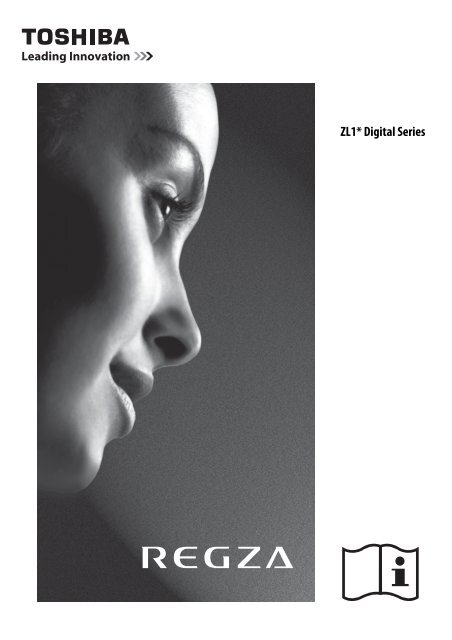ZL1* Digital Series - Toshiba-OM.net
ZL1* Digital Series - Toshiba-OM.net
ZL1* Digital Series - Toshiba-OM.net
You also want an ePaper? Increase the reach of your titles
YUMPU automatically turns print PDFs into web optimized ePapers that Google loves.
<strong>ZL1*</strong> <strong>Digital</strong> <strong>Series</strong>
Español<br />
Índice<br />
INSTALACIÓN DEL TELEVISOR<br />
Precauciones de seguridad ................................................................................. 4<br />
Instalación e información importante ................................................................ 5<br />
Accesorios suministrados ................................................................................... 9<br />
Altavoz / conjunto de pedestal ......................................................................... 10<br />
El mando a distancia ........................................................................................ 13<br />
Inserción de las pilas y alcance efectivo ................................................. 13<br />
CONEXIÓN DE LA TELEVISIÓN<br />
Conexión de equipos externos .......................................................................... 14<br />
Para conectar la unidad de disco duro USB suministrada ....................... 15<br />
Conexión de un dispositivo HDMI® o DVI a la entrada HDMI ............................. 16<br />
Para conectar un dispositivo HDMI ........................................................ 16<br />
Para conectar un dispositivo DVI ............................................................ 16<br />
Característica ARC (Canal de Retorno de Audio) de HDMI ....................... 16<br />
Conexión REGZA-LINK ...................................................................................... 17<br />
Conexión de un ordenador ............................................................................... 18<br />
Para conectar un PC al terminal de RGB/PC ............................................ 18<br />
Para conectar un PC al terminal HDMI ................................................... 18<br />
Conexión a una red doméstica ......................................................................... 19<br />
Para conectar el televisor a una red doméstica - con cable .................... 19<br />
Para conectar el televisor a una red doméstica con conexión a Inter<strong>net</strong>-<br />
Inalámbrica ....................................................................................... 19<br />
Mandos y conexiones de entrada ..................................................................... 20<br />
Encendido .............................................................................................. 20<br />
Uso del sistema de menús ...................................................................... 20<br />
Uso de los controles de televisión y las conexiones ................................ 20<br />
Estructura del MENÚ ........................................................................................ 21<br />
PUESTA A PUNTO DE LA TELEVISIÓN<br />
Aplicación de inicio .......................................................................................... 22<br />
Ajuste rápido ......................................................................................... 22<br />
Ant/Cable/Satélite (si está disponible) .................................................. 23<br />
Configuración satélite ............................................................................ 24<br />
Sintonización automática ...................................................................... 26<br />
Sintonización manual ATV ............................................................................... 27<br />
Sintonización ......................................................................................... 27<br />
Omitir .................................................................................................... 28<br />
Ordenación de posiciones ...................................................................... 28<br />
Sintonización manual DTV ............................................................................... 29<br />
Sintonización manual ............................................................................ 29<br />
Sintonización manual para DVB-C ......................................................... 29<br />
Sintonización manual para DVB-S ......................................................... 29<br />
Configuración de DTV ....................................................................................... 30<br />
Canales (Antena/Cable) ......................................................................... 30<br />
Canales (satélite) ................................................................................... 31<br />
Actualización canales en espera ............................................................. 31<br />
Juego de caracteres DVB ........................................................................ 31<br />
Exploración Dinámico ............................................................................ 31<br />
Ubicación ............................................................................................... 32<br />
Desactivación analógica ...................................................................... 32<br />
MANDOS Y FUNCIONES<br />
Controles generales ......................................................................................... 33<br />
Menú rápido .......................................................................................... 33<br />
Selección de canales .............................................................................. 33<br />
Indicación de la hora – sólo analógico ................................................. 33<br />
Transmisiones estéreo y bilingües ......................................................... 33<br />
Utilización de las funciones 3D ......................................................................... 34<br />
Uso de las gafas 3D ................................................................................ 34<br />
Visualización de imágenes 3D ................................................................ 35<br />
Cambio del modo de visualización o selección del formato 3D .............. 35<br />
Ajuste del modo de inicio automático ................................................... 37<br />
Ajuste del código 3D PIN ........................................................................ 37<br />
Ajuste de Mensaje Inicial 3D .................................................................. 37<br />
Ajuste de 3D Fijado ................................................................................ 38<br />
Ajuste de 3D Temporizador Fijado ......................................................... 38<br />
Ajuste de Activar Tempor. 3D ................................................................ 38<br />
Visualización de Info Importante 3D ...................................................... 38<br />
Ajustar la profundidad de 2D a 3D ......................................................... 38<br />
Cambio entre imágenes derecha e izquierda ......................................... 38<br />
Controles de sonido .......................................................................................... 39<br />
Controles de volumen y desactivación de sonido ................................... 39<br />
Dual ....................................................................................................... 39<br />
Balance .................................................................................................. 39<br />
Ecualizador ............................................................................................ 39<br />
Configuración de Surround .................................................................... 39<br />
Dolby Volume® ...................................................................................... 40<br />
Control de rango dinámico .................................................................... 40<br />
Desfase de nivel de audio ...................................................................... 40<br />
Configuración de auriculares ................................................................. 40<br />
Descripción de audio .............................................................................. 40<br />
Viendo TV en pantalla ancha ............................................................................ 41<br />
Controles de imagen ........................................................................................ 43<br />
Modo de imagen ................................................................................... 43<br />
Preferencias de imágenes ...................................................................... 43<br />
Reinicio .................................................................................................. 43<br />
ColourMaster ......................................................................................... 43<br />
Ajuste cromático .................................................................................... 44<br />
Temperatura de color ............................................................................ 44<br />
Configuración de sensor de brillo automático ........................................ 44<br />
Control de luz trasera LED ...................................................................... 44<br />
Ajuste Máximo de brillo ......................................................................... 45<br />
Nivel Negro/Blanco ................................................................................ 45<br />
Gamma estática ..................................................................................... 45<br />
MPEG Reduc. Ruido – Reducción de ruido ............................................. 45<br />
DNR – Reducción de Ruido <strong>Digital</strong> ......................................................... 45<br />
Resolution+ .......................................................................................... 45<br />
Active Vision M800 ................................................................................ 45<br />
Restablecimiento de la configuración avanzada de imagen .................. 46<br />
Ajustes de Imagen Avanzados ............................................................... 46<br />
Visualización de control ......................................................................... 48<br />
Formato automático (Pantalla panorámica) .......................................... 48<br />
Pantalla completa ................................................................................. 48<br />
Pantalla azul .......................................................................................... 48<br />
Posición de la imagen ............................................................................ 48<br />
Imagen fija ............................................................................................ 49<br />
Información de la señal HDMI ................................................................ 49<br />
Información sobre la LAN inalámbrica ............................................................. 50<br />
2
Configuración de la red .................................................................................... 51<br />
Configuración inalámbrica ..................................................................... 51<br />
Configuración de red avanzada .............................................................. 53<br />
Configuración DNS ................................................................................. 54<br />
Prueba de conexión de red .................................................................... 55<br />
Utilización del teclado de software .................................................................. 55<br />
Config. de dispositivo de red ............................................................................ 56<br />
Configuración de Control Externo .......................................................... 56<br />
Configuración de intérprete de medios .................................................. 56<br />
Modo control de encendido ................................................................... 57<br />
Configuración de nombre de dispositivo ................................................ 57<br />
Uso de la función de la unidad de disco duro USB ............................................. 57<br />
Para grabar programas DTV (grabación con sólo pulsar un botón) ........ 58<br />
Para programar la grabación programada ............................................. 58<br />
Para marcar, editar o eliminar la información de la programación. ....... 61<br />
Para ver un programa grabado .............................................................. 61<br />
Operaciones desde la pantalla Biblioteca ............................................... 62<br />
Otras funciones útiles (Grabación de cambio de tiempo) ....................... 63<br />
Configuración de grabación ................................................................... 63<br />
Para desconectar una unidad de disco duro USB .................................... 64<br />
Para confirmar/eliminar la información de la grabación ........................ 65<br />
Prioridad de programación .................................................................... 65<br />
Uso de <strong>Toshiba</strong> Places ...................................................................................... 66<br />
Uso de YouTube ............................................................................................. 66<br />
Uso del menú de funciones .................................................................... 67<br />
Uso de Hybrid TV Standard (si está disponible) ................................................ 69<br />
Utilización del Reproductor multimedia ........................................................... 69<br />
Funcionamiento básico .......................................................................... 70<br />
Ver archivos de fotografías<br />
(en servidor DLNA CERTIFIED o dispositivo USB) .............................. 71<br />
Visualización de archivos de película<br />
(en servidor DLNA CERTIFIED o dispositivo USB) .............................. 73<br />
Reproducción de archivos de música<br />
(en servidor DLNA CERTIFIED o dispositivo USB) .............................. 75<br />
Utilización de la función Marco de fotos ........................................................... 77<br />
Para abrir el Marco de fotos ................................................................... 77<br />
Configuración de las funciones .............................................................. 77<br />
Otras funciones ................................................................................................ 79<br />
Bloqueo panel ....................................................................................... 79<br />
Los temporizadores .......................................................................................... 79<br />
Temporizadores de programas – sólo digital ....................................... 79<br />
Activación .............................................................................................. 80<br />
Autoapagar ............................................................................................ 80<br />
Configuración de ahorro energético ................................................................. 81<br />
Apagado Automático ............................................................................. 81<br />
Apagado si ninguna señal ...................................................................... 81<br />
Información en pantalla digital y Guía de Programas ....................................... 81<br />
Información ........................................................................................... 81<br />
Guía ....................................................................................................... 82<br />
Selección/búsqueda por género ............................................................. 83<br />
Ajustes digitales – control parental ............................................................... 83<br />
Configuración de PIN parental ............................................................... 83<br />
Configuración parental .......................................................................... 84<br />
Bloqueo de red ...................................................................................... 84<br />
Ajustes digitales – Opciones de canales ......................................................... 84<br />
Selección de canales favoritos ................................................................ 84<br />
Listas de canales favoritos ..................................................................... 84<br />
Omitir canales ........................................................................................ 85<br />
Bloqueo de canales ................................................................................ 85<br />
Ajustes digitales – otros ajustes ..................................................................... 85<br />
Subtítulos .............................................................................................. 85<br />
Idiomas de audio ................................................................................... 85<br />
Interfaz común ...................................................................................... 86<br />
Actualización de software y licencias ............................................................... 86<br />
Actualización automática ...................................................................... 86<br />
Búsqueda de nuevo software ................................................................ 86<br />
Actualización de red .............................................................................. 87<br />
Licencias de software ............................................................................. 87<br />
Info del Sistema y Reiniciar TV ......................................................................... 87<br />
Info del Sistema ..................................................................................... 87<br />
Reiniciar TV ............................................................................................ 87<br />
Configuración de PC ......................................................................................... 88<br />
Posición horizontal y vertical ................................................................. 88<br />
Fase del reloj ......................................................................................... 88<br />
Reloj de muestreo .................................................................................. 88<br />
Reinicio .................................................................................................. 88<br />
Selección de entradas y conexiones AV ............................................................ 89<br />
Selección de entradas ............................................................................ 89<br />
Omitir entrada externa .......................................................................... 89<br />
Etiquetado de fuentes de entrada de vídeo ........................................... 90<br />
Audio de PC ........................................................................................... 90<br />
Entrada audio compartida ..................................................................... 90<br />
HDMI 3 audio ......................................................................................... 90<br />
Configuración de HDMI .......................................................................... 91<br />
Salida de audio digital ........................................................................... 91<br />
Uso del Modo personal de TV ........................................................................... 92<br />
Uso de REGZA-LINK .......................................................................................... 93<br />
Permitir REGZA-LINK ............................................................................. 93<br />
Encendido/apagado automático de TV .................................................. 93<br />
Standby automático .............................................................................. 93<br />
Control de amplificador ......................................................................... 93<br />
Ajuste inicial del altavoz ........................................................................ 93<br />
Salida directa de teclas de posición ........................................................ 93<br />
Selección de la fuente de entrada REGZA-LINK ...................................... 94<br />
Control del dispositivo REGZA-LINK ....................................................... 94<br />
Reproducción REGZA-LINK con sólo presionar un botón ........................ 94<br />
En espera del sistema REZGA-LINK ........................................................ 94<br />
Control de audio del sistema REGZA-LINK .............................................. 95<br />
PC <strong>Toshiba</strong> compatible con REGZA-LINK ................................................ 95<br />
TELETEXTO<br />
Teletexto .......................................................................................................... 96<br />
Selección de modos ............................................................................... 96<br />
Información de teletexto ....................................................................... 96<br />
Navegación por las páginas utilizando la función Automático ............... 96<br />
Navegación por las páginas utilizando la función LIST ........................... 96<br />
Botones de control ................................................................................ 97<br />
RESOLUCIÓN DE PROBLEMAS<br />
Preguntas y Respuestas ................................................................................. 98<br />
INFORMACIÓN<br />
Información sobre licencia ............................................................................. 101<br />
Información ................................................................................................... 103<br />
Especificaciones y accesorios .......................................................................... 108<br />
Español<br />
3
INSTALACIÓN DEL TELEVISOR<br />
Precauciones de seguridad<br />
Este aparato ha sido diseñado y fabricado para cumplir las normas de<br />
seguridad internacionales pero, como con cualquier aparato eléctrico,<br />
debe tenerse cuidado para obtener los mejores resultados y garantizar la<br />
seguridad. Lea los puntos siguientes por su propia seguridad. Tienen<br />
carácter general y están destinados a ayudar en relación con todos los<br />
productos electrónicos para los consumidores, y algunos puntos pueden<br />
no ser aplicables a los artículos que acaba de adquirir.<br />
Circulación de aire<br />
Deje más de 10 cm de separación alrededor del televisor para permitir una<br />
ventilación adecuada. Esto evitará un sobrecalentamiento y posibles<br />
daños al televisor. También deben evitarse los lugares con mucho polvo.<br />
Daños por el calor<br />
NO RETIRE NINGUNA CUBIERTA FIJA PORQUE ESTO PODRÍA DEJAR<br />
EXPUESTAS PARTES PELIGROSAS Y CON CORRIENTE.<br />
EL ENCHUFE DE CONEXIÓN A LA RED SE UTILIZA C<strong>OM</strong>O DISPOSITIVO DE<br />
DESCONEXIÓN Y, POR LO TANTO, DEBE PODER OPERARSE CON FACILIDAD.<br />
Cosas que no deben hacerse<br />
NO obstruya las aperturas de ventilación del aparato con elementos tales<br />
como periódicos, manteles, cortinas, etc. El sobrecalentamiento causará<br />
daños y acortará la vida del aparato.<br />
NO permita que los equipos eléctricos se expongan a gotas o salpicaduras<br />
u objetos llenos de líquidos, tales como floreros, que se coloquen sobre el<br />
aparato.<br />
NO sitúe objetos calientes o fuentes de llama sin protección, como velas<br />
encendidas o lámparas de noche, sobre el aparato o cerca de él. Las altas<br />
temperaturas pueden fundir el plástico y dar lugar a incendios.<br />
Español<br />
Pueden producirse daños si se deja el televisor expuesto a la luz solar<br />
directa o cerca de un radiador. Evitar lugares expuestos a temperaturas o<br />
humedad sumamente altas. Colocar en un lugar en el que la temperatura<br />
se mantenga entre 5 °C mín. y 35 °C máx.<br />
Alimentación de la red eléctrica<br />
La alimentación eléctrica requerida para este equipo es de 220-240 V CA<br />
50/60 Hz. No lo conecte nunca a una alimentación de CC o a ninguna otra<br />
fuente de alimentación. ASEGÚRESE de que el televisor no pisa el cable de<br />
la red. Utilice sólo el cable suministrado.<br />
NO corte la clavija de la red de este equipo, ya que incorpora un Filtro de<br />
Interferencias de Radio especial, cuya alimentación perjudicará su<br />
funcionamiento.<br />
SI TIENE ALGUNA DUDA, CONSULTE A UN ELECTRICISTA CUALIFICADO.<br />
Cosas que deben hacerse<br />
LEA las instrucciones de manejo antes de intentar usar el aparato.<br />
ASEGÚRESE de que todas las conexiones eléctricas (incluyendo la clavija<br />
de la red eléctrica, los cables de prolongación y las interconexiones entre<br />
partes del aparato) estén hechas correctamente y de acuerdo con las<br />
instrucciones de los fabricantes. Apague el televisor y desconecte la<br />
clavija de la red antes de establecer o cambiar conexiones.<br />
CONSULTE con el vendedor si tiene alguna duda acerca de la instalación,<br />
manejo o seguridad de su aparato.<br />
ADVERTENCIA: Para evitar lesiones, este aparato deberá instalarse de<br />
forma segura en el suelo/pared según las instrucciones de instalación.<br />
Consulte la página 5.<br />
TENGA cuidado con los paneles o puertas de cristal del aparato.<br />
ADVERTENCIA: Para evitar incendios, mantenga<br />
siempre las velas y otros objetos con llama alejados<br />
de este productos.<br />
NO utilice soportes improvisados y NUNCA fije las patas con tirafondos.<br />
Para garantizar total seguridad, siempre monte el soporte, las palomillas<br />
o patas que tienen la aprobación del fabricante con las fijaciones que se<br />
proporcionan de acuerdo con las instrucciones.<br />
NO deje desatendido el equipo encendido, a menos que se especifique<br />
que está diseñado para funcionar sin supervisión o tiene un modo<br />
standby (en espera). Para apagarlo, desenchúfelo y asegúrese de que<br />
todos en casa sepan cómo hacerlo. Es posible que se tengan que tomar<br />
precauciones especiales con respecto a personas con discapacidades.<br />
NO siga haciendo funcionar el aparato si cree que no está funcionando<br />
normalmente o si está dañado de alguna forma: apáguelo, desconecte la<br />
clavija de la red y consulte al vendedor.<br />
ADVERTENCIA: Una presión acústica excesiva procedente de los<br />
auriculares o cascos puede ocasionar pérdida auditiva.<br />
ANTE TODO, NUNCA deje que nadie, especialmente los niños,<br />
empuje o golpee la pantalla y la carcasa, introduzca nada en los<br />
agujeros, ranuras ni en ninguna otra abertura de la caja. Estas<br />
acciones podrían dañar la pantalla o las piezas internas.<br />
NUNCA conecte el cable adaptador C<strong>OM</strong>PONENT suministrado, el<br />
cable adaptador SCART-AV o el cable adaptador AV directamente<br />
a una toma de pared. Estos cables ÚNICAMENTE deben<br />
introducirse en la toma adecuada en la parte trasera o lateral del<br />
televisor.<br />
NUNCA haga suposiciones ni corra riesgos con aparatos eléctricos<br />
de ningún tipo; más vale prevenir que curar.<br />
4
INSTALACIÓN DEL TELEVISOR<br />
Instalación e información importante<br />
Dónde instalar el aparato<br />
Coloque el televisor lejos de la luz solar directa o de luces potentes. Para una<br />
mejor visualización, recomendamos una iluminación suave e indirecta.<br />
Utilice cortinas o persianas para evitar que la luz del sol directa caiga sobre la<br />
pantalla.<br />
Coloque el televisor en una superficie estable y nivelada que pueda<br />
resistir su peso. Para evitar daños y conservar la estabilidad de este<br />
aparato, fije el televisor a una superficie estable con ayuda de la<br />
cinta de fijación (si se incluye), o fíjelo a la pared firmemente con<br />
ayuda de los clips P de fijación suministrados. De lo contrario, fije el<br />
televisor en una superficie estable con ayuda del tornillo de<br />
montaje suministrado.<br />
Los paneles LCD están fabricados con una tecnología de gran precisión; sin<br />
embargo, hay veces que algunas partes de la pantalla no tienen elementos<br />
de imagen o presentan puntos luminosos. Esto no es un signo de mal<br />
funcionamiento.<br />
Asegúrese de situar el televisor en una ubicación en la que no pueda recibir<br />
impactos de otros objetos, ya que podrían provocar la rotura de la pantalla o<br />
daños en la misma. Asimismo, asegúrese de que no se introducen elementos<br />
pequeños en las ranuras o aberturas de la estructura.<br />
Correa de sujeción<br />
Acoplamiento sólido (tan corto como sea posible)<br />
Pinza ‘P’<br />
Correa de sujeción<br />
Pinza de la base<br />
Tornillo<br />
(suministrado)<br />
El estilo del pie depende del modelo<br />
Limpieza de la pantalla y de la carcasa…<br />
Desconecte la alimentación, limpie la pantalla y la caja con un paño suave y seco. Le recomendamos que no utilice ninguna cera o disolvente patentado<br />
en la pantalla o la caja ya que podría causar daños.<br />
Español<br />
Tome nota<br />
La función de recepción digital de este televisor sólo es operativa en los países enumerados en la sección “País” del menú “CONFIGURACIÓN/Configuración<br />
del Sistema”. Algunas de las funciones de este televisor pueden no estar disponibles en determinados países o zonas. No es posible garantizar la recepción<br />
con este televisor de servicios futuros adicionales o modificados.<br />
Si quedan en la pantalla del televisor imágenes inmóviles generadas por emisiones 4:3, el teletexto, logotipos de identificación de canales, pantallas de<br />
ordenador, videojuegos o menús en pantalla durante un tiempo siempre es aconsejable reducir los ajustes de brillo y de contraste.<br />
Un uso largo y continuado de la imagen 4:3 en una pantalla 16:9 puede provocar retenciones de la imagen en las líneas 4:3, no es un defecto del TV LCD<br />
y no está cubierto por la garantía de los fabricantes. El uso regular de otros modos de tamaño (por ejemplo, Super Live) evitará la retención de forma<br />
permanente.<br />
CLÁUSULA DE EXCLUSIÓN<br />
<strong>Toshiba</strong> no será responsable bajo ninguna circunstancia de pérdida y/o daño al producto causado por:<br />
i) Incendio;<br />
ii) Terremoto;<br />
iii) Daño accidental;<br />
iv) Mal empleo intencional del producto;<br />
v) Utilización del producto en condiciones inapropiadas;<br />
vi) Pérdida y/o daño causados al producto mientras que está en posesión de terceros;<br />
vii) Cualquier daño o pérdida causados como resultado de falta y/o negligencia por parte del propietario de seguir las instrucciones indicadas en el manual del propietario;<br />
viii) Cualquier daño o pérdida causados directamente como resultado de mal empleo o mal funcionamiento del producto al ser utilizado simultáneamente con equipos<br />
asociados;<br />
Además, bajo ninguna circunstancia será responsable <strong>Toshiba</strong> de pérdida alguna y/o daño consecuente incluyendo, pero no limitado, a lo siguiente, pérdida de utilidades,<br />
interrupción de actividades comerciales, pérdida de información registrada causada ya sea durante el funcionamiento normal o por mal empleo del producto.<br />
5
INSTALACIÓN DEL TELEVISOR<br />
Utilización de las gafas 3D<br />
Español<br />
• La función 3D ha sido diseñada para un uso privado y entretenimiento<br />
en su entorno doméstico. Tenga en cuenta que cualquier uso comercial<br />
de la función 3D podría originar una infracción de copyright de los<br />
derechos de autor. <strong>Toshiba</strong> le pide que respete los derechos<br />
intelectuales de propiedad de terceros.<br />
Acerca de la manipulación de las gafas 3D<br />
• No deje las gafas 3D o los accesorios al alcance de los niños.<br />
Si inhalan o ingieren dichos productos podrían ahogarse o sufrir lesiones en las<br />
paredes del estómago.<br />
En caso de ingestión, acuda a un médico inmediatamente.<br />
• No repare, modifique ni desmonte las gafas 3D por su cuenta.<br />
De hacerlo, podría originarse un incendio o usted podría sentirse indispuesto al<br />
visualizar imágenes en 3D.<br />
Póngase en contacto con el centro de asistencia telefónica de <strong>Toshiba</strong> si necesita<br />
reparar las gafas 3D.<br />
• No exponga las gafas a fuentes de calor como luz solar directa, fuego o<br />
similares.<br />
Acerca de las gafas 3D<br />
• No utilice las gafas 3D si no funcionan correctamente o si están<br />
estropeadas.<br />
Si continúa utilizándolas en estas circunstancias podría sufrir lesiones, molestias<br />
oculares o malestar.<br />
No utilice las gafas 3D si están agrietadas o estropeadas.<br />
• No se mantenga de pie ni camine mientras lleve las gafas 3D.<br />
Podría perder el equilibrio y caerse o tener algún otro tipo de accidente.<br />
• No lleve puestas las gafas 3D si no va a ver ningún programa o película<br />
en 3D.<br />
Las gafas 3D no pueden utilizarse como gafas de sol.<br />
• No tire, pise ni ejerza presión sobre las gafas 3D.<br />
De lo contrario, los cristales podrían dañarse, con el consiguiente riesgo de lesión.<br />
Si expone las gafas 3D a líquidos o calor excesivo la función de obturación del<br />
cristal líquido podría estropearse.<br />
• Si observa enrojecimiento en la nariz o la sien o si nota malestar o<br />
molestias, deje de usar las gafas 3D.<br />
Los síntomas descritos pueden producirse tras llevar puestas las gafas durante un<br />
período prolongado.<br />
• Tenga cuidado de no atraparse los dedos en la bisagra de las gafas 3D.<br />
Precauciones al ver imágenes en 3D<br />
• Determinadas personas pueden sufrir crisis o desvanecimientos tras<br />
estar expuestas a las imágenes o luces brillantes de determinados<br />
programas de televisión o videojuegos en 3D.<br />
Si una persona ha tenido una crisis, pérdida de conciencia u otros síntomas<br />
relacionados con estados de epilepsia o tiene antecedentes familiares de<br />
epilepsia debe ponerse en contacto con un médico antes de utilizar la función 3D.<br />
• No utilice la función 3D si se encuentra bajo los efectos del alcohol.<br />
• Si se encuentra mal, evite ver imágenes en 3D y consulte con su médico<br />
si es necesario.<br />
• Si experimenta alguno de los siguientes síntomas al ver imágenes en<br />
3D, deje de verlas de inmediato y póngase en contacto con su médico:<br />
Convulsiones, tics oculares o musculares, pérdida de conciencia, problemas de<br />
visión, movimientos involuntarios, desorientación, vista cansada, náuseas o<br />
vómitos, mareos, dolores de cabeza.<br />
• Si nota la vista cansada u otras molestias al ver imágenes en 3D, quítese<br />
las gafas 3D y deje de usarlas hasta que las molestias desaparezcan.<br />
• Ver imágenes en 3D puede provocar mareos y/o desorientación en<br />
algunos usuarios.<br />
Por tanto, para evitar accidentes, no instale el televisor cerca de huecos de<br />
escaleras, balcones o cables.<br />
Asimismo, no se siente cerca de objetos que puedan romperse en caso de tropezar<br />
con ellos por accidente.<br />
• Cuando vea imágenes en 3D, lleve siempre puestas las gafas 3D.<br />
Si ve imágenes en 3D sin las gafas 3D podría experimentar problemas oculares.<br />
Utilice siempre las gafas 3D especificadas.<br />
• Al ver imágenes en 3D, no lleve las gafas 3D medio puestas y no lo haga<br />
en posición tumbada.<br />
Si ve imágenes tumbado o con las gafas inclinadas, se perderá el efecto 3D y,<br />
además, podría sufrir problemas oculares.<br />
• Recomendamos que el usuario tenga los ojos y las gafas 3D al mismo<br />
nivel que la pantalla.<br />
• Si normalmente lleva gafas o lentes de contacto, póngase las gafas 3D<br />
encima.<br />
Si ve imágenes en 3D sin sus gafas o lentes habituales podría experimentar<br />
problemas oculares.<br />
• Si las imágenes en 3D a menudo aparecen dobles o no puede ver las<br />
imágenes en 3D, deje de verlas.<br />
Una exposición continuada puede provocar molestias oculares.<br />
• A causa de los posibles efectos en el desarrollo de la visión, para ver<br />
imágenes en 3D hay que ser mayor de 6 años.<br />
Los niños y adolescentes son más susceptibles a problemas médicos vinculados a<br />
la visualización en 3D, por lo que es fundamental que eviten una exposición<br />
prolongada sin interrupciones.<br />
6
INSTALACIÓN DEL TELEVISOR<br />
• Ver la televisión demasiado cerca de la pantalla durante un período<br />
prolongado puede provocar molestias oculares.<br />
La distancia de visualización ideal debe ser por lo menos tres veces la altura de la<br />
pantalla.<br />
Altura de la pantalla<br />
• Vea el televisor dentro de un ángulo de visualización efectivo.<br />
De lo contrario, no podrá ver la imagen en 3D correcta. Ángulo de visualización<br />
correcto:<br />
- Dentro de 30° horizontal, 20° vertical<br />
Notas sobre la visualización del televisor<br />
• El efecto 3D y la calidad de la imagen pueden variar en función de la<br />
calidad del contenido y los ajustes/funcionalidad/capacidad del<br />
dispositivo de visualización.<br />
• Si utiliza dispositivos como un teléfono móvil o un dispositivo<br />
inalámbrico móvil cerca de las gafas 3D, es posible que las gafas no<br />
funcionen correctamente.<br />
• Utilice el producto dentro del siguiente intervalo de temperaturas. De<br />
lo contrario, resulta imposible garantizar la calidad de las imágenes 3D<br />
o la fiabilidad del producto.<br />
- Gafas 3D: 0 °C - 40 °C<br />
- TV: 0 °C - 35 °C<br />
• Si utiliza una luz fluorescente, es posible que parpadee en función de la<br />
frecuencia de la luz. En estos casos, reduzca el brillo de la luz fluorescente o utilice<br />
otro tipo de luz. (No se recomienda ver la televisión en salas oscuras,<br />
especialmente en el caso de los niños.)<br />
• Póngase siempre las gafas 3D de la forma indicada, ya que de lo<br />
contrario las imágenes no se verán correctamente.<br />
• Si no ve imágenes 3D en esta unidad, quítese las gafas, ya que de lo<br />
contrario puede tener problemas para ver correctamente otros<br />
productos, como un ordenador, un reloj digital o una calculadora.<br />
Notas sobre la manipulación de las lentes de obturación de<br />
cristal líquido de las gafas 3D<br />
• No aplique una fuerza excesiva a las lentes.<br />
• No arañe la superficie de las lentes con objetos puntiagudos.<br />
• No tire ni retuerza las gafas 3D.<br />
Notas sobre la comunicación por infrarrojos<br />
• No obstruya el sensor de infrarrojos de las gafas 3D del televisor<br />
colocando objetos delante.<br />
• No tape el sensor de infrarrojos de las gafas 3D con pegatinas o<br />
etiquetas.<br />
• Procure que el sensor de infrarrojos de las gafas 3D esté limpio.<br />
• El uso de gafas 3D podría interferir con otros dispositivos de<br />
comunicación por IR. Otros dispositivos de comunicación por IR podrían<br />
provocar que las gafas 3D no funcionen correctamente. Utilice el<br />
televisor y las gafas 3D en un lugar donde no interfieran con otros<br />
dispositivos o productos.<br />
Acerca del cable de conexión<br />
• Utilice un cable HDMI de alta velocidad y alta calidad al conectar un<br />
dispositivo, como un reproductor de BD compatible con 3D o un<br />
ordenador al televisor. Si utiliza un cable HDMI estándar, es posible que<br />
no aparezcan las imágenes en 3D.<br />
Acerca de la batería de polímero de iones de litio recargable<br />
• No clave, golpee con un martillo ni pise la batería.<br />
De hacerlo, podría originarse un cortocircuito y provocar un sobrecalentamiento,<br />
grietas o un incendio.<br />
• No sobrecaliente, desmonte ni cortocircuite la batería ni la arroje al<br />
fuego.<br />
Si lo hace, puede originar grietas o un incendio.<br />
• No conecte el cable de la batería con elementos metálicos como cables.<br />
Asimismo, no lleve ni guarde la batería con elementos metálicos tales<br />
como collares o clips para el pelo.<br />
De hacerlo, podría originarse un cortocircuito y provocar un sobrecalentamiento,<br />
grietas o un incendio.<br />
Español<br />
7<br />
Si olvida el número PIN 3D:<br />
Utilice el código PIN maestro 1276 y luego cambie a un número de su elección.<br />
Seleccione Configuración PIN 3D en el menú Preferencias/Ajuste 3D para<br />
introducir el PIN.
INSTALACIÓN DEL TELEVISOR<br />
Al utilizar la unidad de disco duro USB<br />
• La función de grabación ha sido diseñada para un uso privado y<br />
entretenimiento en su entorno doméstico. Tenga en cuenta que<br />
cualquier uso comercial de la función de grabación podría originar una<br />
infracción de copyright de los derechos de autor. <strong>Toshiba</strong> le pide que<br />
respete los derechos intelectuales de propiedad de terceros.<br />
• Antes de grabar en un dispositivo conectado al televisor, realice una<br />
prueba de grabación y compruebe los resultados de la grabación.<br />
• No pueden grabarse aquellos programas que no pueden grabarse por la<br />
protección de derechos de autor.<br />
• <strong>Toshiba</strong> no se responsabilizará por la indemnización o daños<br />
incidentales de cualquier como consecuencia del contenido que no se<br />
grabó correctamente en el dispositivo de grabación o que se modificó o<br />
perdió.<br />
• <strong>Toshiba</strong> no se responsabilizará por los daños de cualquier índole (avería<br />
del dispositivo de grabación, pérdida o modificación del contenido<br />
grabado, etc.) debidos a un malfuncionamiento, un fallo de<br />
funcionamiento o funcionamiento incorrecto como consecuencia del<br />
uso conjunto con otro dispositivo conectado.<br />
• Si conecta y registra un disco duro USB que se ha usado en otro PC o en<br />
otro televisor, todos los datos y programas grabados almacenados en el<br />
disco duro se borrarán.<br />
• Para utilizar una unidad de disco duro USB que se haya utilizado con<br />
este televisor en un PC, la unidad de disco duro deberá formatearse en<br />
primer lugar con el PC. En ese momento, todos los datos guardados en el<br />
televisor se borrarán.<br />
• No desconecte la alimentación de la unidad de disco duro USB ni<br />
desconecte el cable de conexión mientras la unidad de disco duro HDD<br />
esté funcionando.<br />
De hacerlo, puede provocar una pérdida de los datos grabados o un mal<br />
funcionamiento de la unidad de disco duro USB.<br />
• Si conecta un dispositivo alimentado por bus USB al puerto USB 1, podrá<br />
interferir con la grabación en la unidad de disco duro USB.<br />
• La función de grabación no está disponible en todos los países.<br />
• Tenga en cuenta que las grabaciones en la unidad de disco duro USB ya<br />
no estarán disponibles después de que la placa principal del televisor se<br />
haya intercambiado durante el servicio.<br />
Español<br />
8
INSTALACIÓN DEL TELEVISOR<br />
Accesorios suministrados<br />
Para conocer cómo montar el altavoz y el soporte de pedestal, consulte “Altavoz / conjunto de pedestal” en la página 10.<br />
Accesorios<br />
Página<br />
Accesorios<br />
Página<br />
Componentes del pedestal<br />
Mando a distancia (CT-90378)<br />
Pilas (AAA, IEC RL06) x 2<br />
P11<br />
M5 (14mm) x 5 M6 (20mm) x 4<br />
P13<br />
Altavoz/Tornillos<br />
P11<br />
M4 (14mm) x 6<br />
Abrazadera para soporte de altavoz/Tornillos<br />
Gafas 3D/Cable de recarga de batería/Funda*<br />
Español<br />
M4 (8mm) x 4<br />
P12<br />
P34<br />
Abrazadera y cubierta para montaje en pared/Tornillo<br />
M5 (8mm) x 1<br />
P12<br />
* Para limpiar las gafas 3D y guardar<br />
Unidad de disco duro USB/Cable USB<br />
P15<br />
Clip ‘P’/Tornillo para montaje del televisor<br />
P5<br />
Soporte unidad de disco duro USB/Tornillos<br />
M3 (8mm) x 4<br />
Abrazaderas para cable<br />
P15<br />
P14<br />
• Cable adaptador SCART<br />
• Cable adaptador por C<strong>OM</strong>PONENTES<br />
• Cable adaptador AV<br />
• Cable adaptador SCART-AV (sólo entrada AV)<br />
• Cable adaptador de RGB/PC-D-SUB (con audio)<br />
P14<br />
Manual del usuario —<br />
9
INSTALACIÓN DEL TELEVISOR<br />
Altavoz / conjunto de pedestal<br />
Acople el altavoz y el soporte de pedestal.<br />
ADVERTENCIA: Para impedir una posible descarga eléctrica, evite que se<br />
el cable de alimentación quede a atrapado al acoplar el soporte de<br />
pedestal.<br />
PRECAUCIÓN: Antes de empezar a acoplar el soporte de pedestal, tienda<br />
cuidadosamente la parte frontal de la cara del Panel de LCD en una<br />
superficie plana y acolchada como por ejemplo una colcha manta. Deje la<br />
parte inferior de la unidad sobresalga sobre el extremo de la superficie e<br />
instálelo según se indica.<br />
NOTA:<br />
• Deberá prestarse la máxima atención al acoplar el soporte de pedestal para evitar daños en el panel de LCD.<br />
• La instalación debe efectuarse con la ayuda de dos personas como mínimo. Al levantar el televisor, no lo sostenga por el altavoz, ya que podría dañarse.<br />
Compruebe que hayan los siguientes accesorios.<br />
: Altavoz/Tornillos<br />
: Abrazadera para soporte de altavoz/Tornillos<br />
: Abrazadera y cubierta para montaje en pared/Tornillo<br />
: Componentes del pedestal<br />
Español<br />
M4 14 mm M4 8 mm E M5 8 mm<br />
F<br />
G<br />
H I J M6 20 mm K M5 14 mm<br />
10
INSTALACIÓN DEL TELEVISOR<br />
Acople el altavoz<br />
a<br />
Tienda la parte frontal de la cara del Panel de LCD en una superficie plana<br />
y acolchada como por ejemplo una manta.<br />
Espacio de seguridad.<br />
Acople el soporte de pedestal<br />
a<br />
Extraiga la cubierta (como se muestra en la ilustración) del soporte de<br />
pedestal .<br />
H<br />
Quitar.<br />
b Acople el soporte de pedestal y con ayuda de los tornillos .<br />
b Inserte el altavoz en el televisor tal y como se muestra.<br />
J<br />
H<br />
I<br />
Español<br />
A<br />
c<br />
Inserte el soporte de pedestal según se muestra.<br />
c Fije el altavoz en su sitio con los tornillos .<br />
a<br />
M6 mm<br />
b<br />
11
INSTALACIÓN DEL TELEVISOR<br />
d Fije el soporte de pedestal en su lugar con ayuda de los tornillos .<br />
g Acople la cubierta que se extrajo en el paso 1.<br />
K<br />
Fijar.<br />
h<br />
Agrupe los cables de conexión con ayuda de las abrazaderas de cable.<br />
Español<br />
e<br />
Enchufe el cable de conexión para el altavoz en el terminal ALTAVOZ<br />
situado en el televisor.<br />
Pulse el botón de bloqueo en el enchufe de conexión e inserte.<br />
Botón de<br />
bloqueo.<br />
f Acople el soporte del apoyo del altavoz con ayuda de los tornillos .<br />
Para el montaje en una pared<br />
Acople el soporte y la cubierta para el montaje en pared ( ) en lugar del<br />
soporte de pedestal, con ayuda de los tornillos , tal y como se muestra en la<br />
ilustración.<br />
E 1<br />
F<br />
2<br />
G<br />
12
INSTALACIÓN DEL TELEVISOR<br />
El mando a distancia<br />
Simple consulta a primera vista de su mando a distancia.<br />
1<br />
2<br />
4<br />
5<br />
7<br />
11<br />
13<br />
15<br />
17<br />
18<br />
19<br />
1 Para el modo Encendido/En espera<br />
2 Para seleccionar fuentes de entrada externas<br />
3 Para seleccionar el modo TV<br />
4 Para acceder al Menú rápido<br />
6<br />
8<br />
10<br />
9<br />
12<br />
14<br />
16<br />
20<br />
21<br />
22 23<br />
24<br />
26<br />
25<br />
27 29<br />
28<br />
31<br />
30<br />
5 Para acceder a la página superior de “TOSHIBA PLACES”<br />
Cuando no está conectada la red, aparecerá un mensaje de error.<br />
6 Para acceder a la lista de canales analógicos o digitales<br />
7 Para modificar el volumen del TV<br />
8 Activa o desactiva la descripción de audio<br />
9 Para desactivar el sonido del TV<br />
10 Para cambiar las posiciones de los canales<br />
Para cambiar las páginas de TELETEXTO<br />
11 Menús en pantalla<br />
12 Para mostrar la Guía de programas digital en pantalla<br />
13 Al utilizar los menús, las flechas mueven el cursor en la pantalla hacia arriba,<br />
hacia abajo, a la izquierda y a la derecha.<br />
14 OK para confirmar la selección<br />
3<br />
13<br />
15 Para volver al menú anteriorr<br />
16 Para salir de los menús<br />
17 Botones de colores: Botones de control de servicios interactivos y de texto<br />
18 Botones de números<br />
19 Para mostrar la información en pantalla<br />
Para acceder a la página de índice en el modo Teletexto<br />
20 Para volver a la posición de programa anterior<br />
21 En modo TV:<br />
En modo teletexto:<br />
D Indicación analógica de A Para mostrar texto oculto<br />
la hora<br />
B Para sostener una página<br />
C Para aumentar el tamaño<br />
de la pantalla de teletexto<br />
D Para seleccionar una<br />
página mientras se ve una<br />
imagen normal<br />
Si se utiliza la Guía de<br />
Durante la reproducción:<br />
programas:<br />
c Para REPRODUCIR<br />
Z –24 horas<br />
v Para DETENER<br />
z +24 horas<br />
W/w Para poner en PAUSA/PASO<br />
CC –1 página<br />
Para iniciar la grabación por<br />
saltos temporales<br />
cc +1 página<br />
Z Para <strong>OM</strong>ITIR-RETROCEDER<br />
CC Para RETROCEDER<br />
cc Para AVANCE RÁPIDO<br />
z Para <strong>OM</strong>ITIR-AVANZAR<br />
22 Para grabar programas de TV<br />
23 Para tener los servicios de teletexto<br />
24 Para alternar entre el modo 2D y 3D<br />
25 Imagen fija<br />
26 Para acceder al menú Reproductor multimedia<br />
27 Preferencias de imagen seleccionables<br />
28 Visionado pantalla panorámica<br />
29 s Recepción estéreo/bilingüe<br />
30 Para acceder al menú Más información<br />
31 Páginas de TELETEXTO con subtítulos digitales o analógicos, si están<br />
disponibles<br />
Inserción de las pilas y alcance efectivo<br />
Retire la tapa posterior para dejar al<br />
descubierto el compartimiento de las pilas<br />
y asegúrese de que las pilas se colocan en<br />
la posición correcta. Los tipos de pilas<br />
correctos para este mando a distancia son<br />
AAA, IEC R03 de 1,5 V.<br />
No utilice una pila vieja gastada junto con<br />
una nueva ni tampoco tipos de pila<br />
distintos. Retire las pilas agotadas<br />
inmediatamente para evitar que el ácido<br />
se introduzca en el compartimiento de las<br />
pilas. Deséchelas según las instrucciones de la página 102 de este manual.<br />
Advertencia: Las pilas no deben exponerse a fuentes de calor como luz solar<br />
directa, fuego o similares.<br />
El funcionamiento del mando a distancia se deteriorará más allá de una distancia de<br />
cinco metros o fuera de un ángulo de 30 grados respecto al centro del televisor. Si el<br />
rango operativo se reduce, se deberán reemplazar las pilas.<br />
Español
CONEXIÓN DE LA TELEVISIÓN<br />
Conexión de equipos externos<br />
Antes de conectar cualquier equipo externo, desconecte todos los interruptores de alimentación de la red. En caso de no haber ningún<br />
interruptor, desenchufe el enchufe de alimentación de la red del enchufe de la pared.<br />
Puerto USB 1/2<br />
INTERFAZ C<strong>OM</strong>ÚN<br />
Puerto LAN<br />
Español<br />
ENTRADA DE VÍDEO<br />
/AUDIO C<strong>OM</strong>PONENTE<br />
(EXT 2)<br />
ENTRADA<br />
VÍDEO/AUDIO (EXT 3)<br />
SALIDA DE AUDIO<br />
DIGITAL (ÓPTICA)<br />
Jack AURICULAR<br />
ENTRADAS HDMI 1/2/3/4<br />
*<br />
<br />
Cables de antena<br />
ENTRADA RGB/PC<br />
Terminal ALTAVOZ<br />
Grabadora multimedia<br />
Antena parabólica<br />
* Al usar la entrada C<strong>OM</strong>PONENT VIDEO/AUDIO INPUT (EXT 2), conecte también el cable del adaptador 2 (conectores ROJO y BLANCO), y los cables de audio a la entrada<br />
VIDEO/AUDIO INPUT (EXT 3). El audio EXT 3 es compartido.<br />
Cables de antena:. . . . . . . . . . . . . . . . . . . . . . . . . . . . . . . . . . . . . . . .<br />
Conecte la antena al enchufe de la parte posterior de la televisión.<br />
Si utiliza un decodificador y/o una grabadora multimedia, es esencial que el cable de<br />
la antena se conecte a través del decodificador y/o a través de la grabadora<br />
multimedia a la televisión.<br />
“Tipo F”<br />
Cable de satélite: . . . . . . . . . . . . . . . . . . . . . . . . . . . . . . . . . . . . . . . .<br />
Conecte el LNB de la antena parabólica a la toma SATELLITE ANTENNA del televisor.<br />
Esto le permitirá recibir señal de televisión, radio, televisión interactiva y televisión<br />
en HD con una recepción clara.<br />
Cables SCART:. . . . . . . . . . . . . . . . . . . . . . . . . . . . . . . . . . . . . . . . . . . .<br />
Conecte la toma de la grabadora IN/OUT al televisor.<br />
Conecte el conector hembra TV del decodificador a la televisión.<br />
Antes de realizar la Sintonización auto., ponga su decodificador y grabadora<br />
multimedia en Espera.<br />
El enchufe de salida de audio digital permite conectar un sistema de sonido<br />
envolvente.<br />
NOTA: Esta salida siempre está activa.<br />
HDMI® (High-Definition Multimedia Interface – Interfaz Multimedia de Alta<br />
Definición) está destinado para utilizarse con un DVD descodificador o equipo<br />
eléctrico con salida de audio y vídeo digital. Para saber más sobre las señales de<br />
vídeo u ordenador aceptadas en terminales HDMI, consulte la página 104.<br />
NOTA: A pesar de que este televisor puede conectarse a un equipo HDMI, es posible<br />
que ciertos equipos no funcionen correctamente.<br />
El puerto LAN se utiliza para conectar el televisor a la red de su casa.<br />
Este televisor puede reproducir contenido digital en un producto DLNA CERTIFIED<br />
con función de servidor.<br />
Se puede conectar una amplia variedad de equipos externos a la parte<br />
trasera del televisor, por lo que deberá remitirse a los manuales de los<br />
propietarios pertinentes para todos los equipos adicionales.<br />
Si el televisor se conmuta automáticamente a un equipo monitor externo, vuelva a<br />
TV normal pulsando el botón de la posición del programa deseado. Para volver a<br />
llamar al equipo externo, pulse o para seleccionar entre DTV, EXT 1, EXT 2, EXT<br />
3, HDMI 1, HDMI 2, HDMI 3, HDMI 4, PC o ATV.<br />
Si selecciona el modo de entrada externa mientras está viendo la DTV, la toma SCART<br />
no emite señales de vídeo/audio.<br />
14
CONEXIÓN DE LA TELEVISIÓN<br />
a<br />
Para conectar la unidad de disco duro USB<br />
suministrada<br />
Instale el soporte de la unidad de disco duro USB en la parte posterior del<br />
televisor fijando los 4 tornillos.<br />
Parte posterior del televisor<br />
NOTA:<br />
• Para desconectar una unidad de disco duro USB del televisor, siga los<br />
procedimientos para “Para desconectar una unidad de disco duro USB”<br />
(página 64).<br />
• Conecte la unidad de disco duro USB al puerto USB 2. La reproducción y grabación<br />
no pueden efectuarse si está conectado al puerto USB 1.<br />
• Sólo pueden verse en este televisor los programas grabados que se guardan en la<br />
unidad de disco duro USB. No pueden verse cuando está conectado a otro<br />
televisor (incluyendo el mismo modelo de televisor), un PC u otro dispositivo.<br />
• Si una unidad de disco duro USB se ha registrado de nuevo, ésta no se formateará.<br />
• Cuando la unidad de disco duro USB está formateada, se eliminarán todos los<br />
datos guardados en la unidad de disco duro<br />
b<br />
Soporte unidad de disco duro USB<br />
Coloque la unidad de disco duro USB en el soporte de unidad de disco<br />
duro USB, cierre la cubierta hasta que haga clic.<br />
Unidad de disco duro USB<br />
“Clic”<br />
Español<br />
c<br />
Conecte el cable USB.<br />
Al USB2<br />
Cable USB<br />
15
CONEXIÓN DE LA TELEVISIÓN<br />
Conexión de un dispositivo HDMI® o DVI a la<br />
entrada HDMI<br />
La entrada de HDMI en el televisor recibe audio y vídeo digital<br />
descomprimido de un dispositivo fuente HDMI, o vídeo digital<br />
descomprimido de un dispositivo fuente DVI (<strong>Digital</strong> Visual<br />
Interface).<br />
Esta entrada está diseñada para aceptar material de programa HDCP (High-<br />
Bandwidth <strong>Digital</strong>-Content Protection) en formato digital de dispositivos<br />
electrónicos para consumidores compatibles con EIA/CEA-861-D (como el<br />
decodificador o reproductor de DVD con salida HDMI o DVI). Para ver los formatos de<br />
vídeo aceptables, consulte la página 104.<br />
NOTA:<br />
• Es posible que algunos equipos HDMI anteriores no funcionen correctamente con<br />
su TV HDMI más moderno debido a la adopción de un nuevo estándar. Desconecte<br />
primero el cable HDMI e intente ajustar las opciones INSTAPORT y Habilitar<br />
tipo de contenido en “Apagado”. Su fuente HDMI anterior debería funcionar<br />
correctamente con su televisor. Consulte la página 91.<br />
• Formato de audio admitido: Linear PCM, Dolby <strong>Digital</strong> (AC-3), frecuencia de<br />
muestreo de 32/44,1/48 kHz.<br />
Para conectar un dispositivo DVI<br />
Conecte un cable adaptador de HDMI a DVI (conector HDMI tipo A) al terminal HDMI<br />
3 y los cables de audio al enchufe de audio de PC/HDMI 3 (AUDIO) (consulte la<br />
ilustración).<br />
• La longitud recomendada del cable para el adaptador de HDMI a DVI es de 2 m.<br />
• Un cable adaptador de HDMI a DVI transfiere vídeo únicamente. Se necesitan<br />
cables de audio analógicos separados necesarios.<br />
• Consulte el apartado “HDMI 3 audio” en la página 90.<br />
Cable adaptador<br />
de HDMI a DVI<br />
parte posterior de la televisión<br />
Español<br />
Para conectar un dispositivo HDMI<br />
Conecte un cable HDMI (conector tipo A) al terminal HDMI.<br />
Para un funcionamiento adecuado, se recomienda que use un cable HDMI con el<br />
logotipo de HDMI ( ).<br />
• Si la conexión HDMI acepta señales de 1080p y/o el televisor acepta tasas de<br />
refresco por encima de 50 Hz, necesitará un cable de categoría 2. Es posible que<br />
los cables convencionales HDMI/DVI no funcionen correctamente con este<br />
modelo.<br />
• El cable HDMI transfiere vídeo y audio. Separe los cables de audio analógicos que<br />
no sean necesarios (consulte la ilustración).<br />
• Consulte el apartado “HDMI 3 audio” en la página 90.<br />
parte posterior de la televisión<br />
Cable de audio para la conexión de<br />
HDMIa la televisión (no<br />
suministrado)<br />
dispositivo DVI<br />
NOTA:<br />
Para garantizar que el dispositivo HDMI o DVI se reinicie adecuadamente, se<br />
recomienda que siga estos procedimientos:<br />
• Al encender los componentes electrónicos, primero encienda el televisor y luego<br />
el dispositivo HDMI o DVI.<br />
• Al apagar los componentes electrónicos, primero apague el dispositivo HDMI o<br />
DVI y luego el televisor.<br />
Característica ARC (Canal de Retorno de Audio) de<br />
HDMI<br />
Esta característica activa la señal de audio del televisor que se envía al amplificador<br />
AV mediante el cable HDMI. No será necesario conectar un cable desde la salida de<br />
audio del televisor a la entrada de audio del amplificador AV para reproducir el audio<br />
recibido desde el sintonizador del televisor mediante el amplificador AV.<br />
Cable HDMI<br />
Parte posterior de la televisión<br />
Amplificador AV compatible con ARC<br />
dispositivo HDMI<br />
Para ver el vídeo del dispositivo HDMI, presione el botón o para seleccionar el<br />
modo HDMI 1, HDMI 2, HDMI 3 o HDMI 4.<br />
Cable HDMI<br />
16
CONEXIÓN DE LA TELEVISIÓN<br />
Conexión REGZA-LINK<br />
Puede controlar las funciones básicas de dispositivos de audio/vídeo conectados mediante el control remoto del televisor si conecta un<br />
amplificador o dispositivo de reproducción AV compatible con REGZA-LINK. Para obtener una explicación de la configuración y operaciones,<br />
consulte las páginas 93–95.<br />
parte posterior de la televisión<br />
Dispositivo de reproducción<br />
Amplificador AV<br />
Dispositivo de reproducción<br />
Español<br />
Para la configuración anterior, necesitará tres cables HDMI.<br />
NOTA:<br />
• Si se conectan varios dispositivos, es posible que la función REGZA-LINK no<br />
funcione correctamente.<br />
• Para un funcionamiento adecuado, se recomienda que use cables HDMI con el<br />
logotipo de HDMI ( ).<br />
• Esta función está disponible cuando se conecta un PC y un amplificador AV por<br />
separado. Sin embargo, tal vez no funcione correctamente si el PC se conecta a<br />
través del amplificador AV.<br />
Antes de controlar los dispositivos:<br />
• Después de completar las conexiones anteriores, ajuste el menú Configuración<br />
REGZA-LINK como desee (consulte la página 93).<br />
• Deben ajustarse los dispositivos conectados. Para obtener detalles al respecto,<br />
consulte el manual de funcionamiento de cada dispositivo.<br />
• La función REGZA-LINK usa la tecnología CEC según las regulaciones del estándar<br />
HDMI.<br />
• Esta función está limitada a los modelos que incorpora REGZA-LINK de <strong>Toshiba</strong>.<br />
Sin embargo, <strong>Toshiba</strong> no es responsable de esas operaciones. Consulte los<br />
manuales de instrucciones individuales para obtener información de<br />
compatibilidad.<br />
17
CONEXIÓN DE LA TELEVISIÓN<br />
Conexión de un ordenador<br />
Con la conexión de RGB/PC o HDMI, puede observar la pantalla del<br />
ordenador en el televisor y escuchar el audio por los altavoces del<br />
televisor.<br />
Para conectar un PC al terminal de RGB/PC<br />
Al conectar un PC al terminal RGB/PC del televisor, conecte un cable analógico para<br />
ordenador RGB (15 pins) y un cable para audio de PC al enchufe de PC/HDMI 3<br />
(AUDIO). Seleccione PC de las opciones PC/HDMI 3 audio en el menú Conexión AV<br />
ubicadas en el menú Preferencias.<br />
• Si conecta un determinado modelo de PC cuya señal sea especial, es posible que<br />
la señal de éste no se detecte correctamente.<br />
Para conectar un PC al terminal HDMI<br />
Al conectar un PC al terminal HDMI del televisor, conecte un cable adaptador de<br />
HDMI a DVI y cables de audio analógicos.<br />
Si conecta un PC con un terminal HDMI, use un cable HDMI (conector tipo A). No es<br />
necesario disponer de ningún cable analógico por separado.<br />
parte posterior de la televisión<br />
parte posterior de la televisión<br />
Ordenador<br />
Español<br />
Cable de audio para la<br />
conexión de PC a la<br />
televisión (no suministrado)<br />
Ordenador<br />
Cable de audio para la<br />
conexión de PC a la<br />
televisión (no suministrado)<br />
Cable adaptador de HDMI a DVI<br />
Cable RGB PC<br />
(no suministrado)<br />
Conector Mini D-sub de 15 pins<br />
Adaptador de conversión<br />
en caso necesario<br />
(no suministrado)<br />
Para usar un PC, ajuste la resolución de salida del monitor en el PC antes de<br />
conectarlo al televisor. Para ver los formatos de señal de PC aceptables, consulte la<br />
página 103.<br />
Para ver una imagen óptima, use la función de configuración de PC (consulte la<br />
página 88).<br />
NOTA:<br />
• El terminal de entrada del audio del PC en el televisor se comparte con el terminal<br />
analógico de entrada de audio de HDMI 3 (consulte la página 90).<br />
• Ciertos modelos de PC no pueden conectarse a este televisor.<br />
• No es necesario un adaptador para los ordenadores provistos de un terminal mini<br />
D-sub de 15 pins compatible.<br />
• Según el título y las especificaciones del DVD del PC en el que se reproduce el DVD<br />
o vídeo, es posible que se salten algunas escenas o que no pueda realizar la pausa<br />
durante las escenas de varios ángulos.<br />
• Puede aparecer una franja en los bordes de la pantalla o pueden verse oscurecidas<br />
partes de la imagen. Esto se debe al escalado de la imagen por el televisor, no es<br />
un mal funcionamiento.<br />
• Una vez seleccionado el modo Entrada PC, algunas de las funciones del televisor<br />
no estarán disponibles, por ej. Sistema de Color en el menú Configuración/<br />
Configuración del Sistema.<br />
• Ciertos modelos de PC pueden emitir señales exclusivas que el televisor tal vez no<br />
pueda detectar (consulte la página 103).<br />
Para ver los formatos de vídeo y PC aceptables, consulte la página 104.<br />
NOTA:<br />
• Los bordes de las imágenes pueden estar ocultos.<br />
• Si conecta un determinado modelo de PC cuya señal sea especial, es posible que<br />
la señal de éste no se detecte correctamente.<br />
18
CONEXIÓN DE LA TELEVISIÓN<br />
Conexión a una red doméstica<br />
El puerto LAN permite que el televisor <strong>Toshiba</strong> se conecte a su red<br />
doméstica. Puede utilizar este revolucionario sistema de red de<br />
entretenimiento en casa para acceder a fotografías, vídeos y archivos<br />
de audio guardados en un servidor DLNA CERTIFIED y reproducirlos<br />
o visualizarlos en el televisor.<br />
NOTA:<br />
• Si se conecta a una red compartida fuera de su casa, se recomienda utilizar un<br />
router. Utilice siempre productos DLNA CERTIFIED en un entorno de red privada.<br />
• Si usa un concentrador o un conmutador para conectar el televisor a la red<br />
doméstica, no podrá utilizar la función de configuración automática y deberá<br />
configurar la dirección de red manualmente. Consulte la página 54.<br />
• Si utiliza un router con funcionalidad DHCP integrada, use la función de<br />
configuración automática. Es probable que la configuración manual no funcione<br />
en ese caso.<br />
• Si conecta el televisor y el PC directamente, utilice un cable de LAN.<br />
Para conectar el televisor a una red doméstica con<br />
conexión a Inter<strong>net</strong>- Inalámbrica<br />
Consulte la sección “Configuración inalámbrica” en la página 51.<br />
TV (Sistema WLAN integrado)<br />
Punto de acceso<br />
Router LAN inalámbrico<br />
Para conectar el televisor a una red doméstica - con<br />
cable<br />
parte posterior de la televisión<br />
Módem<br />
Español<br />
Ordenador<br />
Módem (si está disponible)<br />
Router con concentrador<br />
[1] [2]<br />
Toma de cable o de<br />
teléfono<br />
PC servidor<br />
[2]<br />
[2] [3]<br />
[1] Cable coaxial o de teléfono (en función del tipo de módem)<br />
[2] Cable LAN estándar<br />
[3] NO conecte una toma de teléfono directamente al puerto LAN del televisor.<br />
19
CONEXIÓN DE LA TELEVISIÓN<br />
Mandos y conexiones de entrada<br />
Puede conectarse una gran variedad de equipos externos en los enchufes de entrada que se encuentran en la parte lateral de la televisión.<br />
Aunque todos los controles y ajustes necesarios de la televisión se realizan utilizando el mando a distancia, pueden utilizarse los botones que se<br />
encuentran en el televisor para algunas funciones.<br />
Español<br />
Puerto USB 1<br />
Reproductor multimedia<br />
Puerto USB 2<br />
Reproductor multimedia<br />
Puerto de conexión de unidad de disco<br />
duro USB<br />
INTERFAZ C<strong>OM</strong>ÚN<br />
La interfaz común es para un módulo<br />
de acceso condicional (Conditional<br />
Access Module - CAM).<br />
Póngase en contacto con un<br />
proveedor de servicios.<br />
Es posible que se ejecute automáticamente<br />
el software para actualizar CI<br />
Plus CAM. Durante este tiempo, la<br />
programación de grabación y<br />
recordatorios se cancelará.<br />
Sensor de luz<br />
ambiente<br />
Sensor de infrarrojos 3D<br />
Panel de control (sensor<br />
táctil)<br />
LED NARANJA: Temporizador de<br />
programas definido (sólo digital)<br />
LED ROJO: Temporizador de<br />
programas activo (sólo digital)<br />
LED ROJO – En espera<br />
LED AZUL – Activo<br />
Encendido<br />
Si el LED ROJO no está encendido, compruebe que el enchufe principal de la red esté<br />
conectado a la fuente de alimentación y pulse 1 en el mando a distancia; puede<br />
tardar unos minutos. Se encenderá el LED AZUL.<br />
Para poner el televisor en modo de espera, pulse 1 en el mando a distancia. Para<br />
ver la televisión pulse 1 otra vez. La imagen puede tardar unos pocos segundos en<br />
aparecer.<br />
Ahorro de energía:<br />
Recomendamos utilizar el televisor con los ajustes de fábrica. Éstos están<br />
pensados para ahorrar energía.<br />
Si lo desenchufa, el consumo eléctrico del producto será prácticamente<br />
inexistente. Se recomienda cuando no se va a utilizar el televisor durante un<br />
periodo prolongado, por ejemplo, al irse de vacaciones.<br />
La reducción del brillo de la pantalla también reduce el consumo energético.<br />
Las pautas eficaces de energía reducen su consumo y generan ahorro de dinero,<br />
al pagar menos en la factura de la luz.<br />
NOTA: Si ajusta el televisor en modo de espera, el consumo de energía se reduce,<br />
pero no desaparece completamente.<br />
Uso del sistema de menús<br />
Pulse MENU en el mando a distancia para visualizar el menú.<br />
Aparecerán los cinco iconos iniciales de temas. Como cada símbolo se selecciona<br />
pulsando C o c en el mando a distancia.<br />
Pulse Bb C c para acceder a un submenú y luego acceda a otro submenú para<br />
ver las opciones.<br />
NOTA: El mismo menú aparece en los modos DTV (TV digital) y ATV (TV analógica);<br />
sin embargo, las opciones no disponibles en un modo determinado aparecerán sin<br />
activar.<br />
Para utilizar la opción, pulse B y b en el mando a distancia para subir y bajar, y<br />
pulse C o c para seleccionar la opción que desee. Siga las instrucciones en<br />
pantalla. Las funciones de cada menú se describen con más detalles a lo largo del<br />
manual.<br />
Uso de los controles de televisión y las conexiones<br />
Para cambiar el volumen, toque suavemente – 2 +.<br />
Para cambiar la posición de los programas, toque b p B.<br />
Toque MENU y b p B , – 2 + para controlar las opciones de sonido e imagen.<br />
Toque MENU para terminar.<br />
Para seleccionar una entrada externa, toque o hasta que se seleccione la fuente<br />
de entrada correcta.<br />
La función Reproductor multimedia permite acceder a los archivos de fotografía,<br />
películas y música guardados en un dispositivo de almacenamiento USB que esté<br />
conectado a través de un puerto USB1 o USB2 o en un dispositivo de red.<br />
El puerto USB 2 tiene que utilizarse con la unidad de disco duro USB para poder<br />
grabar/reproducir programas de televisión.<br />
NOTA: La toma USB tiene funcionalidad limitada y <strong>Toshiba</strong> no se responsabiliza por<br />
los posibles daños que puedan producirse en otros equipos conectados.<br />
Consulte siempre el manual del propietario del equipo a conectar para ver detalles<br />
completos.<br />
NOTA: Los videojuegos interactivos que implican disparar una “pistola” hacia un<br />
objetivo en pantalla puede que no funcionen con este televisor.<br />
20
CONEXIÓN DE LA TELEVISIÓN<br />
Estructura del MENÚ<br />
Para abrir el menú principal (ilustración de abajo) , pulse MENU en el mando a distancia o en el panel de control del televisor.<br />
Guía<br />
Buscar por género Temporizadore<br />
s de programas<br />
Biblioteca<br />
Función<br />
Configuración<br />
Programas TV<br />
Reproductor<br />
multimedia<br />
TV conectada<br />
1ª capa 2ª capa 3ª capa<br />
Pulse MENU. Pulse C c / B. Pulse C c. Pulse OK. Pulse BbC c.<br />
Programas TV<br />
Reproductor multimedia<br />
Guía<br />
Buscar por género<br />
Temporizadores de programas<br />
Biblioteca<br />
Saltar a la Guía de programas (EPG)<br />
Saltar a Buscar por género<br />
Saltar al Temporizadores de programas<br />
Saltar a la Biblioteca<br />
Español<br />
Foto<br />
Película<br />
Música<br />
Configuración Media Player<br />
Seleccionar dispositivo<br />
Seleccionar dispositivo<br />
Seleccionar dispositivo<br />
Menú Configuración Media Player<br />
TV conectada<br />
<strong>Toshiba</strong> Places<br />
YouTube<br />
Saltar a <strong>Toshiba</strong> Places<br />
Saltar a YouTube<br />
Función<br />
Marco de fotos<br />
Activación<br />
Autoapagar<br />
Saltar a Marco de fotos<br />
Menú Activación<br />
Menú Autoapagar<br />
Configuración<br />
Imagen<br />
Sonido<br />
Preferencias<br />
Configuración del Sistema<br />
Menú Imagen<br />
Menú Sonido<br />
Menú Preferencias<br />
Menú Configuración del Sistema<br />
21
PUESTA A PUNTO DE LA TELEVISIÓN<br />
Aplicación de inicio<br />
Antes de encender la televisión, ponga el decodificador y la<br />
grabadora multimedia en Espera, si están conectados. Para la<br />
puesta a punto del televisor, utilice los botones del mando a distancia<br />
como se indica en la página 13.<br />
a<br />
b<br />
c<br />
Ajuste rápido<br />
Pulse el botón 1. Aparecerá el menú de Menu Language (Idioma de<br />
menú). Esta pantalla aparecerá la primera vez que sea encendida la<br />
televisión y cada vez que seleccione Reiniciar TV.<br />
Pulse B b C c para seleccionar el idioma del menú y, pulse OK.<br />
Resalte País y pulse C o c para hacer la selección. El televisor está<br />
configurado para sintonizar los canales de su país.<br />
g<br />
h<br />
Pulse OK y aparecerá la pantalla AutoView. Pulse C o c para<br />
seleccionar Sí o No.<br />
AutoView<br />
AutoView-läget justerar automatiskt bildinställningarna<br />
för att passa omgivande ljus. Vill du aktivera AutoViewläget?<br />
Nej<br />
Pulse OK. Si aparece la pantalla Ant/Cable/Satélite, pulse B o b para<br />
seleccionar Antena, Cable o Satélite y después pulse OK para marcar<br />
( ).<br />
Ant/Cable/Satélite<br />
Antena<br />
Cable<br />
Satélite<br />
SIGUIENTE<br />
Español<br />
Ajuste rápido<br />
País<br />
Lengua de subtítulo principal<br />
Lengua de subtítulo secundaria<br />
Idioma principal<br />
Idioma secundario<br />
Alemania<br />
Español<br />
Alemán<br />
Español<br />
Español<br />
Si no se admite DVB-C en su zona, no aparecerá Cable.<br />
• Si selecciona Antena o Cable, siga los pasos del 9 al 12.<br />
• Si selecciona Satélite, vaya directamente al paso 13.<br />
• Si selecciona Antena (o Cable) y Satélite, aparecerá<br />
automáticamente la pantalla Configuración satélite tras finalizar la<br />
exploración de Antena (o Cable) y pulsar OK.<br />
d<br />
NOTA:<br />
• Los siguientes menús variarán ligeramente en función del país<br />
seleccionado.<br />
• Si su país no está en la lista, seleccione Otros.<br />
Pulse OK; aparecerá la pantalla Ubicación.<br />
i<br />
j<br />
Seleccione SIGUIENTE y pulse OK. Aparecerá la pantalla de inicio<br />
Sintonización auto. con la opción de seleccionar entre DTV y ATV, DTV<br />
o ATV si está disponible. Utilice C o c para seleccionar el modo<br />
adecuado.<br />
Pulse B o b para resaltar Inici Expl; seguidamente, pulse OK.<br />
Ubicación<br />
Para utilizar la TV para mostrarla en una exposición en<br />
tienda, seleccione [Comercio]. Se recomienda el modo<br />
[Domicilio] para un uso normal.<br />
Domicilio<br />
El televisor comenzará a buscar canales DTV y/o ATV disponibles. La<br />
barra de progreso indica el estado de la búsqueda.<br />
Debe permitir que el televisor termine la búsqueda.<br />
e<br />
f<br />
Pulse C o c para seleccionar Domicilio o Comercio. Si va a darle un<br />
uso doméstico, seleccione Domicilio.<br />
Pulse OK, y si su país admite la función Grabadora USB, aparecerá la<br />
pantalla Configuración de Puerto USB 2. Pulse C o c para<br />
seleccionar Grabadora.<br />
Configuración de Puerto USB 2<br />
Seleccione cómo utilizará el puerto USB 2.<br />
Sintonización auto.<br />
Progreso<br />
Detec<br />
Sint DTV 3% 2<br />
Sint ATV<br />
Esperando…<br />
Canal: C7<br />
Una vez que la búsqueda ha terminado, el televisor seleccionará<br />
automáticamente la posición uno.<br />
La pantalla Sintonización auto. mostrará el número total de servicios<br />
encontrados.<br />
Grabadora<br />
NOTA: Si existen múltiples canales con el mismo número de canal,<br />
aparecerá una ventana de confirmación.<br />
Pulse C o c para seleccionar el que prefiera.<br />
22
PUESTA A PUNTO DE LA TELEVISIÓN<br />
k<br />
l<br />
Pulse C o c para ver la lista DTV (canales digitales) o ATV (canales<br />
analógicos).<br />
Pulse B o b para recorrer la lista y seleccionar un canal, y pulse OK para<br />
visualizarlo.<br />
Pulse B o b para resaltar Almacenar posición y pulse OK para<br />
guardar la posición de la antena. Si es necesario, repita los pasos 13 y 14<br />
para el siguiente satélite.<br />
Si su antena parabólica no se puede orientar, la pantalla<br />
Posicionamiento no aparecerá.<br />
En el modo ATV, en algunas zonas se reciben emisoras duplicadas. Tal vez<br />
la imagen no sea nítida o tenga poca intensidad, por lo que puede<br />
cambiar el orden de los canales con ATV Sintonización Manual.<br />
RECUERDE: Pulse TV en cualquier momento para seleccionar entre los<br />
modos ATV y DTV (DTV Ant TV/Radio/Texto, DTV Cable TV/Radio/Texto,<br />
DTV Sat TV/Radio/Texto si están disponibles).<br />
o<br />
Ajuste manualmente la posición de la antena para que reciba el máximo<br />
nivel de intensidad de señal posible.<br />
Resalte Listo y pulse OK.<br />
Si la prueba de recepción concluye correctamente, aparecerá la pantalla<br />
de inicio Ajuste automático.<br />
NOTA: La hora se ajustará automáticamente por transmisión, pero puede<br />
ser adelantada o atrasada con la opción Ajuste locales de tiempo en la<br />
pantalla Configur DTV.<br />
Ajuste automático - Satélite<br />
Inici Expl<br />
m<br />
Seleccione SIGUIENTE y pulse OK. Aparecerá la pantalla Configuración<br />
satélite. Desde esta ventana puede añadir los satélites que desee<br />
sintonizar y configurar detalladamente cada uno de sus ajustes.<br />
Consulte “Configuración satélite” en la página 24.<br />
Satélite<br />
Opción de exploración<br />
ASTRA(19.2°E)<br />
Acceso gratuito<br />
Puede seleccionar Opción de exploración en Acceso gratuito y<br />
Todos.<br />
Configuración satélite<br />
Tipo de interruptor<br />
Ninguna<br />
Potencia LNB<br />
Encendido<br />
No. Satélite<br />
Plato LNB<br />
p<br />
Pulse B o b para resaltar Inici Expl y, después, pulse OK.<br />
El televisor comenzará a buscar canales DVB-S disponibles. La barra de<br />
progreso indica el estado de la exploración.<br />
Español<br />
1<br />
2<br />
3<br />
4<br />
ASTRA 19.2˚E<br />
Transpondedor : 1/83 (10743 MHz)<br />
Tipo de plato parabólico : Fijo<br />
LOF inferior (MHz) : 9600<br />
LOF superior (MHz) : 10600<br />
1 1<br />
q<br />
Cuando se haya completado la búsqueda, aparecerá la pantalla<br />
resultados de Ajuste automático con el número total de servicios<br />
encontrados.<br />
Pulse B o b para recorrer la lista y seleccionar un canal, y pulse OK para<br />
visualizarlo.<br />
Listo<br />
ADVERTENCIA<br />
n<br />
Resalte Listo y pulse OK.<br />
Si su antena parabólica se puede orientar, aparecerá la siguiente pantalla<br />
Posicionamiento.<br />
Posicionamiento<br />
Satélite : ASTRA 19.2°E<br />
Transpondedor 1/83 (10743 MHz H)<br />
Ir a 0<br />
Ir a posición almacenada<br />
Tamaño de paso 1<br />
Posicionamiento W E<br />
a<br />
b<br />
c<br />
También puede acceder al menú Ajuste rápido en cualquier<br />
momento desde el menú Configuración/Configuración del<br />
Sistema.<br />
Ant/Cable/Satélite (si está disponible)<br />
Desde este menú es posible definir la configuración de la entrada RF.<br />
Pulse MENU / C c para resaltar el icono Configuración.<br />
Pulse B / C c para resaltar el icono Configuración del Sistema.<br />
Pulse OK para mostrar el menú Configuración del Sistema.<br />
Nivel de señal<br />
Almacenar posición<br />
30%<br />
d<br />
Pulse B o b para seleccionar Ant/Cable/Satélite y pulse C o c para<br />
seleccionar Antena, Cable o Satélite.<br />
Pulse B o b para resaltar Posicionamiento y, después, pulse C o c<br />
para lograr la posición de la antena que recibe el máximo nivel de señal<br />
posible.<br />
NOTA: Al intentar cambiar los ajustes de Ant/Cable/Satélite, aparecerá<br />
un mensaje de advertencia seguido de la solicitud del PIN (si se ha<br />
definido uno) y un mensaje de Sintonización auto..<br />
23
PUESTA A PUNTO DE LA TELEVISIÓN<br />
Español<br />
e<br />
Si Ant/Cable/Satélite está ajustado en Cable, aparecen las opciones de<br />
configuración siguientes en la pantalla Sintonización auto..<br />
Pulse B o b para seleccionar un elemento; seguidamente, pulse C o<br />
c para seleccionar la opción que desee.<br />
Sintonización auto.<br />
Modo de sintonización<br />
DTV<br />
Tipo de exploración<br />
Frecuencia de inicio<br />
Frecuencia final<br />
Modulación<br />
Tasa de símbolos<br />
ID de red<br />
Inici Expl<br />
DTV y ATV<br />
Exploración rápida<br />
Automático<br />
Automático<br />
Automático<br />
Automático<br />
Automático<br />
Con la excepción de Tipo de exploración DTV y Modulación DTV, todos los<br />
elementos tienen 2 modos de operación. El primero, Automático, hace que los<br />
valores de cada elemento estén predefinidos por el sistema. El segundo es un modo<br />
de Entrada donde es posible introducir un valor concreto en vez de uno predefinido.<br />
Si no hay ningún canal sintonizado y se elige el modo Entrada, se utilizará un valor<br />
predeterminado del sistema. No obstante, si ya hay un canal sintonizado al acceder<br />
a este elemento, se mostrará el valor del canal activo.<br />
Tipo de exploración DTV:<br />
Este elemento determina si se ejecutará la función Exploración rápida o<br />
Exploración completa.<br />
La Exploración rápida es una versión simplificada de Exploración completa y<br />
está diseñada para realizar la tarea en menos tiempo.<br />
Frecuencia de inicio DTV:<br />
Establece la frecuencia desde la que se inicia la exploración.<br />
Desde el menú Configuración del Sistema puede añadir los satélites que desee<br />
sintonizar y configurar detalladamente cada uno de sus ajustes.<br />
Para añadir un satélite:<br />
a<br />
b<br />
c<br />
d<br />
e<br />
f<br />
Configuración satélite<br />
Pulse MENU / C c para resaltar el icono Configuración.<br />
Pulse B / C c para resaltar el icono Configuración del Sistema.<br />
Pulse OK para mostrar el menú Configuración del Sistema.<br />
Pulse B o b para resaltar Configuración satélite y pulse OK.<br />
Configuración satélite<br />
Tipo de interruptor<br />
Ninguna<br />
Potencia LNB<br />
Encendido<br />
No. Satélite<br />
Plato LNB<br />
1 ASTRA 19.2˚E 1 1<br />
2<br />
3<br />
4<br />
Transpondedor : 1/83 (10743 MHz)<br />
Tipo de plato parabólico : Fijo<br />
LOF inferior (MHz) : 9600<br />
LOF superior (MHz) : 10600<br />
Listo<br />
Pulse b para resaltar una nueva línea a la que añadir otro satélite y pulse<br />
OK.<br />
Pulse b hasta que aparezca el satélite adecuado y después pulse OK.<br />
Frecuencia final DTV:<br />
Establece la frecuencia en la que finaliza la exploración.<br />
Modulación DTV:<br />
Puede escoger entre cinco ajustes de modulación QAM.<br />
Tasa de símbolos DTV:<br />
Representa la tasa de baudios (KS/s) de la exploración.<br />
ID de red DTV:<br />
Se trata del ID de red que se utiliza en la exploración. Este elemento aparece<br />
desactivado si Tipo de exploración DTV se ajusta en “Exploración completa”.<br />
Para borrar un satélite:<br />
a<br />
b<br />
c<br />
En el menú Configuración satélite, pulse B o b para seleccionar el<br />
satélite que desea eliminar.<br />
Pulse el botón ROJO. Aparecerá una ventana de confirmación.<br />
Pulse C o c para seleccionar SÍ y pulse OK.<br />
NOTA: No es posible borrar la posición n.º 1.<br />
24
PUESTA A PUNTO DE LA TELEVISIÓN<br />
Para editar la configuración satélite:<br />
a<br />
b<br />
c<br />
En el menú Configuración satélite, pulse B para resaltar Tipo de<br />
interruptor.<br />
Pulse C o c para seleccionar Ninguna, ToneBurst, DiSEqC 2way o<br />
DiSEqC 4way como tipo de interruptor satélite.<br />
Pulse b para resaltar Potencia LNB y pulse C o c para seleccionar<br />
Encendido o Apagado.<br />
Para añadir un transpondedor:<br />
a<br />
b<br />
c<br />
En el menú Configuración satélite, pulse B o b para resaltar la línea<br />
que quiera editar y pulse OK.<br />
1 ASTRA 19.2˚E 1 1<br />
Pulse el botón VERDE. Aparecerá la pantalla Configuración de<br />
transpondedor.<br />
Configuración de transpondedor<br />
Frecuencia Polarización Tasa de símbolos S/S2<br />
1 10743 H<br />
22000 S<br />
2 10773<br />
H<br />
22000 S<br />
3 10788<br />
V<br />
22000 S<br />
4 10817<br />
V<br />
22000 S<br />
5 10832<br />
H<br />
22000 S<br />
6 10847<br />
V<br />
22000 S<br />
7 10861<br />
H<br />
22000 S<br />
8 10876<br />
V<br />
22000 S<br />
Pulse B para resaltar una nueva línea.<br />
Configuración de transpondedor<br />
Frecuencia Polarización Tasa de símbolos S/S2<br />
76 12640 V<br />
22000 S<br />
77 12662<br />
H<br />
22000 S<br />
78 12669<br />
V<br />
22000 S<br />
79 12692<br />
H<br />
22000 S<br />
80 12699<br />
V<br />
22000 S<br />
81 12721<br />
H<br />
22000 S<br />
82 12728<br />
V<br />
22000 S<br />
83<br />
Para borrar un transpondedor:<br />
a<br />
b<br />
En el menú Configuración de transpondedor, pulse B o b para<br />
resaltar la línea que quiera borrar.<br />
Pulse el botón ROJO.<br />
Para editar la configuración de transpondedor:<br />
a<br />
b<br />
c<br />
d<br />
e<br />
En el menú Configuración de transpondedor, pulse B o b para<br />
resaltar la línea que quiera editar y pulse OK.<br />
Pulse C o c para seleccionar Frecuencia, Polarización, Tasa de<br />
símbolos o S/S2, y ajuste la opción con los botones numéricos si fuera<br />
necesario.<br />
Pulse OK para guardar la configuración.<br />
Repita los pasos del 1 al 3 para las otras líneas.<br />
Pulse el botón AZUL para finalizar la edición y volver a la configuración<br />
satélite.<br />
Pulse el botón VERDE para cancelar las modificaciones realizadas.<br />
Pulse el botón AMARILLO para devolver toda la configuración de<br />
transpondedor a sus ajustes iniciales.<br />
Para seleccionar el tipo de plato:<br />
a<br />
b<br />
c<br />
En el menú Configuración satélite, pulse B o b para seleccionar la<br />
línea del satélite necesario y luego pulse OK.<br />
Pulse C o c para resaltar Plato y pulse el botón VERDE.<br />
Configuración de plato parabólico<br />
Plato : 1<br />
Tipo de plato parabólico<br />
Fijo<br />
Pulse C o c para seleccionar Tipo de plato parabólico. Puede<br />
seleccionar Móvil o Fijo como Tipo de plato parabólico.<br />
Español<br />
d<br />
Pulse OK.<br />
83 0 H 0 S<br />
e<br />
Edite cada parámetro según sea necesario y pulse OK.<br />
83 12731 H 22000 S2<br />
25
PUESTA A PUNTO DE LA TELEVISIÓN<br />
Para seleccionar las Configuración LNB:<br />
a<br />
En el menú Configuración satélite, pulse B o b para seleccionar la<br />
línea del satélite necesario y luego pulse OK.<br />
e<br />
Para sintonización DTV/ATV:<br />
Aparecerá una pantalla de advertencia para indicar que los programas y<br />
los ajustes se borrarán.<br />
b<br />
Pulse C o c para resaltar LNB y pulse el botón VERDE.<br />
Configuración LNB<br />
LNB : 1<br />
LOF inferior 9750<br />
LOF superior 10600<br />
Sintonización auto.<br />
¡Se perderá la configuración anterior!<br />
Pulse EXIT para anular.<br />
Modo de sintonización<br />
Inici Expl<br />
DTV y ATV<br />
Español<br />
c<br />
Pulse B o b para seleccionar LOF inferior o LOF superior e introduzca<br />
las frecuencias correspondientes.<br />
NOTA: A medida que se transmitan nuevos servicios será necesario resintonizar la<br />
televisión para verlos.<br />
Sintonización auto. resintonizará la televisión por completo y puede utilizarse para<br />
actualizar la lista de canales. Se recomienda ejecutar Sintonización auto.<br />
periódicamente con el fin de asegurar que se añadan todos los servicios<br />
nuevos. Se perderán todos los canales y ajustes actuales, por ejemplo, los canales<br />
bloqueados.<br />
a<br />
b<br />
Sintonización automática<br />
Pulse MENU / C c para resaltar el icono Configuración.<br />
Pulse B / C c para resaltar el icono Configuración del Sistema.<br />
Pulse C o c para seleccionar DTV y ATV, DTV o ATV (si están<br />
disponibles) y, a continuación, resalte Inici Expl y pulse OK para<br />
continuar con la Sintonización auto..<br />
NOTA: Si seleccionó “Otros” en el campo País del menú Configuración<br />
del Sistema, y selecciona un modo de sintonización no “DTV”, elija el<br />
sistema de difusión ATV óptimo (B/G, I, D/K o L).<br />
La televisión comenzará a buscar todos los canales disponibles de DTV y/<br />
o servicios de ATV.<br />
Debe permitir que el televisor termine la búsqueda.<br />
Cuando se haya completado la búsqueda, la pantalla de Sintonización<br />
auto. mostrará el número de servicios encontrados.<br />
Para sintonización satélite:<br />
Aparecerá una pantalla de advertencia para indicar que los programas y<br />
los ajustes se borrarán.<br />
c<br />
d<br />
Pulse OK para mostrar el menú Configuración del Sistema.<br />
Pulse B o b para resaltar Sintonización auto. y pulse OK.<br />
Configuración del Sistema<br />
Idioma de menú<br />
Inglés<br />
País<br />
Alemania<br />
Ant/Cable/Satélite<br />
Configuración satélite<br />
Sintonización auto.<br />
ATV Sintonización Manual<br />
DTV Sintonización Manual<br />
Configur DTV<br />
Sintonización auto.<br />
¡Se perderá la configuración anterior! Pulse EXIT<br />
para anular.<br />
Inici Expl<br />
Satélite<br />
Todos<br />
Opción de búsqueda Acceso gratuito<br />
Pulse B o b para resaltar Satélite y luego pulse C o c para<br />
seleccionar el satélite que desee (No.1 Sat ~ No.4 Sat o Todos).<br />
Puede seleccionar Acceso gratuito o Todos en Opción de búsqueda.<br />
Resalte Inici Expl y pulse OK para continuar con Sintonización auto..<br />
Cuando se haya completado la búsqueda, la pantalla de Sintonización<br />
auto. mostrará el número de servicios encontrados.<br />
f<br />
Pulse B o b para desplazarse por la lista y seleccionar un canal y luego<br />
pulse OK para verlo.<br />
26
PUESTA A PUNTO DE LA TELEVISIÓN<br />
Sintonización manual ATV<br />
a<br />
En el menú Configuración del Sistema, pulse b para seleccionar ATV<br />
Sintonización Manual y pulse OK.<br />
Sintonización<br />
Configuración del Sistema<br />
La televisión puede sintonizarse manualmente utilizando la ATV Sintonización<br />
Manual. Por ejemplo, puede usar la función si el televisor no se puede conectar a una<br />
grabadora multimedia/decodificador con un cable SCART o para sintonizar una cadena<br />
en otro Sistema.<br />
Utilice C y c para moverse por la pantalla y seleccionar cualquiera de las opciones<br />
de ATV Sintonización Manual. Seguidamente, utilice B o b para ajustar la<br />
configuración.<br />
ATV Sintonización Manual<br />
Sistema<br />
1 I A C 2 0 V C R<br />
b<br />
Idioma de menú<br />
País<br />
Ant/Cable/Satélite<br />
Configuración satélite<br />
Sintonización auto.<br />
ATV Sintonización Manual<br />
DTV Sintonización Manual<br />
Configur DTV<br />
Inglés<br />
Alemania<br />
Use B o b para seleccionar la posición que desee. Le recomendamos<br />
Pos. 0 para un grabador multimedia.<br />
ATV Sintonización Manual<br />
Pos. Canal Cadena<br />
1 2 3 4 5 6 7 8 9<br />
1 Posición<br />
El número que debe pulsarse en el mando a distancia para sintonizar el canal.<br />
2 Sistema<br />
Específico de determinadas zonas.<br />
3 Sistema de Color<br />
Se ha establecido en fábrica como Auto y sólo debe cambiarse si se presentan<br />
problemas, es decir, entrada NTSC de una fuente externa.<br />
4 Omit<br />
Ajuste Omit en Encendido (8) o en Apagado (() para el canal<br />
seleccionado. Véase la página 28.<br />
5 Clase Señal<br />
Clasificación del canal.<br />
6 Canal<br />
El número de canal en el que una cadena está emitiendo.<br />
c<br />
d<br />
1<br />
2<br />
3<br />
4<br />
5<br />
6<br />
7<br />
8<br />
C2<br />
S10<br />
C7<br />
S40<br />
C22<br />
C25<br />
C28<br />
C30<br />
Puede que aparezcan diferentes números de Canal.<br />
Pulse OK para seleccionar. Si el canal elegido para la grabadora de vídeo<br />
se ha configurado para que se salte, Omit. debe estar desactivado antes<br />
de guardar el canal.<br />
Pulse c para seleccionar Sistema y pulse B o b para modificar la<br />
opción, en caso de resultar necesario.<br />
Español<br />
7 Búsqueda<br />
Búsqueda hacia arriba y hacia abajo de una señal.<br />
8 Sintoniz. manual precisa<br />
Sólo se utiliza si hay interferencias o hay una señal débil. Véase la página 98.<br />
9 Cadena<br />
Identificación de la cadena. Utilice los botones B b y los botones C c para<br />
introducir un máximo de siete caracteres.<br />
Para asignar una posición en la televisión para un decodificador y una grabadora<br />
multimedia: encienda el decodificador, introduzca una película pregrabada en la<br />
grabadora multimedia y pulse REPRODUCIR, luego sintonice manualmente.<br />
e<br />
f<br />
ATV Sintonización Manual<br />
Sistema<br />
1 I A C 2 0<br />
Pulse a continuación c para seleccionar Búsqueda.<br />
Presione B o b para comenzar la búsqueda. El símbolo de búsqueda<br />
parpadeará.<br />
ATV Sintonización Manual<br />
Búsqueda<br />
1 I A C 2 0<br />
27
PUESTA A PUNTO DE LA TELEVISIÓN<br />
g<br />
Cada señal aparecerá en la televisión, si no es su grabadora multimedia,<br />
vuelva a pulsar B o b para reiniciar la búsqueda.<br />
d<br />
Utilice B o b para activar Omit.<br />
Pulse OK.<br />
h<br />
Una vez encontrada la señal de grabadora multimedia, pulse c para<br />
desplazarse a Cadena. Utilice B, b, C y c para incluir los caracteres<br />
necesarios, por ejemplo, VCR.<br />
8 en la pantalla indica una posición omitida.<br />
ATV Sintonización Manual<br />
Omit: Encendido<br />
ATV Sintonización Manual<br />
1 I A C 2 0<br />
Cadena<br />
1 I A C 2 0 V C R<br />
e<br />
Pulse BACK y repita desde el paso 2 o pulse EXIT.<br />
i<br />
Pulse OK para almacenarlo.<br />
Cada posición debe seleccionarse individualmente. Para desactivar Omit,<br />
repita el procedimiento para cada posición.<br />
j<br />
Repita el proceso para cada posición que quiera sintonizar o pulse BACK<br />
para volver a la lista de canales y seleccionar el siguiente número que<br />
desee sintonizar.<br />
Las posiciones saltadas no pueden seleccionarse con PU y Pu ni<br />
tampoco con los mandos en la televisión, pero sí puede accederse a<br />
través de los botones con número del mando a distancia.<br />
k<br />
Pulse EXIT cuando haya acabado.<br />
Ordenación de posiciones<br />
Español<br />
ADVERTENCIA<br />
Esta televisión tiene entrada de canal directa si se conocen los números<br />
de canal.<br />
Seleccione la pantalla de ATV Sintonización Manual en el paso 3.<br />
Introduzca el Número de posición, el Sistema y, a continuación, C<br />
para canales estándar (de transmisión por vía terrestre) o S para<br />
canales por cable y el número de Canal. Pulse OK para almacenarlo.<br />
a<br />
b<br />
Los canales pueden moverse y almacenarse en la posición de su elección.<br />
Seleccione ATV Sintonización Manual en el menú Configuración del<br />
Sistema.<br />
Con la lista de canales ahora mostrada utilice B o b para hacer resaltar<br />
el canal que quiera mover y pulse c.<br />
a<br />
b<br />
Omitir<br />
Para evitar que se vean ciertos canales, se puede saltar el número de posición.<br />
Seleccione ATV Sintonización Manual en el menú Configuración del<br />
Sistema.<br />
Utilice B o b para resaltar la posición que hay que omitir y pulse OK<br />
para seleccionar.<br />
ATV Sintonización Manual<br />
Pos. Canal Cadena<br />
2<br />
3<br />
4<br />
5<br />
S10<br />
C7<br />
C40<br />
C22<br />
ABC1<br />
ABC1<br />
1 C2<br />
6<br />
7<br />
8<br />
C25<br />
C28<br />
C30<br />
ATV Sintonización Manual<br />
Pos. Canal Cadena<br />
1<br />
2<br />
3<br />
4<br />
C2<br />
S10<br />
C7<br />
S40<br />
ABC1<br />
5 C22<br />
ABC1<br />
6<br />
7<br />
8<br />
C25<br />
C28<br />
C30<br />
c<br />
d<br />
Utilice B o b para moverse por la lista a la posición que prefiera. Al<br />
hacer esto, el resto de canales se moverán para dejar lugar libre.<br />
Pulse C para almacenar su elección.<br />
Repita según sea necesario y luego pulse EXIT.<br />
c<br />
Pulse c para seleccionar Omit.<br />
28
PUESTA A PUNTO DE LA TELEVISIÓN<br />
Sintonización manual DTV<br />
NOTA: El contenido de este menú varía en función de la entrada DTV (Antena, Cable<br />
o Satélite) seleccionada en ese momento.<br />
Esta característica se encuentra disponible para los técnicos de mantenimiento o puede<br />
usarse para la entrada directa de canales si se conoce el canal multiplex.<br />
a<br />
Sintonización manual<br />
Seleccione DTV Sintonización Manual en el menú Configuración del<br />
Sistema y pulse OK.<br />
DTV Sintonización Manual<br />
Potencia Señal<br />
Calidad<br />
Canal<br />
DÉBIL<br />
BUENA<br />
Inici Expl<br />
MEDIA<br />
BUENA<br />
13<br />
Sintonización manual para DVB-C<br />
Si Ant/Cable/Satélite está ajustado en Cable, DTV Sintonización Manual, los<br />
elementos disponibles son los siguientes:<br />
Frecuencia: introduce una frecuencia específica para la exploración<br />
Modulación: permite escoger entre cinco opciones de modulación QAM<br />
Tasa de símbolos: introduce una tasa de baudios específica (KS/s) para utilizarla en<br />
la exploración manual<br />
Resalte Inici Expl y pulse OK.<br />
Sintonización manual para DVB-S<br />
Si Ant/Cable/Satélite se ajusta en Satélite, las opciones de Ajuste manual DTV<br />
son:<br />
Ajuste manual DTV - Satélite<br />
Potencia Señal<br />
Calidad<br />
DÉBIL<br />
MALA<br />
MEDIA<br />
BUENA<br />
b<br />
c<br />
Introduzca el número multiplex usando los botones con número, o bien<br />
utilice C o c para subir o bajar el número.<br />
Resalte Inici Expl y pulse OK. La televisión buscará automáticamente ese<br />
multiplex.<br />
Satélite<br />
ASTRA 28.2°E<br />
Transpondedor 1/83<br />
Frecuencia<br />
10714 MHz<br />
Tasa de símbolos<br />
22000 KS/s<br />
Polarización<br />
H<br />
Opción de búsqueda<br />
Acceso gratuito<br />
Español<br />
DTV Sintonización Manual<br />
Nue<br />
Pos.<br />
1<br />
2<br />
7<br />
40<br />
51<br />
0 Nuevos canales - Total 6<br />
Nombre<br />
ABC ONE<br />
ABC TWO<br />
ABC THREE<br />
ABC NEWS 24<br />
ABCi<br />
Tipo<br />
Pulse B o b para resaltar una opción (Satélite, Transpondedor, Frecuencia,<br />
Tasa de símbolos, Polarización u Opción de búsqueda) y, a continuación, pulse<br />
C o c para seleccionar la opción requerida.<br />
Resalte Inici Expl y pulse OK.<br />
Inici Expl<br />
Una vez que se encuentre el multiplex se añadirá cualquier canal que no<br />
esté actualmente en la lista de canales y se actualizará la información de<br />
los canales en la parte superior de la pantalla.<br />
d<br />
Repita según sea necesario. Pulse EXIT para terminar.<br />
29
PUESTA A PUNTO DE LA TELEVISIÓN<br />
Configuración de DTV<br />
a<br />
b<br />
Canales (Antena/Cable)<br />
El orden de los canales puede cambiarse de acuerdo a la preferencia personal.<br />
Seleccione Configur DTV en el menú Configuración del Sistema y<br />
pulse OK.<br />
Seleccione Canales y pulse OK.<br />
Configur DTV<br />
Canales<br />
Subtítulo y Audio<br />
Configuración de PIN parental<br />
CONTROL PARENTAL<br />
Ajuste locales de tiempo<br />
Actualización canales en espera<br />
Juego de caracteres DVB<br />
Exploración Dinámico<br />
Apagado<br />
Standard<br />
Encendido<br />
Mover —Pulse el botón VERDE para activar la función Mover. Pulse<br />
los botones B o b para seleccionar el canal que desea mover, y pulse<br />
OK para marcarlo.<br />
Si quiere mover varios canales a la vez, seleccione otro y márquelo del<br />
mismo modo. Repita según sea necesario.<br />
Cuando haya marcado todos los canales que desee, pulse los botones B<br />
o b para definir la posición hasta la que desea mover los canales. Los<br />
canales se insertarán encima del canal resaltado. Pulse el botón VERDE<br />
para realizar el movimiento.<br />
Canales<br />
Nº línea 1/10<br />
Pos. Nombre<br />
1 ABC ONE<br />
2 ABC TWO<br />
7 ABC THREE<br />
30 CABC Channel<br />
40 ABC NEWS 24<br />
51 ABCi<br />
822 AA<br />
823 AC<br />
TV<br />
Ordenar: Ordenar de A-Z<br />
Español<br />
c<br />
Para su comodidad, puede saltar a puntos concretos de la lista de dos<br />
modos distintos.<br />
Ordenar —Pulse el botón AMARILLO. Aparecerá una ventana de<br />
confirmación. Pulse C o c para seleccionar SÍ y pulse OK.<br />
Canales<br />
Nº línea 1/10<br />
Pos. Nombre<br />
1 ABC ONE<br />
TV<br />
Ordenar: Ordenar de A-Z<br />
Ordenar<br />
Su orden de canales existente se perderá.<br />
¿Desea continuar?<br />
SÍ<br />
2 ABC TWO<br />
7 ABC THREE<br />
Aparecerá la ventana de selección Tipo Ordenar.<br />
30 CABC Channel<br />
40 ABC NEWS 24<br />
51 ABCi<br />
822 AA<br />
823 AC<br />
Ordenar<br />
Tipo Ordenar<br />
Ordenar<br />
Pulse C o c para definir el tipo de ordenación.<br />
Número<br />
Salto de nº de línea — Pulse los botones numéricos (0-9) para<br />
introducir el número de línea que desea seleccionar y, a continuación,<br />
pulse OK.<br />
Ordenar de A-Z Orden de nombres de emisoras (de la A a la Z)<br />
Número<br />
Orden de números de posiciones<br />
(secuencia numérica)<br />
Salto por nombre —Pulse CC o cc para saltar al siguiente<br />
nombre de emisora con letra inicial distinta.<br />
Pulse b para resaltar Ordenar y pulse OK.<br />
También es posible cambiar el número de posición de un canal en<br />
particular.<br />
Renumerar —Pulse el botón ROJO para renumerar el canal<br />
resaltado. Edite el número de canal usando los botones numéricos y<br />
pulse OK. Si el número de posición que introduce ya existe, aparecerá una<br />
ventana de confirmación.<br />
Pos.<br />
- - - -<br />
Nombre<br />
ABC ONE<br />
30
PUESTA A PUNTO DE LA TELEVISIÓN<br />
a<br />
b<br />
c<br />
Canales (satélite)<br />
Seleccione Configur DTV en el menú Configuración del Sistema y<br />
pulse OK.<br />
Seleccione Canales y pulse OK.<br />
Aparecerá la lista de canales satélite.<br />
Canales<br />
Satélite TV<br />
Nº línea 3/1200<br />
Pos. Cadena Satélite<br />
1 DDD 19.2°E<br />
2 AB<br />
19.2°E<br />
3 E<br />
19.2°E<br />
801 BBC<br />
22.5°E<br />
802 BB<br />
22.5°E<br />
803 BA<br />
22.5°E<br />
822 AA<br />
25.6°E<br />
823 AC<br />
25.6°E<br />
Para su comodidad, puede editar y ordenar la lista de canales.<br />
Salto de nº de línea — Pulse los botones numéricos (0-9) para<br />
introducir el número de línea que desea seleccionar y, a continuación,<br />
pulse OK.<br />
Salto por letra de emisora —Pulse CC o cc para saltar al<br />
siguiente nombre de emisora con letra inicial distinta.<br />
Salto por satélite —Pulse Z o z para saltar al siguiente canal<br />
en un satélite diferente.<br />
Renumerar — Igual que canales de antena/cable. Consulte la<br />
página 30.<br />
Grupo —Pulse C o c para seleccionar Todos o Por satélite.<br />
Tipo Ordenar —Pulse C o c para definir el tipo de ordenación.<br />
Ordenar de A-Z Orden de nombres de emisoras (de la A a la Z)<br />
Número<br />
Orden de números de posiciones<br />
(secuencia numérica)<br />
Canales —Pulse C o c para definir Sí o No.<br />
Esta opción se visualiza cuando País se define como Alemania y sólo se<br />
aplica al satélite Astra 19.2°E.<br />
Pulse b para resaltar Ordenar y pulse OK.<br />
Si la opción Actualización canales en espera está ajustada en Encendido, cuando<br />
la televisión esté en modo de espera, la sintonización digital se ejecuta<br />
automáticamente y los nuevos canales se almacenan.<br />
a<br />
b<br />
Seleccione Configur DTV en el menú Configuración del Sistema y<br />
pulse OK.<br />
Pulse b para seleccionar Actualización canales en espera y pulse C<br />
o c para seleccionar Encendido.<br />
Esta característica permite ajustar manualmente el juego de caracteres (Standard =<br />
Tabla 0, Oeste = Tabla 5 u Alfabeto Latín 9) para usarlos en canales DVB-C o DVB-T.<br />
a<br />
b<br />
Actualización canales en espera<br />
Juego de caracteres DVB<br />
Seleccione Configur DTV en el menú Configuración del Sistema y<br />
pulse OK.<br />
Pulse b para seleccionar Juego de caracteres DVB y pulse C o c<br />
para seleccionar Standard, Oeste o Alfabeto Latín 9.<br />
Español<br />
Mover — Igual que canales de antena/cable. Consulte la página 30.<br />
Ordenar —Pulse el botón AMARILLO. Aparecerá una ventana de<br />
confirmación. Pulse C o c para seleccionar SÍ y pulse OK.<br />
Aparecerá el menú Ordenar.<br />
Ordenar<br />
Grupo<br />
Tipo Ordenar<br />
Canales<br />
Ordenar<br />
Por satélite<br />
Número<br />
SÍ<br />
Si la información de la emisión ha cambiado en su zona de recepción DVB-T, la pantalla<br />
del televisor mostrará el mensaje “La información de canal ha cambiado. ¿Le<br />
gustaría reescanear ahora?”. Seleccione Sí o No. Si no quiere que el televisor<br />
detecte cambios y le pida un nuevo barrido, debe ajustar esta función en “Apagado”.<br />
a<br />
b<br />
Exploración Dinámico<br />
Seleccione Configur DTV en el menú Configuración del Sistema y<br />
pulse OK.<br />
Pulse b para seleccionar Exploración Dinámico y pulse C o c para<br />
seleccionar Encendido.<br />
31
PUESTA A PUNTO DE LA TELEVISIÓN<br />
Es posible seleccionar el modo Domicilio o Comercio. Domicilio está recomendado<br />
si el uso del televisor es personal (en casa). Seleccione Comercio si va a dar al televisor<br />
un uso comercial, por ejemplo, como expositor en una tienda.<br />
a<br />
Ubicación<br />
Seleccione Ubicación en el menú Configuración del Sistema.<br />
b<br />
Pulse C o c para seleccionar Domicilio o Comercio.<br />
Desactivación analógica<br />
Esta televisión digital está integrada para permitir el uso de servicios tanto<br />
digitales como analógicos. Sin embargo, durante el tiempo de vida útil de este<br />
televisor es muy probable que los servicios analógicos serán desactivados para dar<br />
margen a más nuevos servicios digitales.<br />
Esta ‘desconexión’ se producirá en un determinado número de fases, que serán<br />
anunciadas en su zona con gran antelación. Es recomendable resintonizar la<br />
televisión en cada fase para garantizar que los servicios digitales existentes y<br />
nuevos puedan ser visualizados sin interrupciones.<br />
Español<br />
32
MANDOS Y FUNCIONES<br />
Controles generales<br />
Menú rápido<br />
Menú rápido permite acceder a determinadas opciones rápidamente, por ejemplo,<br />
a Modo cuadro, Tamañ Imagen, Modo Personal, Más Información,<br />
Autoapagar, etc.<br />
Pulse QUICK para acceder al Menú rápido y utilice B o b para seleccionar una<br />
opción.<br />
Menú rápido<br />
Modo cuadro<br />
Tamañ Imagen<br />
Configuración 3D<br />
Modo Personal<br />
Más Información<br />
Opciones de canales<br />
Autoapagar<br />
Disp. de Control REGZA-LINK<br />
Altavoces<br />
Volumen auricular<br />
Información inalámbrica<br />
Información de grabación<br />
NOTA: Los elementos del Menú rápido varían en función del modo activo.<br />
Ejemplo de elemento del Menú rápido<br />
Modo Elemento del Menú rápido Descripción<br />
Cuando se ve un canal<br />
de televisión o<br />
imágenes de una<br />
entrada externa<br />
Única ventana o Única<br />
ventana en 3D<br />
Modo cuadro Consulte la página 43.<br />
Tamañ Imagen Consulte la página 41.<br />
Configuración 3D Consulte la página 36.<br />
Modo Personal Consulte la página 92.<br />
Más Información Consulte la página 82.<br />
Opciones de canales Consulte la página 84.<br />
Autoapagar Consulte la página 80.<br />
Disp. de Control REGZA- Consulte la página 94.<br />
LINK<br />
Altavoces Consulte la página 93.<br />
Volumen auricular Consulte la página 40.<br />
Información inalámbrica Consulte la página 53.<br />
Información de grabación Consulte la página 65.<br />
Si utiliza EPG Color de género Consulte la página 83.<br />
Actualización EPG/<br />
Consulte la página 82.<br />
Cancelar actualización EPG<br />
Reproductor<br />
Ordenar Consulte la página 72.<br />
multimedia (Multivista Tiempo de intervalo Consulte la página 72.<br />
de fotos, vista de lista)<br />
Repetir Consulte la página 72.<br />
Orden aleatorio Consulte la página 76.<br />
Información del Dispositivo Consulte la página 72.<br />
Información inalámbrica Consulte la página 53.<br />
Marco de fotos<br />
(Pantalla completa)<br />
50<br />
AutoView<br />
Super Live<br />
00:00<br />
Altavoces de TV<br />
Imagen Consulte la página 43.<br />
Tamañ Imagen Consulte la página 41.<br />
Configuración 3D Consulte la página 36.<br />
Modo Personal Consulte la página 92.<br />
Para seleccionar un canal, utilice los botones numéricos del mando a distancia.<br />
Pueden seleccionarse canales también usando PU y Pu.<br />
Para mostrar la información que aparece en pantalla, por ejemplo: canal, modo de<br />
entrada o señal estéreo/mono, pulse . Pulse de nuevo para cancelar.<br />
La función de visualización de la hora permite ver la hora actual (teletexto) en la<br />
pantalla de TV.<br />
Pulse D mientras ve una emisión normal de televisión para ver una<br />
indicación de la hora de la emisora. Permanecerá en pantalla durante unos 5<br />
segundos.<br />
NOTA: Esta pantalla no siempre está disponible.<br />
Programas de DTV<br />
En emisiones estéreo o mono dual, pulse s y utilice C o c para seleccionar la<br />
configuración.<br />
Visualización del modo<br />
Al pulsar c<br />
Estéreo<br />
Estéreo S Izda. S Dcha.<br />
En emisiones con varias pistas de audio, pulse s repetidamente para cambiar<br />
de idioma de audio (consulte “Idiomas de audio” en la página 85).<br />
Programas de ATV<br />
Selección de canales<br />
Indicación de la hora – sólo analógico<br />
Mono dual<br />
Transmisiones estéreo y bilingües<br />
Dual 1 S Dual 2 S Dual<br />
Mono –<br />
Multicanal –<br />
Si se están transmitiendo emisiones en estéreo o en dos idiomas, aparecerá en la<br />
pantalla la palabra Estéreo o Dual, cada vez que se cambien las posiciones,<br />
desapareciendo después de unos pocos segundos. Si la emisión no es estéreo,<br />
aparecerá la palabra Mono.<br />
Estéreo… Pulse s para seleccionar Estéreo o Mono.<br />
Bilingüe… Las transmisiones bilingües son poco frecuentes. Si se transmiten,<br />
aparecerá la palabra Dual. Elija el número de programa requerido y si aparece la<br />
palabra Dual, pulse s para seleccionar Dual 1, Dual 2 o Mono.<br />
Español<br />
33
MANDOS Y FUNCIONES<br />
Utilización de las funciones 3D<br />
Antes de utilizar la programación 3D, consulte la sección “Utilización<br />
de las gafas 3D” y siga las indicaciones descritas en la página 6.<br />
Para poder ver programas en 3D es preciso disponer de lo<br />
siguiente:<br />
• Gafas 3D de TOSHIBA FPT-AG02G (suministradas)<br />
• Dispositivo de reproducción 3D compatible o fuente 3D<br />
• Cable HDMI de alta calidad con capacidad 3D<br />
Para establecer las gafas 3D:<br />
a<br />
b<br />
Cuando las utilice por primera vez,<br />
quite las películas protectoras de las<br />
lentes.<br />
Encienda las gafas 3D con el<br />
interruptor de alimentación.<br />
Retirar<br />
NOTA: Si la comunicación de datos por infrarrojos entre el televisor y las gafas 3D se<br />
pierde durante 5 minutos, las gafas 3D se apagarán automáticamente para<br />
preservar la duración de la batería.<br />
Español<br />
Nombres y funciones<br />
Lente (obturador de cristal<br />
liquido)<br />
Se abre y cierra de forma<br />
alternativa un obturador de cristal<br />
líquido derecho e izquierdo con las<br />
imágenes para el ojo izquierdo y<br />
para el ojo derecho<br />
alternativamente proyectadas en<br />
la pantalla del televisor.<br />
De esta forma se reproducen las<br />
imágenes 3D.<br />
Uso de las gafas 3D<br />
Interruptor de encendido e<br />
indicador de alimentación<br />
Encienda o apague la<br />
alimentación de las gafas 3D<br />
con el interruptor<br />
– Cuando funcionen, el<br />
indicador de encendido<br />
parpadea una vez cada 2<br />
segundos.<br />
– Cuando se apaga, se apagará<br />
el indicador de<br />
alimentación.<br />
Interruptor de encendido<br />
ON<br />
OFF<br />
Indicador de alimentación<br />
Para cargar la batería:<br />
Si s encienden las gafas 3D cuando el nivel de carga de la batería es muy baja, el<br />
indicador de alimentación parpadeará 5 veces. (Si se ha agotado la batería, el<br />
indicador de alimentación no parpadeará ni se encenderá.)<br />
a<br />
Apague las gafas 3D con el interruptor de alimentación y conéctelas al<br />
televisor con el cable de recarga de batería.<br />
Al USB<br />
NOTA:<br />
• Si las gafas 3D están encendidas, no se cargará la batería.<br />
• Si el televisor está apagado o en el modo de espera, la batería no se<br />
cargará.<br />
• Durante la carga de la batería, el uso de un cable USB diferente al cable<br />
de carga de la batería no está cubierto por la garantía.<br />
b<br />
c<br />
El indicador de alimentación parpadeará.<br />
Cuando el indicador se apaga significa que la recarga ha finalizado.<br />
Películas protectoras<br />
Quite estas películas antes de su uso.<br />
Parte de recepción de<br />
infrarrojos<br />
Recibe la señal de infrarrojos<br />
para e control del obturador<br />
de cristal líquido enviado<br />
desde el televisor.<br />
Terminal USB<br />
Durante la carga de la batería,<br />
conéctelo al televisor con el cable de<br />
recarga de batería.<br />
NOTA:<br />
• La batería tarda unas dos horas en cargarse.<br />
• Si el tiempo de uso es extremadamente breve, incluso después de<br />
cargar la batería en su totalidad, la batería podría estar gastada.<br />
Póngase en contacto con su proveedor.<br />
Para comprobar el nivel de la batería:<br />
Cuando las gafas 3D están encendidas, el comportamiento del indicador de<br />
alimentación es distinto.<br />
• Cargado: Se enciende durante 2 segundos<br />
• Nivel de carga baja: Parpadea 5 veces<br />
PRECAUCIÓN: Peligro de explosión si la batería se desecha incorrectamente.<br />
DC IN<br />
34
MANDOS Y FUNCIONES<br />
Visualización de imágenes 3D<br />
Las señales entrantes de vídeo puede ser en formato 2D o 3D. Una señal 2D puede<br />
visualizarse en 2D o en 3D, y el 3D puede visualizarse en 2D o en 3D. Si el televisor puede<br />
detectar el hecho de que una señal sea en 3D, podrá cambiar automáticamente al<br />
modo 3D, consulte “Ajuste del modo de inicio automático” (en la página 37). De lo<br />
contrario, podrá cambiar el modo de visualización con ayuda del botón 3D. Por ultimo,<br />
el formato de la señal en 3D podrá ser Lado a lado (SBS) o De arriba abajo (TB). Es<br />
posible que tenga que elegir el formato correcto si el televisor no puede detectarlo<br />
automáticamente, consulte “Cambio del modo de visualización o selección del formato<br />
3D”, a continuación.<br />
Además, podrá cambiar las imágenes en 3D por imágenes en 3D pulsando el botón 3D<br />
durante la visualización en 2D.<br />
NOTA:<br />
• Si no se recibe ninguna señal con formato 3D, el modo de visualización no cambia<br />
a 3D.<br />
• Si no se seleccionan el modo y el formato adecuados, es probable que la imagen<br />
3D no se visualice correctamente.<br />
• Se limitarán las opciones de configuración de tamaño de imagen para los modos<br />
3D y 2D.<br />
• Existen diferencias individuales en la percepción de imágenes 3D.<br />
• Cuando visualice imágenes 3D, lleve puestas las gafas 3D.<br />
• La función de conversión de 2D a 3D es activada y controlada por usted en función<br />
de sus preferencias personales.<br />
• La función de conversión de 2D a 3D sirve la disfrutar del vídeo doméstico en 2D y<br />
otros contenidos en 2D que usted haya creado, en 3D según sus preferencias<br />
personales.<br />
• La función de conversión de 2D a 3D no ha sido diseñada para ser utilizada con<br />
contenido protegido en 2D previamente grabado por parte de terceros, salvo si el<br />
propietario del copyright ha otorgado permiso directo o indirecto o salvo si la ley<br />
vigente permite dicho uso.<br />
Cambio del modo de visualización o selección del<br />
formato 3D<br />
Modo<br />
Existen cuatro modos de visualización del televisor.<br />
Descripción<br />
3D Se visualizan imágenes en 3D.<br />
2D Cambia las imágenes en 3D por imágenes en 2D.<br />
2D a 3D Cambiar imágenes en 2D a 3D.<br />
Nativo<br />
Se visualiza el formato de la señal recibida tal y como se recibe.<br />
Selecc. Formato 3D:<br />
Si la imagen derecha e izquierda son la misma en modo Nativo, seleccione SBS.<br />
Si la imagen superior e inferior son la misma en modo Nativo, seleccione TB.<br />
Los formatos de 3D son los siguientes.<br />
Formato 3D<br />
Descripción<br />
Side by Side (SBS) Las imágenes de los ojos derecho e izquierdo<br />
se colocan una al lado de la otra.<br />
Top and Bottom<br />
(TB)<br />
Compilación de<br />
Campos (FP) *<br />
* Este formato no puede seleccionarse manualmente.<br />
Funcionamiento del botón 3D:<br />
El comportamiento del 3D cuando la visualización se efectúa en el modo Nativo<br />
varía en función del modo de entrada.<br />
En función del modo de entrada, se mostrará la pantalla para seleccionar 2D o 3D o<br />
el modo de visualización cambiará entre 2D y 3D.<br />
Para pasar al modo 3D:<br />
• Ajuste Preferencias / Ajuste 3D/3D Auto en 3D.<br />
• Pulse 3D desde el modo de visualización 2D o el modo Nativo.<br />
Señal de entrada<br />
Tipo Información<br />
adicional<br />
Señal de<br />
formato<br />
3D<br />
* Imagen 3D correcta<br />
Las imágenes para los ojos derecho e izquierdo<br />
se colocan en la parte superior e inferior de la<br />
pantalla.<br />
Las imágenes correspondientes a los ojos<br />
izquierdo y derecho de dos marcos se sitúan en<br />
la parte superior e inferior de la pantalla.<br />
Activación del modo de<br />
visualización<br />
Formato<br />
Señal de<br />
fuente<br />
Pulse el botón 3D<br />
Seleccionar<br />
3D<br />
Con información FP<br />
de detección<br />
3D<br />
*<br />
automática de 3D<br />
3D<br />
SBS 3D 3D<br />
*<br />
TB<br />
3D<br />
*<br />
Señal de formato 2D<br />
Sin información<br />
de detección<br />
automática de 3D<br />
3D<br />
Seleccionar<br />
de 2D a 3D<br />
SBS 3D 3D<br />
*<br />
3D 3D<br />
TB<br />
3D D 3 3D<br />
D 3<br />
3D<br />
3D<br />
3D D 3<br />
*<br />
Español<br />
35
MANDOS Y FUNCIONES<br />
Para seleccionar el formato 3D desde el Menú rápido en modo<br />
3D:<br />
a<br />
b<br />
c<br />
d<br />
Pulse QUICK para ver el Menú rápido.<br />
Pulse B o b para seleccionar Configuración 3D y pulse OK.<br />
Pulse B o b para seleccionar Selecc. Formato 3D y pulse OK.<br />
Pulse C o c para seleccionar Side by Side o Top and Bottom.<br />
Para seleccionar el formato 2D desde el Menú rápido en modo<br />
2D:<br />
a<br />
b<br />
c<br />
d<br />
Pulse QUICK para ver el Menú rápido.<br />
Pulse B o b para seleccionar Configuración 3D y pulse OK.<br />
Pulse B o b para seleccionar Selecc. Formato 2D y pulse OK.<br />
Pulse C o c para seleccionar 2D (SBS) o 2D (TB).<br />
Español<br />
Señal de entrada<br />
Tipo Información<br />
adicional<br />
Señal de<br />
formato<br />
3D<br />
Con información<br />
de detección<br />
automática de<br />
3D<br />
Sin información<br />
de detección<br />
automática de<br />
3D<br />
Señal de formato 2D<br />
* Imagen 3D correcta<br />
Para pasar al modo 2D:<br />
• Ajuste Preferencias / Ajuste 3D / 3D Auto en 2D.<br />
• Pulse 3D desde el modo de visualización 3D o el modo Nativo.<br />
* Imagen 2D correcta<br />
Activación del modo de<br />
visualización<br />
Menú rápido<br />
Selecc. Formato 3D<br />
Formato Señal de SBS TB<br />
fuente<br />
FP 3D<br />
3D<br />
SBS<br />
TB<br />
3D<br />
3D<br />
3D<br />
3D<br />
SBS *<br />
3D 3D<br />
3D 3D<br />
3D 3D<br />
TB *<br />
3D<br />
3D<br />
D<br />
D<br />
3<br />
3<br />
3D D 3<br />
Activación del modo de<br />
visualización<br />
3D<br />
3D<br />
Pulse el<br />
botón 3D<br />
Señal de entrada<br />
Tipo Información adicional Formato Señal de<br />
fuente<br />
Señal de Con información de FP 3D<br />
formato detección automática<br />
*<br />
3D<br />
3D<br />
de 3D<br />
3D<br />
SBS 3D 3D<br />
*<br />
3D<br />
TB<br />
3D<br />
3D<br />
*<br />
3D<br />
Sin información de SBS<br />
3D 3D 3D 3D<br />
detección automática<br />
3D 3D<br />
de 3D<br />
TB<br />
3D 3D<br />
Señal de formato 2D<br />
3D<br />
*<br />
3D<br />
Señal de entrada<br />
Tipo<br />
Señal Con<br />
FP<br />
de información<br />
3D<br />
formato de detección 3D<br />
3D automática<br />
de 3D<br />
SBS 3D 3D<br />
*<br />
3D 3D 3D<br />
TB *<br />
3D<br />
3D<br />
3D<br />
3D<br />
3D<br />
Sin<br />
SBS<br />
información<br />
3D 3D<br />
*<br />
3D 3D 3D<br />
de detección<br />
automática TB<br />
3D 3 *<br />
3D 3 3D<br />
de 3D<br />
3D<br />
3D<br />
Señal de formato 2D<br />
3D 3<br />
3D<br />
3D<br />
* Imagen 2D correcta<br />
NOTA: quítese las gafas 3D cuando esté en modo 2D.<br />
Para cambiar al modo Nativo:<br />
• Pulse 3D desde el modo de visualización 3D o el modo Nativo.<br />
• Pulse 3D durante la visualización del modo 2D a 3D.<br />
NOTA: Cuando se reciba el formato de señal en 3D con la información de<br />
detección automática en 3D, no será posible cambiar a Nativo.<br />
• Desde el Menú rápido en el modo 2D.<br />
a<br />
b<br />
c<br />
Información<br />
adicional<br />
Activación del modo de<br />
Menú rápido<br />
visualización<br />
Selecc. Formato 2D<br />
Formato Señal de<br />
fuente<br />
En el Menú rápido, pulse B o b para seleccionar Configuración 3D<br />
y, después, pulse OK.<br />
Pulse B o b para seleccionar Selecc. Formato 2D y pulse OK.<br />
Pulse C o c para seleccionar Nativo.<br />
SBS TB Nativo<br />
NOTA: cuando la entrada es Compilación de Campos, Selecc. Formato 2D<br />
se desactivará.<br />
Para cambiar del modo 2D a 3D:<br />
Pulse 3D y seleccione 2D a 3D mientras visualiza 2D o el modo Nativo.<br />
NOTA: Según el modo de entrada, el modo de visualización cambiará entre 2D y 3D.<br />
36
MANDOS Y FUNCIONES<br />
a<br />
b<br />
c<br />
d<br />
e<br />
Opción<br />
3D<br />
2D<br />
Apagado<br />
Ajuste del modo de inicio automático<br />
Controla qué hace el televisor cuando detecta una señal 3D.<br />
Pulse MENU / C c para resaltar el icono Configuración.<br />
Pulse B / C c para resaltar el icono Preferencias y pulse OK.<br />
Pulse B o b para seleccionar Ajuste 3D y pulse OK.<br />
Preferencias<br />
Ajuste 3D<br />
Configuración de grabación<br />
Configuración de TV personal<br />
Configuración REGZA-LINK<br />
Ajuste de red<br />
Config. de dispositivo de red<br />
Configuración de intérprete de medios<br />
Instalación de marco de fotos<br />
Pulse B o b para seleccionar 3D Auto.<br />
Pulse C o c para seleccionar 3D, 2D o Apagado.<br />
Descripción<br />
Se visualiza en modo 3D automáticamente cuando se recibe<br />
una señal de formato 3D.<br />
Se visualiza en modo 2D automáticamente cuando se recibe<br />
una señal de formato 3D.<br />
Se visualiza una pantalla para poder elegir 3D o 2D cuando se<br />
reciben señales de formato 3D.<br />
Para cambiar o eliminar el código PIN:<br />
a<br />
En el menú Preferencias, pulse B o b para seleccionar Ajuste 3D y<br />
pulse OK.<br />
b Pulse B o b para seleccionar Configuración PIN 3D.<br />
c<br />
d<br />
Pulse los botones numéricos para introducir el código PIN de 4 dígitos.<br />
Seleccione Cambiar PIN o Eliminar PIN y, después, pulse OK.<br />
NOTA:<br />
• el código PIN no se pu de establecer en “0000”.<br />
• Si se elimina el PIN, Ajustes de Seguridad 3D se desactivará y los ajustes<br />
volverán a ser los de fábrica.<br />
Cuando está función se ajusta en Encendido, aparece un mensaje en pantalla cada vez<br />
que se recibe una señal 3D.<br />
a<br />
b<br />
c<br />
En el menú Preferencias, pulse B o b para seleccionar Ajuste 3D y<br />
pulse OK.<br />
Pulse B o b para seleccionar Ajustes de Seguridad 3D y pulse OK.<br />
Introduzca el código 3D PIN de 4 dígitos.<br />
d Pulse B o b para seleccionar Mensaje Inicial 3D.<br />
e<br />
Ajuste de Mensaje Inicial 3D<br />
Pulse C o c para seleccionar Encendido o Apagado.<br />
Español<br />
Es necesario disponer de un código 3D PIN para poder usar los Ajustes de Seguridad 3D.<br />
Para introducir un nuevo código PIN:<br />
a<br />
Ajuste del código 3D PIN<br />
En el menú Preferencias, pulse B o b para seleccionar Ajuste 3D y<br />
pulse OK.<br />
b<br />
c<br />
Pulse B o b para seleccionar Configuración PIN 3D y pulse OK.<br />
Pulse los botones numéricos para introducir un número de 4 dígitos.<br />
Confirme el código.<br />
NOTA: el PIN no se puede establecer en “0000”.<br />
37
MANDOS Y FUNCIONES<br />
Cuando está función se ajusta en Encendido, debe introducir el código 3D PIN para<br />
cambiar el modo de visualización.<br />
a<br />
Ajuste de 3D Fijado<br />
En el menú Preferencias, pulse B o b para seleccionar Ajuste 3D y<br />
pulse OK.<br />
a<br />
b<br />
Visualización de Info Importante 3D<br />
En el menú Preferencias, pulse B o b para seleccionar Ajuste 3D y<br />
pulse OK.<br />
Pulse B o b para seleccionar Info Importante 3D y pulse OK.<br />
b<br />
c<br />
d<br />
e<br />
Pulse B o b para seleccionar Ajustes de Seguridad 3D y pulse OK.<br />
Introduzca el código 3D PIN de 4 dígitos.<br />
Pulse B o b para seleccionar 3D Fijado.<br />
Pulse C o c para seleccionar Encendido.<br />
Desde el menú:<br />
a<br />
Ajustar la profundidad de 2D a 3D<br />
Puede ajustar el nivel de 3D.<br />
En el menú Preferencias, pulse B o b para seleccionar Ajuste 3D y<br />
pulse OK.<br />
Ajuste de 3D Temporizador Fijado<br />
b<br />
Pulse B o b para elegir Profundidad de 2D a 3D, y pulse OK.<br />
Español<br />
Cuando la función 3D Temporizador Fijado está ajustada en Encendido, no aparece ni<br />
la ventana de introducción de PIN ni la del mensaje inicial 3D si Activar Tempor. 3D está<br />
activado, incluso si se produce un cambio al modo 3D. Esto ayuda a evitar la solicitud<br />
del PIN de bloqueo de 3D y la visualización del mensaje de inicio de 3D cada vez que se<br />
cambia al modo 3D.<br />
a<br />
En el menú Preferencias, pulse B o b para seleccionar Ajuste 3D y<br />
pulse OK.<br />
c Pulse C o c para seleccionar 1, 2, 3, 4 o 5.<br />
Desde el menú rápido:<br />
a<br />
b<br />
Pulse QUICK en el mando a distancia para abrir el Menú rápido.<br />
Pulse B o b para elegir Profundidad de 2D a 3D, y pulse OK.<br />
b<br />
Pulse B o b para seleccionar Ajustes de Seguridad 3D y pulse OK.<br />
c Pulse C o c para seleccionar 1, 2, 3, 4 o 5.<br />
c<br />
d<br />
e<br />
Introduzca el código 3D PIN de 4 dígitos.<br />
Pulse B o b para seleccionar 3D Temporizador Fijado.<br />
Pulse C o c para seleccionar Encendido.<br />
Esta función ayuda a recordarle que no debe ver vídeo 3D durante demasiado tiempo.<br />
Una vez transcurrido el tiempo establecido, aparece un diálogo para preguntarle si<br />
desea continuar o no.<br />
a<br />
Ajuste de Activar Tempor. 3D<br />
En el menú Preferencias, pulse B o b para seleccionar Ajuste 3D y<br />
pulse OK.<br />
El tiempo de obturación de las gafas para el ojo izquierdo y derecho se puede<br />
intercambiar. Si las imágenes 3D parecen borrosas, cambie los lados derecho e<br />
izquierdo de la imagen 3D.<br />
a<br />
b<br />
c<br />
d<br />
Cambio entre imágenes derecha e izquierda<br />
Pulse QUICK en el mando a distancia para abrir el Menú rápido.<br />
Pulse B o b para seleccionar Configuración 3D y pulse OK.<br />
Pulse B o b para seleccionar Imagen Izq. y Der..<br />
Pulse C o c para seleccionar Intercambiadas.<br />
b<br />
c<br />
Pulse B o b para seleccionar Ajustes de Seguridad 3D y pulse OK.<br />
Introduzca el código 3D PIN de 4 dígitos.<br />
d Pulse B o b para seleccionar Activar Tempor. 3D.<br />
e<br />
f<br />
Pulse C o c para seleccionar 30, 60, 90 o 120 minutos.<br />
Para cancelar el temporizador, seleccione Apagado.<br />
38
MANDOS Y FUNCIONES<br />
Controles de sonido<br />
Controles de volumen y desactivación de sonido<br />
Volumen<br />
Pulse y o Y para ajustar el volumen.<br />
Desactivación del sonido<br />
Pulse una vez para desconectar el sonido y vuelva a pulsarlo para anularlo.<br />
Dual<br />
c<br />
d<br />
Pulse el botón ROJO.<br />
Pulse C o c para seleccionar el rango de frecuencias que desee ajustar<br />
desde la ventana del ecualizador y a continuación, pulse B o b para<br />
ajustar el nivel.<br />
Ecualizador<br />
+20<br />
0<br />
Si un programa o una película se está transmitiendo con una banda sonora en más de<br />
un idioma, la función Dual permite seleccionar entre ellos.<br />
a<br />
b<br />
c<br />
a<br />
a<br />
b<br />
Pulse MENU / C c para resaltar el icono Configuración.<br />
Pulse B / C c para resaltar el icono Sonido y pulse OK.<br />
Pulse B o b para seleccionar Dual y pulse C o c para seleccionar<br />
Dual 1 o Dual 2.<br />
Sonido<br />
Dual<br />
Balance<br />
0<br />
Configuración avanzada de sonido<br />
Dolby Volume<br />
Control de rango dinámico<br />
Desfase de nivel de audio<br />
Configuración de auriculares<br />
Descripción de audio<br />
Balance<br />
En el menú Sonido, Pulse B o b para resaltar Balance, y luego pulse<br />
C o c para enfatizar el balance entre el altavoz izquierdo y derecho.<br />
Ecualizador<br />
Dual 1<br />
Bajo<br />
Apagado<br />
Podrá ajustar el ecualizador en la pantalla tal y como desee.<br />
En el menú Sonido, pulse B o b para seleccionar Configuración<br />
avanzada de sonido y pulse OK.<br />
Pulse B o b para seleccionar Ecualizador y pulse OK.<br />
e<br />
Repita el paso 4 para las demás frecuencias.<br />
Las funciones Surround, Mejora de voz y Bass boost dinámico ayudan a crear<br />
una experiencia de sonido surround mejorada con graves ricos y profundos de fuentes<br />
de sonido estéreo. El audio del televisor sonará con más matices, con cuerpo y bien<br />
proyectado.<br />
a<br />
b<br />
c<br />
d<br />
e<br />
f<br />
-20<br />
100 330 1K 3.3K 10K [Hz]<br />
2 1 0 1 2 [Taso]<br />
Configuración de Surround<br />
En el menú Sonido, pulse B o b para seleccionar Configuración<br />
avanzada de sonido y pulse OK.<br />
Pulse B o b para seleccionar Surround y pulse C o c para seleccionar<br />
Apagado, Espacial o Cine.<br />
Configuración avanzada de sonido<br />
Ecualizador<br />
Surround<br />
Mejora de voz<br />
Bass boost dinámico<br />
Apagado<br />
Encendido<br />
Pulse b para resaltar Mejora de voz y pulse C o c para seleccionar<br />
Encendido.<br />
Pulse b para resaltar Bass Boost dinámico y pulse OK.<br />
Pulse B o b para seleccionar Nivel y pulse C o c para seleccionar<br />
Apagado, Bajo, Medio o Alto.<br />
Pulse B o b para seleccionar Frecuencia de Corte y pulse C o c para<br />
seleccionar 90Hz, 120Hz o 150Hz. Seleccione una banda de frecuencia<br />
baja dinámica.<br />
Español<br />
Configuración avanzada de sonido<br />
Ecualizador<br />
Surround<br />
Mejora de voz<br />
Bass boost dinámico<br />
Apagado<br />
Encendido<br />
39
MANDOS Y FUNCIONES<br />
Español<br />
Esta función proporciona un volumen de sonido constante independientemente de las<br />
fuentes de entrada, programas o canales.<br />
a<br />
b<br />
En el menú Sonido, seleccione B o b para resaltar Dolby Volume.<br />
Pulse C o c para seleccionar Bajo, Alto o Apagado.<br />
NOTA:<br />
• La configuración de Dolby Volume influye en los ajustes de Control de rango<br />
dinámico y Salida de audio digital.<br />
• Esta función pasará automáticamente a Apagado cuando la opción Control de<br />
rango dinámico se establezca en Encendido, o la opción Salida de audio<br />
digital en Automático.<br />
Esta característica permite controlar la compresión de audio de algunos programas de<br />
televisión digital (no admite programas de audio MPEG-1 y MPEG-2).<br />
a<br />
b<br />
En el menú Sonido, seleccione B o b para resaltar Control de rango<br />
dinámico.<br />
Pulse C o c para seleccionar Encendido o Apagado.<br />
NOTA: Esta función pasará automáticamente a Apagado cuando Dolby Volume se<br />
establezca en Bajo o Alto.<br />
A veces es posible que se produzcan grandes cambios de volumen al cambiar de una<br />
señal de DTV 5.1ch a DTV 2ch, a un canal de ATV o a una entrada externa. Con la<br />
característica Desfase de nivel de audio se reducen estas diferencias de volumen.<br />
a<br />
b<br />
c<br />
d<br />
Dolby Volume®<br />
Control de rango dinámico<br />
Desfase de nivel de audio<br />
Ajuste como volumen de referencia el que suela utilizar al ver programas<br />
de DTV 5.1ch.<br />
Sintonice un canal de DTV 2ch o ATV, o bien una entrada externa.<br />
En el menú Sonido, pulse B o b para seleccionar Desfase de nivel de<br />
audio y pulse OK.<br />
Pulse B o b para seleccionar una opción y, a continuación, pulse C o<br />
c para ajustar el nivel de volumen.<br />
Desfase de nivel de audio<br />
DTV 2CH<br />
-5<br />
ATV<br />
0<br />
Entrada externa<br />
0<br />
NOTA:<br />
• El elemento disponible varía en función de la fuente de entrada activa. Por<br />
ejemplo, si está viendo un programa de DTV 2ch, sólo estará disponible DTV 2CH<br />
y los otros dos elementos aparecerán desactivados en el menú. De este modo, se<br />
facilita el ajuste según la situación.<br />
• Esta característica no está disponible durante el visionado de programas de DTV<br />
5.1ch.<br />
Este ajuste se utiliza para configurar la salida del sonido con los auriculares conectados.<br />
a<br />
b<br />
c<br />
En el menú Sonido, pulse B o b para seleccionar Configuración de<br />
auriculares y pulse OK.<br />
Pulse B o b para seleccionar Conexión altavoces y pulse C o c para<br />
seleccionar Encendido o Apagado.<br />
Si selecciona Apagado, seleccione Volumen auricular y, utilizando C<br />
o c, ajuste el sonido del auricular.<br />
La descripción de audio es una pista narrativa de sonido para que las personas con<br />
problemas de visión puedan comprender y seguir los programas con más facilidad. Las<br />
letras AD aparecerán en el nombre del canal si los programas incluyen contenido AD.<br />
a<br />
b<br />
c<br />
Conexión<br />
altavoces<br />
Configuración de auriculares<br />
Auricular<br />
Encendido El sonido sale<br />
(2 – + está disponible).<br />
Apagado<br />
El sonido sale (el menú de<br />
nivel del auricular está<br />
disponible).<br />
Configuración de auriculares<br />
Conexión altavoces<br />
Volumen auricular<br />
Sin sonido<br />
Descripción de audio<br />
Altavoces<br />
El sonido sale<br />
(2 – + está disponible).<br />
En el menú Sonido, seleccione Descripción de audio y pulse OK.<br />
Pulse B o b para seleccionar Descripción de audio y pulse C o c<br />
para seleccionar Encendido.<br />
Descripción de audio<br />
Descripción de audio<br />
Nivel de mezcla<br />
El botón AD del mando a distancia también se puede utilizar para activar<br />
y desactivar la Descripción de audio.<br />
Para ajustar el nivel de sonido de descripción de audio al nivel de sonido<br />
principal, resalte Nivel de mezcla y pulse C o c.<br />
50<br />
50<br />
Apagado<br />
Encendido<br />
40
MANDOS Y FUNCIONES<br />
Viendo TV en pantalla ancha<br />
Dependiendo del tipo de transmisión que está teniendo lugar, los programas se podrán ver en varios formatos.<br />
PANORÁMICO<br />
Utilice esta consigna cuando vea un DVD en pantalla ancha, una<br />
cinta de vídeo en pantalla ancha o una transmisión 16:9 (cuando<br />
esté disponible). Debido a la diversidad de formatos de pantalla<br />
ancha (16:9, 14:9, 20:9, etc.) se podrán ver barras negras en la<br />
parte superior e inferior de la pantalla.<br />
4:3<br />
Utilice esta consigna para ver una transmisión 4:3<br />
verdadera.<br />
SUPER LIVE<br />
Este ajuste amplía una imagen 4:3 para ajustarla a la<br />
pantalla estirándola horizontal y verticalmente,<br />
manteniendo mejores proporciones en el centro de la<br />
imagen. Puede producirse cierta distorsión.<br />
Español<br />
CINE<br />
Cuando se se vean películas/cintas de de vídeo en en<br />
‘formato ‘formato de panel de con panel todos con los todos lados’, los lados’, esta consigna esta<br />
eliminará consigna o reducirá eliminará las o barras reducirá negras las barras en todos negras los<br />
en lados todos de los la pantalla lados de la haciendo pantalla uso haciendo de zoom uso y de<br />
zoom seleccionando y seleccionando la imagen la imagen sin distorsión. sin distorsión.<br />
SUBTÍTULO<br />
Cuando se incluyen subtítulos en una transmisión<br />
en formato letterbox, esta consigna alzará la<br />
imagen para asegurar que se visualice todo el<br />
texto.<br />
SUBTÍTULO<br />
14:9<br />
Utilice esta consigna cuando vea una transmisión<br />
14:9.<br />
41
MANDOS Y FUNCIONES<br />
NATIVO<br />
Este ajuste mostrará la imagen sin volver a explorar,<br />
es decir, tal como es.<br />
PC NORMAL<br />
Este ajuste mostrará la imagen sin reajuste, es decir,<br />
tal como es.<br />
Esta opción sólo está disponible al ver fuentes de<br />
señal de PC a través de HDMI o a través de un terminal<br />
PC.<br />
PC ANCHO<br />
Este ajuste mostrará la imagen sin reajuste y<br />
franjas laterales.<br />
Esta opción sólo está disponible al ver fuentes de<br />
señal de PC a través de HDMI o a través de un<br />
terminal PC.<br />
Español<br />
Punto por punto<br />
“Punto por punto” es una visualización sin escala. En<br />
función del formato de señal de entrada, la imagen se<br />
muestra con franjas laterales o barras horizontales (por<br />
ejemplo, fuentes de entrada VGA).<br />
Pulse el botón del mando a distancia para ver la lista de formatos disponibles de pantalla panorámica.<br />
Pulse el botón varias veces para resaltar el formato requerido.<br />
La función Menú rápido también se puede utilizar para seleccionar Tamañ Imagen.<br />
Tamañ Imagen<br />
Nativo<br />
Panorámico<br />
4:3<br />
Super Live<br />
Cine<br />
Subtítulo<br />
14:9<br />
Formato AV<br />
Tamañ Imagen<br />
Punto por punto<br />
PC normal<br />
PC Ancho<br />
Formato PC<br />
Utilizar las funciones especiales para cambiar el tamaño de la imagen visualizada (es decir, cambiar la relación altura/ancho) con el propósito de exhibición pública o beneficio<br />
comercial puede infringir leyes de derecho de propiedad.<br />
42
MANDOS Y FUNCIONES<br />
Controles de imagen<br />
La mayoría de los mandos y funciones de la imagen están disponibles<br />
tanto en el modo digital como en el analógico.<br />
ADVERTENCIA: Las características no disponibles aparecerán<br />
sombreadas.<br />
Este televisor ofrece la opción de personalizar el estilo de imagen.<br />
AutoView, Dinámico, Standard, Noche de Hollywood, Día de Hollywood,<br />
Hollywood profesional, Comercio, Juego y PC son opciones predefinidas y<br />
afectan a muchas de las funciones y ajustes del televisor.<br />
NOTA:<br />
• Dado que el modo AutoView ajusta la configuración de la imagen según el<br />
entorno personal de cada usuario y del contenido de la señal de entrada, los<br />
menús Sensor de brillo automático y Modo Experto aparecen desactivados<br />
si se selecciona este modo.<br />
• El modo Comercio sólo está disponible si la Ubicación es Comercio.<br />
• EL modo Juego está disponible en el modo de entrada externa (que no sea<br />
entrada de antena). Al seleccionar el modo Juego, se seleccionan<br />
automáticamente los formatos de pantalla panorámica adecuados.<br />
• El modo PC está disponible en el modo de entrada RGB/PC o HDMI.<br />
a<br />
b<br />
c<br />
d<br />
Modo de imagen<br />
Pulse MENU / C c para resaltar el icono Configuración.<br />
Pulse B / C c para resaltar el icono Imagen y pulse OK para mostrar<br />
el menú Imagen.<br />
Pulse B o b para seleccionar Modo cuadro.<br />
Imagen<br />
Modo cuadro<br />
Rein.<br />
Luz trasera<br />
Contraste<br />
Brillo<br />
Color<br />
Tono<br />
Resolución<br />
100<br />
100<br />
0<br />
0<br />
0<br />
0<br />
Dinámico<br />
Pulse C o c para seleccionar el modo de imagen que prefiera y pulse<br />
OK.<br />
NOTA: El modo de imagen seleccionado afecta únicamente a la entrada activa.<br />
Puede seleccionar un modo de imagen distinto para las demás entradas.<br />
Puede personalizar los ajustes del modo de imagen actual según desee. Por ejemplo, al<br />
seleccionar “Dinámico”, si cambia opciones como Luz trasera, Contraste, Brillo,<br />
Color, Tono, Resolución y Configuración avanzada de imagen , la nueva<br />
configuración se guardará para el modo de imagen “Dinámico”.<br />
a<br />
b<br />
En el menú Imagen, pulse B o b para seleccionar Luz trasera,<br />
Contraste, Brillo, Color, Tono o Resolución y, a continuación, pulse<br />
OK.<br />
Pulse C o c para ajustar la configuración.<br />
Esta característica restablece todos los ajustes de imagen a la configuración original de<br />
fábrica, excepto Modo cuadro.<br />
a<br />
b<br />
a<br />
b<br />
c<br />
Preferencias de imágenes<br />
Reinicio<br />
En el menú Imagen, pulse B o b para seleccionar Rein. y, luego, pulse<br />
OK.<br />
Aparecerá un mensaje de confirmación. Pulse C o c para seleccionar SÍ<br />
y pulse OK.<br />
ColourMaster<br />
Si ColourMaster está ajustado en Encendido, permite que la función “Ajuste<br />
cromático” se encuentre disponible.<br />
En el menú Imagen, pulse B o b para seleccionar Configuración<br />
avanzada de imagen y, luego, pulse OK.<br />
Pulse B o b para seleccionar ColourMaster.<br />
Configuración avanzada de imagen<br />
ColourMaster<br />
Ajuste cromático<br />
Temperatura color<br />
10<br />
Apagado<br />
Configuración de sensor de brillo automático<br />
Control de luz trasera LED<br />
Encendido<br />
Ajuste Máximo de brillo<br />
Automático<br />
Nivel Negro/Blanco<br />
10<br />
Gamma estática<br />
0<br />
Reducción ruido<br />
Pulse C o c para seleccionar Encendido o Apagado y, a continuación,<br />
pulse OK.<br />
Español<br />
43
MANDOS Y FUNCIONES<br />
Español<br />
La función Ajuste cromático permite el ajuste de colores individuales según su<br />
preferencia personal. Esto puede ser útil cuando se utilice una fuente externa.<br />
a<br />
b<br />
c<br />
Ajuste cromático<br />
En el menú Configuración avanzada de imagen, pulse B o b para<br />
seleccionar Ajuste cromático y pulse OK.<br />
Pulse B o b para seleccionar una opción; luego pulse c para mover la<br />
ventana de ajuste.<br />
Ajuste cromático<br />
Matices Saturación Brillo<br />
Rojo<br />
0<br />
0 0<br />
Verde<br />
0 0 0<br />
Azul<br />
0 0 0<br />
Amarillo 0 0 0<br />
Magenta 0 0 0<br />
Cyan<br />
0 0 0<br />
Rein.<br />
Pulse C o c para seleccionar Matices, Saturación o Brillo y,a<br />
continuación, pulse B o b para ajustar la configuración según sus<br />
preferencias.<br />
Matices Saturación Brillo<br />
Rojo 0<br />
0 -1<br />
Cuando está activada la función Sensor de brillo automático, el nivel de iluminación de<br />
fondo se optimizará automáticamente para ajustarse a las condiciones de luz.<br />
a<br />
b<br />
c<br />
d<br />
e<br />
Configuración de sensor de brillo automático<br />
En el menú Configuración avanzada de imagen, pulse B o b para<br />
seleccionar Configuración de sensor de brillo automático y pulse<br />
OK.<br />
Pulse C o c para seleccionar Encendido y pulse OK.<br />
Configuración de sensor de brillo automático<br />
Sensor de brillo automático<br />
Encendido<br />
Ajuste retroilumin. pro<br />
Pulse B o b para seleccionar Ajuste retroilumin. pro y pulse OK.<br />
Aparecerá la ventana Ajuste retroilumin. pro. Vuelva a pulsar OK para<br />
visualizar la ventana de ajuste.<br />
Pulse C o c para seleccionar el punto y pulse B o b para ajustar el<br />
nivel.<br />
Ajuste retroilumin. pro<br />
Nivel de control de retroiluminación 48<br />
100<br />
Nivel<br />
d<br />
Pulse BACK para volver al menú anterior.<br />
Para volver a la configuración de fábrica, seleccione Rein. y pulse OK.<br />
control<br />
0<br />
Luz ambiental<br />
Cancelar<br />
Rein.<br />
a<br />
b<br />
Temperatura de color<br />
Temperatura color incrementa la “calidez” o la “frialdad” de una imagen<br />
incrementando el tono rojo o azul.<br />
En el menú Configuración avanzada de imagen, pulse B o b para<br />
seleccionar Temperatura color y pulse OK.<br />
Pulse C o c para ajustar el nivel.<br />
El intervalo de ajuste va de 0 (cálido) a 10 (frío).<br />
NOTA: Si Modo cuadro está ajustado en AutoView, el intervalo de ajuste va de -5<br />
a +5.<br />
f<br />
Pulse OK para fijar el ajuste.<br />
Para cancelar el ajuste al seleccionar un punto, seleccione Cancelar y<br />
pulse OK.<br />
Para restablecer los ajustes de todos los puntos a la configuración de<br />
fábrica, seleccione Rein. y pulse OK.<br />
Puede ajustar la luz trasera de las áreas en blanco de la imagen y mejorar el contraste.<br />
Cuando Control de luz trasera LED esté establecido en Encendido, permite que<br />
está disponible la función ‘Ajuste de luz de pico’.<br />
a<br />
b<br />
Control de luz trasera LED<br />
En el menú Configuración avanzada de imagen , pulse B o b para<br />
seleccionar Control de luz trasera LED.<br />
Pulse C o c para seleccionar Encendido o Apagado.<br />
44
MANDOS Y FUNCIONES<br />
Cuando el Control de luz trasera LED está establecido en Encendido, podrá ajustar<br />
el brillo de las áreas en blanco.<br />
a<br />
b<br />
Ajuste Máximo de brillo<br />
En el menú Configuración avanzada de imagen , pulse B o b para<br />
seleccionar Ajuste Máximo de brillo.<br />
Pulse C o c para seleccionar Apagado, Bajo, Medio, Alto o<br />
Automático.<br />
Nivel Negro/Blanco<br />
DNR le permite “suavizar” la representación en pantalla de una señal débil para<br />
reducir el efecto del ruido.<br />
a<br />
b<br />
DNR – Reducción de Ruido <strong>Digital</strong><br />
Seleccione DNR en el menú Reducción ruido.<br />
Pulse C o c para seleccionar Bajo, Medio, Alto, Automático o<br />
Apagado. Existe la posibilidad de que las diferencias no sean siempre<br />
perceptibles (para conseguir el mejor resultado utilice ajustes más bajos,<br />
ya que la calidad de la imagen puede perderse si el ajuste es demasiado<br />
alto).<br />
Nivel Negro/Blanco incrementa la intensidad de las áreas oscuras de la imagen, lo<br />
que mejora la definición.<br />
a<br />
b<br />
En el menú Configuración avanzada de imagen, pulse B o b para<br />
seleccionar Nivel Negro/Blanco.<br />
Pulse C o c para ajustar el nivel. El efecto depende de la transmisión y<br />
es más perceptible en colores oscuros.<br />
La característica Gamma estática permite ajustar los niveles de negro en la imagen.<br />
a<br />
b<br />
En el menú Configuración avanzada de imagen, pulse B o b para<br />
seleccionar Gamma estática.<br />
Pulse C o c para ajustar el nivel.<br />
Al ver un DVD, la compresión puede causar la distorsión o pixelización de algunas de las<br />
palabras o elementos de imagen.<br />
La utilización de la función MPEG Reduc.Ruido reduce este efecto suavizando los<br />
bordes.<br />
a<br />
b<br />
Gamma estática<br />
MPEG Reduc. Ruido – Reducción de ruido<br />
En el menú Configuración avanzada de imagen, pulse B o b para<br />
seleccionar Reducción ruido y pulse OK.<br />
Pulse b para seleccionar MPEG Reduc.Ruido.<br />
Reducción ruido<br />
MPEG Reduc.Ruido<br />
DNR<br />
Bajo<br />
Automático<br />
La función Resolution+ permite ajustar los niveles de acutancia en la configuración<br />
de imagen deseada.<br />
a<br />
b<br />
c<br />
En el menú Configuración avanzada de imagen, pulse B o b para<br />
seleccionar Resolution+ y pulse OK.<br />
En el campo Resolution+, seleccione Automático.<br />
Pulse B o b para resaltar Nivel y, a continuación, pulse C o c para<br />
ajustar el nivel.<br />
NOTA:<br />
• Es posible que esta característica no funcione correctamente según el contenido.<br />
• El rango ajustable varía en función del modo de imagen seleccionado.<br />
• Es posible que aparezca ruido en la imagen en función del dispositivo conectado<br />
al televisor (por ejemplo, un dispositivo con funciones de mejora específicas).<br />
Esta función reduce el desenfoque de las fotografías sin reducir el brillo ni crear ruido.<br />
a<br />
b<br />
Resolution+<br />
Resolution+<br />
Nivel<br />
Resolution+<br />
En el menú Configuración avanzada de imagen, pulse B o b para<br />
seleccionar Active Vision M800.<br />
Pulse C o c para seleccionar Suave, Standard o Apagado.<br />
NOTA: Si Modo cuadro está ajustado en Juego, esta función aparece deshabilitada<br />
y se ajusta automáticamente en Apagado.<br />
3<br />
Active Vision M800<br />
Automático<br />
Español<br />
c<br />
Pulse C o c para seleccionar Bajo, Medio, Alto o Apagado, según sus<br />
preferencias.<br />
45
MANDOS Y FUNCIONES<br />
Restablecimiento de la configuración avanzada de<br />
imagen<br />
Esta característica permite restablecer la Configuración avanzada de imagen a<br />
sus valores predeterminados.<br />
a<br />
b<br />
En el menú Configuración avanzada de imagen, pulse B o b para<br />
seleccionar Rein..<br />
Pulse OK.<br />
Decodificación color<br />
Si reproduce DVD con este televisor, la Decodificación color puede ayudarle a<br />
garantizar la reproducción de la colorimetría.<br />
NOTA: los modos sin Automático (BT601 y BT709) permiten convertir una señal<br />
de salida de DVD irregular, etc. con un color defectuoso a un formato óptimo. Si se<br />
selecciona BT601 o BT709 mientras se recibe una señal normal, es posible que el<br />
color no aparezca correctamente. Esta función suele estar ajustada en Automático.<br />
a<br />
En el menú Ajustes de Imagen Avanzados, seleccione B o b para<br />
resaltar Decodificación color.<br />
Español<br />
Esta función está disponible cuando la opción Modo de Imagen sea Standard, Día de<br />
Hollywood, Noche de Hollywood o Hollywood profesional.<br />
Carta de ajuste<br />
Con la carta de ajuste en la pantalla, puede navegar por los submenús de Imagen y<br />
configurar los ajustes de imagen sin cerrar la imagen.<br />
Si entra en un menú que no corresponde al menú Imagen o cierra los menús, se<br />
recuperará el vídeo normal.<br />
a<br />
Ajustes de Imagen Avanzados<br />
En el menú Imagen, pulse B o b para seleccionar Ajustes de Imagen<br />
Avanzados y pulse OK para mostrar el menú Ajustes de Imagen<br />
Avanzados.<br />
b<br />
Pulse C o c para seleccionar Automático, BT601 o BT709.<br />
Balance Blancos-Display Pantalla<br />
Esta función muestra un patrón de ventana especial que debe usarse para ajustar el<br />
balance de blancos con un dispositivo de medición.<br />
a<br />
b<br />
c<br />
En el menú Ajustes de Imagen Avanzados, pulse B o b para<br />
seleccionar Balance Blancos y pulse OK.<br />
Pulse B o b para seleccionar Display Pantalla y pulse C o c para<br />
seleccionar Encendido.<br />
Pulse EXIT para cerrar.<br />
b<br />
c<br />
d<br />
Pulse B o b para seleccionar Carta de Ajuste.<br />
Pulse C o c para seleccionar Encendido.<br />
Pulse EXIT para cerrar.<br />
Filtro RGB<br />
Esta característica activa o desactiva automáticamente los componentes rojo, verde<br />
y azul de la imagen para permitir un ajuste más preciso de cada color.<br />
a<br />
b<br />
c<br />
d<br />
e<br />
En el menú Ajustes de Imagen Avanzados, pulse B o b para<br />
seleccionar Filtro RGB y pulse OK.<br />
Pulse B o b para seleccionar Rojo, Verde o Azul y ajustarlo.<br />
Pulse C o c para seleccionar Encendido.<br />
Pulse B o b para seleccionar Color o Tono y, seguidamente, pulse C<br />
o c para ajustarlo.<br />
Pulse EXIT.<br />
NOTA: no es posible desactivar los tres colores a la vez.<br />
Balance Blancos-Tipo Ajuste<br />
Puede escoger entre dos tipos ajustes de Balance de blancos.<br />
a<br />
b<br />
En el menú Ajustes de Imagen Avanzados, pulse B o b para<br />
seleccionar Balance Blancos y pulse OK.<br />
Pulse B o b para seleccionar Tipo Ajuste y pulse C o c para<br />
seleccionar 2P o 10P.<br />
Balance Blancos-2P Balance Blancos<br />
a<br />
b<br />
c<br />
Pulse b para seleccionar 2P Balance Blancos.<br />
Pulse B o b para seleccionar Desv. rojo, Desv. verde, Desv. azul,<br />
Gana. rojo, Gana. verde o Gana. azul.<br />
Pulse C o c para realizar el ajuste.<br />
Balance Blancos-10P Balance Blancos<br />
a<br />
b<br />
c<br />
Pulse b para seleccionar 10P Balance Blancos.<br />
Pulse B o b para seleccionar IRE, Rojo, Verde o Azul.<br />
Pulse C o c para realizar el ajuste.<br />
NOTA: los ajustes realizados para rojo/verde/azul se guardan por separado en cada<br />
ajuste IRE. (Existen diez ajustes IRE de 10 a 100.)<br />
46
MANDOS Y FUNCIONES<br />
Calibración de colores<br />
Calibración de colores tiene como objetivo medir y/o ajustar la respuesta del color<br />
(Balance de blancos) de su panel de LCD.<br />
Calibración de colores es utilizada por diversos campos, tales como juegos,<br />
fotografía, ingeniería, medicina, etc. Para poder calibrar correctamente una<br />
pantalla, necesitará un analizador de colores TPA-1 (no se suministra).<br />
NOTA: Esta función está disponible cuando la opción Modo de Imagen está<br />
establecida en Hollywood profesional.<br />
Aplicar Calibración<br />
a<br />
b<br />
En el menú Ajustes de Imagen Avanzados , pulse B o b para<br />
seleccionar Calibración de Color y pulse OK.<br />
Pulse B o b para seleccionar Aplicar Calibración y pulse C o c para<br />
seleccionar Activ.<br />
Calibración de Color Manual<br />
a<br />
En el menú Calibración de Color , pulse en B o b para seleccionar<br />
Calibración de Color Manual y pulse OK.<br />
Calibración de Color Manual<br />
Introduzca el valor medido con el analizador de colores.<br />
x<br />
Rojo 0.642<br />
Verde<br />
Azul<br />
0.277<br />
0.143<br />
y<br />
0.335<br />
0.603<br />
0.067<br />
Calibración de Color Automática<br />
a<br />
En el menú Calibración de Color , pulse en B o b para seleccionar<br />
Calibración de Color Automática y pulse OK.<br />
b Conecte el analizador de color USB al puerto USB 1 o USB 2.<br />
c<br />
Coloque la sonda del analizador de color USB sobre el cuadro de la<br />
pantalla y pulse OK.<br />
Calibración de Color Automática se iniciará.<br />
Espere a ver en la pantalla “Se ha completado la Calibración automática<br />
de colores.”.<br />
Gamma de Calibración<br />
a<br />
b<br />
c<br />
En el menú Ajustes de Imagen Avanzados , pulse B o b para<br />
seleccionar Gamma de Calibración y pulse OK.<br />
Pulse B o b para seleccionar Aplicar Calibración y pulse C o c para<br />
seleccionar Activ.<br />
Pulse B o b para resaltar Calibración auto. de gamma y pulse OK.<br />
d Conecte el analizador de color USB al puerto USB 1 o USB 2.<br />
e<br />
Introduzca el valor de destino y coloque el analizador de colores del USB<br />
encima del cuadrado en pantalla.<br />
Español<br />
b<br />
Comienzo<br />
Rein.<br />
Coloque la sonda del analizador de color sobre el cuadro de la pantalla<br />
para realizar la medición.<br />
Calibración auto. de gamma<br />
Introduzca el valor destino y coloque el analizador de colores USB<br />
sobre el cuadro.<br />
c<br />
d<br />
e<br />
Introduzca el valor medido con el analizador de colores utilizando los<br />
botones numéricos (0-9).<br />
Pulse B b C c e introduzca los valores para rellenar toda la tabla de<br />
matrices de RGBxy.<br />
Resalte Comienzo y pulse OK.<br />
Espera a ver “Se ha completado la Calibración manual de colores.” en la<br />
pantalla.<br />
Para volver a los ajustes de fábrica<br />
a<br />
x<br />
Rojo 0.642<br />
Verde 0.277<br />
Azul 0.143<br />
Resalte Rein. y pulse OK.<br />
y<br />
0.335<br />
0.603<br />
0.067<br />
f<br />
Resalte Comienzo y pulse OK.<br />
Calibración automática de gamma se iniciará.<br />
Espere a ver “Se ha completado la Calibración auto. de gamma.” en la<br />
pantalla.<br />
Para volver a los ajustes de fábrica<br />
a<br />
Resalte Rein. y pulse OK.<br />
Recuperación de los ajustes de fábrica<br />
a<br />
b<br />
x y<br />
Objetivo Temperatura Color 0.313 0.329<br />
Objetivo Gama<br />
2.4<br />
Comienzo Rein.<br />
En el menú Ajustes de Imagen Avanzados, pulse B o b para<br />
seleccionar Rein. y pulse OK.<br />
Aparece una pantalla de confirmación.<br />
Seleccione SÍ y pulse OK.<br />
47
MANDOS Y FUNCIONES<br />
Esta característica muestra el histograma del brillo y la curva de la señal de vídeo<br />
actual.<br />
a<br />
Visualización de control<br />
En el menú Imagen, pulse B o b para seleccionar Visualización de<br />
control y, luego, pulse OK. Aparecerá la ventana del histograma.<br />
Visualización de control<br />
Distribución<br />
Al activar la opción Pantalla completa, la imagen de las emisiones en formato 4:3<br />
se estira horizontalmente para ocupar la pantalla completa.<br />
a<br />
b<br />
Pantalla completa<br />
En el menú Preferencias, pulse B o b para seleccionar<br />
Configuración de pantalla y pulse OK.<br />
Pulse B o b para seleccionar Pantalla completa y pulse C o c para<br />
seleccionar Encendido o Apagado.<br />
Número<br />
píxeles<br />
Brillo<br />
Curva de control<br />
Cuando se selecciona Pantalla azul, la pantalla se volverá azul y el sonido se<br />
desactivará en los canales analógicos y en los modos de entrada externa cuando no se<br />
reciba ninguna señal.<br />
NOTA: Tal vez no se silencien algunos sonidos de entradas externas.<br />
a<br />
Pantalla azul<br />
En el menú Preferencias, seleccione B o b para resaltar Pantalla<br />
azul.<br />
Español<br />
b<br />
Pulse BACK para volver al menú anterior.<br />
Cuando este televisor recibe una imagen en pantalla ancha verdadera y Formato<br />
auto. está Encendido, la imagen se visualizará automáticamente en formato de<br />
pantalla ancha, sin importar la consigna anterior del televisor.<br />
a<br />
b<br />
c<br />
d<br />
Salida<br />
Entrada<br />
Formato automático (Pantalla panorámica)<br />
Pulse MENU / C c para resaltar el icono Configuración.<br />
Pulse B / C c para resaltar el icono Preferencias y pulse OK.<br />
Pulse B o b para seleccionar Configuración de pantalla y pulse OK.<br />
Pulse B o b para seleccionar Formato auto. y pulse C o c para<br />
seleccionar Encendido o Apagado.<br />
Configuración de pantalla<br />
Formato auto.<br />
Pantalla completa<br />
Posición imagen<br />
Configuración de PC<br />
Encendido<br />
Apagado<br />
b<br />
Pulse C o c para seleccionar Encendido o Apagado.<br />
La posición de la imagen se puede ajustar para adecuarse a las preferencias personales<br />
y puede resultar especialmente útil para entradas externas.<br />
a<br />
b<br />
c<br />
d<br />
Posición de la imagen<br />
En el menú Preferencias, pulse B o b para seleccionar<br />
Configuración de pantalla y pulse OK.<br />
En el menú Configuración de pantalla, seleccione B o b para<br />
resaltar Posición imagen.<br />
Configuración de pantalla<br />
Formato auto.<br />
Pantalla completa<br />
Posición imagen<br />
Configuración de PC<br />
Encendido<br />
Apagado<br />
Pulse OK para ver las opciones disponibles para el formato de imagen que<br />
se ha seleccionado.<br />
Pulse B o b para seleccionar una opción y, a continuación, pulse C o<br />
c para modificar los ajustes.<br />
Las opciones cambiarán dependiendo del formato de pantalla<br />
panorámica seleccionado y de la señal de entrada.<br />
Posición imagen<br />
Posición Horizontal<br />
Posición Vertical<br />
Rein.<br />
0<br />
0<br />
Para volver a los ajustes de fábrica originales, seleccione Rein. en el<br />
menú Posición imagen y pulse OK.<br />
48
MANDOS Y FUNCIONES<br />
Imagen fija<br />
a<br />
Esta función se emplea para congelar la imagen en la pantalla.<br />
Pulse r para congelar una imagen en la pantalla, y pulse de nuevo<br />
r para cancelar la imagen fija.<br />
Información de la señal HDMI<br />
Cuando la función Información de la señal HDMI está activada y se está viendo una<br />
fuente de entrada HDMI, al pulsar el botón aparecerá el panel de información<br />
de la señal HDMI.<br />
a<br />
b<br />
En el menú Preferencias, pulse B o b para seleccionar Información<br />
de la señal HDMI.<br />
Pulse C o c para seleccionar Encendido.<br />
La información de la señal HDMI es la siguiente: Resolución, Tipo de<br />
Exploración, Ratio de Frame*, Aspecto, Profundidad de bits, Espacio de<br />
Color, RGB/YUV, Formato de Crominancia y Tipo de contenido (si está<br />
disponible).<br />
* Si la fuente de entrada HDMI está entrelazada, se mostrará “Ratio<br />
fotog.” en lugar de “Ratio de Frame”.<br />
Español<br />
49
MANDOS Y FUNCIONES<br />
Información sobre la LAN inalámbrica<br />
Español<br />
Los dispositivos con Bluetooth y LAN inalámbrica operan en la misma frecuencia<br />
de radio y pueden interferir entre sí. Si utiliza dispositivos con Bluetooth y con LAN<br />
inalámbrica al mismo tiempo, puede experimentar reducción de rendimiento de la<br />
red o incluso perder la conexión.<br />
Si se encuentra este problema, apague inmediatamente el dispositivo Bluetooth o<br />
LAN inalámbrico.<br />
El rendimiento real puede variar, incluida la capacidad inferior de red inalámbrica,<br />
la velocidad de los datos, el alcance y la cobertura. El rendimiento depende de<br />
numerosos factores, condiciones y variables, incluida la distancia desde el punto de<br />
acceso, el volumen del tráfico de la red, los materiales de construcción, el sistema<br />
operativo empleado, la combinación de productos inalámbricos, interferencias y<br />
otras condiciones adversas.<br />
Redes LAN inalámbricas y la salud<br />
Los productos LAN inalámbricos, al igual que otros dispositivos de radio, emiten<br />
energía en forma de ondas electromagnéticas. El nivel de energía emitida por los<br />
dispositivos LAN inalámbricos es, no obstante, mucho menor que la energía<br />
electromagnética emitida por otros dispositivos inalámbricos como, por ejemplo,<br />
teléfonos móviles.<br />
Dado que los productos LAN inalámbricos operan con las mismas pautas que las<br />
incluidas en las normativas y recomendaciones de seguridad de frecuencias de radio,<br />
TOSHIBA cree que la tecnología LAN inalámbrica es segura para sus consumidores.<br />
Las normativas y recomendaciones reflejan el consenso de la comunidad científica y<br />
se basan en las deliberaciones de los paneles y comités de científicos que<br />
continuamente revisan e interpretan la extensa documentación de investigación<br />
disponible.<br />
En algunas situaciones o entornos, el uso de la tecnología LAN inalámbrica puede<br />
estar limitado por el propietario del edificio o por responsables de la empresa. Dicha<br />
restricción se puede aplicar en entornos en los que el riesgo de interferencias con<br />
otros dispositivos o servicios pueda llegar a ser peligroso.<br />
Si no está seguro de la política que se aplica al uso de dispositivos inalámbricos en su<br />
entorno o empresa, le rogamos que pida permiso para utilizar el dispositivo LAN<br />
inalámbrico antes de encenderlo.<br />
Declaración para Europa<br />
Este módulo WLAN integrado puede utilizarse en el siguiente país:<br />
AT Austria IS Islandia<br />
BE Bélgica LI Liechtenstein<br />
CH Suiza LT Lituania<br />
CY Chipre LU Luxemburgo<br />
CZ República Checa LV Letonia<br />
DE Alemania MT Malta<br />
DK Dinamarca NL Países Bajos<br />
ES España NO Noruega<br />
FI Finlandia PL Polonia<br />
FR Francia PT Portugal<br />
GB Reino Unido SE Suecia<br />
GR Grecia SI Eslovenia<br />
EE Estonia SK Eslovaquia<br />
HU Hungría BG Bulgaria<br />
IT Italia RO Rumanía<br />
IE Irlanda TR Turquía<br />
• Si este dispositivo se va a utilizar en rangos de frecuencias de 5,15 GHz a 5,35 GHz,<br />
su uso está limitado a espacios interiores.<br />
• Si este dispositivo se va a utilizar con 802.11 b/g/n en el rango de frecuencias<br />
entre 2,454 GHz y 2,4835 GHz en Francia, su uso está limitado a espacios<br />
interiores.<br />
• Es preciso disponer de una autorización para poder utilizar este dispositivo en<br />
espacios exteriores o zonas públicas en Italia.<br />
• Este dispositivo NO SE PUEDE utilizar en zonas geográficas dentro de un radio de<br />
20 km del centro de Ny-Alesund en Noruega.<br />
Si utiliza el televisor en un entorno LAN inalámbrico:<br />
• La función de todo el protocolo IEEE802.11 no es compatible.<br />
• El modo ad-hoc no es compatible.<br />
• Se recomienda utilizar IEEE 802.11a o IEEE 802.11n a 5 GHz para flujos de audio y<br />
de vídeo SD.<br />
• Se recomienda utilizar IEEE 802.11n a 5 GHz para flujos de vídeo HD.<br />
• Se recomienda que la velocidad de descodificación del contenido del flujo de<br />
vídeo sea de 20 Mbps o inferior.<br />
• No se recomienda utilizar 2,4 GHz para flujos de audio y vídeo.<br />
• La reproducción del contenido se puede interrumpir por diversas interferencias<br />
próximas.<br />
Declaración para Ucrania<br />
Contiene el módulo integrado WLAN aprobado, nombre del modelo:<br />
WLU5060-D4 (ROHS), aprobado por CB “UkrCERTRADIO”.<br />
50
MANDOS Y FUNCIONES<br />
Configuración de la red<br />
Puede seleccionar el Tipo de red.<br />
a<br />
b<br />
c<br />
Pulse MENU / C c para resaltar el icono Configuración.<br />
Pulse B / C c para resaltar el icono Preferencias y pulse OK.<br />
Pulse B o b para seleccionar Ajuste de red y pulse OK.<br />
Configuración fácil con PBC (Push Button Configuration,<br />
Configuración de Botones Presionables)<br />
a<br />
b<br />
c<br />
En el menú Preferencias, pulse B o b para seleccionar Ajuste de red<br />
y pulse OK.<br />
Pulse B o b para seleccionar Configuración inalámbrica y pulse OK.<br />
Pulse B o b para seleccionar Configuración fácil y pulse OK.<br />
Preferencias<br />
Configuración de grabación<br />
Config. del sensor de la cámara<br />
Configuración de TV personal<br />
Configuración REGZA-LINK<br />
Configuración inalámbrica<br />
Configuración fácil<br />
Configuración asistida<br />
Configuración manual<br />
11n Optimizado<br />
On<br />
Apagado<br />
Ajuste de red<br />
Config. de dispositivo de red<br />
Instalación de marco de fotos<br />
Teletexto<br />
Automático<br />
d<br />
e<br />
Pulse C o c para seleccionar PBC.<br />
Pulse b para resaltar Inici Expl y pulse OK.<br />
d<br />
Pulse B o b para seleccionar Tipo de red y pulse C o c para<br />
seleccionar Con cable o Inalámbrico.<br />
Ajuste de red<br />
Tipo de red<br />
Configuración inalámbrica<br />
Configuración de red avanzada<br />
Prueba de conexión de red<br />
Con cable<br />
f<br />
g<br />
Siga las instrucciones en pantalla y pulse el botón adecuado del AP.<br />
Cuando aparezca una ventana para confirmar que ha finalizado la<br />
configuración, pulse OK.<br />
Para cancelar la búsqueda de AP:<br />
Pulse BACK durante la búsqueda de AP. Aparecerá un mensaje;<br />
seguidamente, pulse C o c para seleccionar SÍ y pulse OK.<br />
Español<br />
e<br />
Si ha seleccionado Con cable, consulte “Configuración de red avanzada”<br />
en la página 53.<br />
Configuración inalámbrica<br />
NOTA: No se garantiza la conexión continuada de AP (puntos de acceso). La<br />
conexión puede fallar durante el visionado de la televisión.<br />
Configuración inalámbrica tiene tres métodos:<br />
Configuración fácil (WPS)<br />
Si el AP admite WPS, puede usarse este método.<br />
• WPS es un estándar del sector diseñado para establecer conexiones de equipos<br />
LAN inalámbricos y facilitar la configuración de la seguridad. WPS configurará<br />
automáticamente todos los ajustes inalámbricos.<br />
NOTA: El proceso de configuración fácil podría no configurar el cifrado WEP.<br />
Configuración asistida (configuración a partir de la información de las<br />
notificaciones de AP)<br />
Nombre de red, Autenticación y Cifrado se deciden a partir de la información del AP.<br />
Definirá Clave de seguridad manualmente.<br />
Configuración manual (introducción manual de todos los ajustes)<br />
Configuración fácil con PIN (Personal Identification Number,<br />
Número de Identificación Personal)<br />
a<br />
b<br />
c<br />
d<br />
e<br />
f<br />
g<br />
En el menú Preferencias, pulse B o b para seleccionar Ajuste de red<br />
y pulse OK.<br />
Pulse B o b para seleccionar Configuración inalámbrica y pulse OK.<br />
Pulse B o b para seleccionar Configuración fácil y pulse OK.<br />
Pulse C o c para seleccionar PIN.<br />
Pulse b para seleccionar Inici Expl y pulse OK.<br />
Pulse B o b para seleccionar el AP que desee y pulse OK.<br />
NOTA: Consulte el nombre de la red y la dirección MAC en la etiqueta del<br />
punto de acceso o en el manual, y seleccione su punto de acceso.<br />
Cuando aparezca la ventana del código PIN, introduzca el PIN en el AP y<br />
pulse SIGUIENTE para continuar con la configuración del PIN. Cuando<br />
aparezca un mensaje para confirmar que ha finalizado la configuración,<br />
pulse OK.<br />
51
MANDOS Y FUNCIONES<br />
Español<br />
Para cancelar la búsqueda de AP:<br />
Pulse BACK durante la búsqueda de AP. Aparecerá un mensaje;<br />
seguidamente, pulse C o c para seleccionar SÍ y pulse OK.<br />
Configuración asistida<br />
a<br />
b<br />
c<br />
d<br />
e<br />
f<br />
g<br />
En el menú Preferencias, pulse B o b para seleccionar Ajuste de red<br />
y pulse OK.<br />
Pulse B o b para seleccionar Configuración inalámbrica y pulse OK.<br />
Pulse B o b para seleccionar Configuración asistida y pulse OK.<br />
Pulse B o b para seleccionar el AP que desee y pulse OK.<br />
NOTA: Compruebe la dirección MAC de la etiqueta del AP o en el manual<br />
y seleccione su AP.<br />
Resalte Clave de seguridad y pulse OK. Aparecerá la ventana Teclado<br />
de software.<br />
Introduzca la Clave de seguridad mediante el Teclado de software<br />
(consulte la página 55). Para guardar la configuración, pulse el botón<br />
AZUL.<br />
NOTA:<br />
• La Clave de seguridad debe cumplir lo siguiente:<br />
- TKIP/AES: 8-63 caracteres ASCII o 64 caracteres hexadecimales<br />
- WEP: 5 ó 13 caracteres ASCII o 10 ó 26 caracteres hexadecimales<br />
• Sólo hay un ID de clave para definir con cifrado WEP.<br />
Resalte Listo y pulse OK.<br />
f<br />
g<br />
h<br />
i<br />
j<br />
Pulse B o b para seleccionar Autenticación y pulse C o c para<br />
seleccionar Abrir sistema, Clave compartida, WPA-PSK o WPA2-<br />
PSK.<br />
Pulse B o b para seleccionar Cifrado y pulse C o c para seleccionar<br />
Ninguna, WEP, TKIP o AES.<br />
NOTA:<br />
• Determinados tipos de cifrado son sólo compatibles con tipos de<br />
autenticación específicos.<br />
- Si Autenticación es Abrir sistema, sólo se admite WEP o Ninguna.<br />
- Si Autenticación es Clave compartida, sólo se admite WEP.<br />
- Si Autenticación es WPA-PSK o WPA2-PSK, sólo se admite TKIP o<br />
AES.<br />
• Si se detecta una combinación incompatible de Autenticación/Cifrado,<br />
se mostrará un mensaje de advertencia y no se intentará ninguna<br />
conexión mientras no se resuelva la incompatibilidad.<br />
• Sólo hay un ID de clave para definir con cifrado WEP.<br />
Pulse B o b para seleccionar Clave de seguridad y pulse OK.<br />
Introduzca la Clave de seguridad mediante el Teclado de software<br />
(consulte la página 55). Para guardar la configuración, pulse el botón<br />
AZUL.<br />
NOTA: Este elemento no se puede seleccionar si Cifrado es Ninguna.<br />
Resalte Listo y, a continuación, pulse OK.<br />
NOTA: Si Cifrado es Ninguna, aparecerá un mensaje. Pulse C o c para<br />
seleccionar SÍ y pulse OK.<br />
NOTA: La configuración no se guarda si se pulsa BACK antes de seleccionar Listo.<br />
NOTA: Si no aparece Nombre de red, consulte el paso 4 y 5 de<br />
Configuración manual más abajo para definir Nombre de red antes<br />
de pulsar Listo.<br />
NOTA: La configuración no se guarda si se pulsa BACK antes de seleccionar Listo.<br />
Configuración manual<br />
a<br />
b<br />
c<br />
d<br />
e<br />
En el menú Preferencias, pulse B o b para seleccionar Ajuste de red<br />
y pulse OK.<br />
Pulse B o b para seleccionar Configuración inalámbrica y pulse OK.<br />
Pulse B o b para seleccionar Configuración manual y pulse OK.<br />
Pulse B o b para seleccionar Nombre de red y pulse OK. Aparecerá la<br />
ventana Teclado de software.<br />
Introduzca el Nombre de red mediante el Teclado de software (consulte<br />
la página 55). Para guardar la configuración, pulse el botón AZUL.<br />
11n Optimizado<br />
Cuando 11n Optimizado está establecido en Encendido, está disponible la<br />
función de canal dual (40MHz).<br />
NOTA: además, es posible activar otras funciones 11n opcionales.<br />
a<br />
b<br />
En el menú Preferencias, pulse B o b para seleccionar Ajuste de red<br />
y pulse OK. Resalte Configuración inalámbrica y pulse OK.<br />
Pulse B o b para seleccionar 11n Optimizado y pulse C o c para<br />
seleccionar Encendido.<br />
52
MANDOS Y FUNCIONES<br />
Información inalámbrica<br />
Se pueden confirmar los ajustes configurados en Configuración inalámbrica.<br />
a<br />
b<br />
c<br />
Pulse QUICK para abrir el Menú rápido.<br />
Pulse B o b para seleccionar Información inalámbrica y, a<br />
continuación, pulse OK.<br />
Menú rápido<br />
Modo cuadro<br />
Tamañ Imagen<br />
Configuración 3D<br />
Modo Personal<br />
Más Información<br />
Opciones de canales<br />
Autoapagar<br />
Disp. de Control REGZA-LINK<br />
Altavoces<br />
Volumen auricular<br />
Información inalámbrica<br />
Información de grabación<br />
Cuando el Tipo de red esté establecido en Inalámbrico, aparecerá la<br />
ventana de información inalámbrica.<br />
NOTA: Pulse el botón ROJO para buscar todos los puntos de acceso.<br />
Elemento<br />
Descripción<br />
Estado<br />
Aparece Conectado si el televisor está conectado al AP.<br />
Aparece Desconectado si el televisor no está conectado<br />
al AP.<br />
Señal<br />
Intensidad de señal de conexión con el AP<br />
(BUENA/MEDIA/DÉBIL)<br />
Velocidad<br />
Vínculo con AP<br />
Modo Modo de funcionamiento (11a, 11b, 11g, 11n)<br />
Canal Canal en uso (1-165)<br />
Nombre de red Ajuste de SSID<br />
Autenticación Ajuste de autenticación<br />
Cifrado<br />
Ajuste de cifrado<br />
Clave de seguridad Ajuste de Clave de seguridad<br />
Dirección AP MAC Se visualiza la dirección MAC del AP se muestra cuando el<br />
televisor se conecta al AP.<br />
Dirección MAC TV Aparece la dirección MAC del televisor.<br />
DHCP<br />
Activ se visualiza cuando se usa DHCP.<br />
Desactiv se visualiza cuando no se usa DHCP.<br />
Dirección IP<br />
La dirección IP del televisor<br />
Máscara de subred Valor de Máscara de subred<br />
Puerta de enlace Dirección de la PUERTA DE ENLACE predeterminada<br />
predet<br />
DNS<br />
Dirección del DNS<br />
NOTA: Incluso si se usa un AP para IEEE 802.11n con Cifrado ajustado en WEP o<br />
TKIP, el valor de Velocidad puede seguir siendo bajo. Se recomienda cambiar<br />
Cifrado a AES (consulte “Configuración manual” en la consulte la página 52).<br />
50<br />
AutoView<br />
Super Live<br />
00:00<br />
Altavoces de TV<br />
Observaciones sobre el entorno LAN inalámbrico:<br />
• La función de todo el protocolo IEEE802.11 no es compatible.<br />
• El modo ad-hoc no es compatible.<br />
• Se recomienda utilizar IEEE 802.11a o IEEE 802.11n a 5 GHz para flujos de audio y<br />
de vídeo SD.<br />
• Se recomienda utilizar IEEE 802.11n a 5 GHz para flujos de vídeo HD.<br />
• Se recomienda que la velocidad de descodificación del contenido del flujo de<br />
vídeo sea de 20 Mbps o inferior.<br />
• No se recomienda utilizar 2,4 GHz para flujos de audio y vídeo.<br />
• La reproducción del contenido se puede interrumpir por diversas interferencias<br />
próximas.<br />
NOTA:<br />
• Si la función DHCP del router conectado a este televisor está encendido, es posible<br />
ajustar Configuración Automática en Encendido o Apagado.<br />
(Lo normal es que esté Encendido.)<br />
• Si la función DHCP está apagada, ajuste Configuración Automática en<br />
Apagado y defina la Dirección IP manualmente.<br />
Ajuste dirección IP<br />
Configuración Automática:<br />
a<br />
b<br />
c<br />
d<br />
Configuración de red avanzada<br />
En el menú Preferencias, pulse B o b para seleccionar Ajuste de red<br />
y pulse OK.<br />
Pulse B o b para seleccionar Configuración de red avanzada y<br />
pulse OK.<br />
Ajuste de red<br />
Tipo de red<br />
Configuración inalámbrica<br />
Configuración de red avanzada<br />
Prueba de conexión de red<br />
Con cable<br />
Pulse B o b para seleccionar Ajuste dirección IP y pulse OK.<br />
Configuración de red avanzada<br />
Ajuste dirección IP<br />
Configuración DNS<br />
Dirección MAC<br />
Wired<br />
Resalte Configuración Automática y pulse C o c para seleccionar<br />
Encendido.<br />
Ajuste dirección IP<br />
Configuración Automática<br />
Encendido<br />
Dirección IP XXX . XXX . XXX . XXX<br />
Máscara de subred<br />
255 . 255 . 255 . 0<br />
Puerta de enlace predet. . . .<br />
NOTA: Otros elementos no se pueden seleccionar si Configuración Automática<br />
está Encendido.<br />
Español<br />
53
MANDOS Y FUNCIONES<br />
Configuración manual:<br />
a<br />
b<br />
c<br />
d<br />
En el menú Preferencias, pulse B o b para seleccionar Ajuste de red<br />
y pulse OK.<br />
Pulse B o b para seleccionar Configuración de red avanzada y<br />
pulse OK.<br />
Pulse B o b para seleccionar Ajuste dirección IP y pulse OK.<br />
Resalte Configuración Automática y pulse C o c para seleccionar<br />
Apagado.<br />
Ajuste dirección IP<br />
Configuración Automática<br />
Apagado<br />
Dirección IP XXX . XXX . XXX . XXX<br />
Máscara de subred 255 . 255 . 255 . 0<br />
Puerta de enlace predet. . . .<br />
NOTA: Si la función DHCP del router conectado a este televisor está apagado, ajuste<br />
Configuración Automática en Apagado y establezca las direcciones DNS<br />
manualmente. Su proveedor de servicios de Inter<strong>net</strong> debe haberle proporcionado<br />
estos datos.<br />
Configuración Automática:<br />
a<br />
b<br />
c<br />
d<br />
Configuración DNS<br />
En el menú Preferencias, pulse B o b para seleccionar Ajuste de red<br />
y pulse OK.<br />
Pulse B o b para seleccionar Configuración de red avanzada y<br />
pulse OK.<br />
Pulse B o b para seleccionar Configuración DNS y pulse OK.<br />
Pulse B o b para resaltar Configuración Automática, y luego pulse<br />
C o c para seleccionar Encendido.<br />
e<br />
Pulse B o b para seleccionar Dirección IP.<br />
NOTA: Otros elementos no se pueden seleccionar si Configuración Automática<br />
está Encendido.<br />
Español<br />
f<br />
Pulse C o c para resaltar el campo que quiera cambiar y, a<br />
continuación, utilice los botones numéricos para introducir la dirección<br />
IP. Para guardar la configuración, pulse OK.<br />
Configuración manual:<br />
a<br />
En el menú Preferencias, pulse B o b para seleccionar Ajuste de red<br />
y pulse OK.<br />
g<br />
NOTA: Los números del campo Dirección IP deben estar entre 0 y 255.<br />
Cuando haya definido todos los campos numéricos, pulse OK para<br />
guardar toda la dirección. Si toda la dirección IP no es válida, aparecerá un<br />
mensaje de advertencia tras pulsar OK.<br />
Pulse B o b para seleccionar Máscara de subred y edítela del mismo<br />
modo que Dirección IP.<br />
b<br />
c<br />
d<br />
Pulse B y b para seleccionar Configuración de red avanzada y<br />
pulse OK.<br />
Pulse B o b para seleccionar Configuración DNS y pulse OK.<br />
Pulse B o b para seleccionar Configuración Automática y pulse C<br />
o c para seleccionar Apagado.<br />
h<br />
Ajuste dirección IP<br />
Configuración Automática<br />
Apagado<br />
Dirección IP XXX . XXX . XXX . XXX<br />
Máscara de subred 255 . 255 . 255 . 0<br />
Puerta de enlace predet. . . .<br />
Pulse B o b para seleccionar Puerta de enlace predet y modifíquela<br />
como si fuera una dirección IP.<br />
NOTA: Si define manualmente la dirección IP, no debe usar la misma dirección IP<br />
para ningún otro dispositivo. La dirección IP que utilice debe ser una dirección<br />
privada.<br />
e<br />
f<br />
g<br />
Configuración DNS<br />
Configuración Automática<br />
Apagado<br />
Dirección DNS primaria XXX . XXX . XXX . XXX<br />
Dirección DNS secundaria 255 . 255 . 255 . 0<br />
Pulse B o b para seleccionar Dirección DNS primaria.<br />
Pulse C o c para resaltar el campo que quiera cambiar y, a<br />
continuación, utilice los botones numéricos para introducir la dirección<br />
DNS primaria. Para guardar la configuración, pulse OK.<br />
NOTA: Los números del campo Dirección DNS deben estar entre 0 y 255.<br />
Si introduce un número no válido y pulsa OK, el número del campo se<br />
restaurará con el valor anterior.<br />
Pulse B o b para seleccionar Dirección DNS secundaria y<br />
modifíquela como haría con la Dirección DNS primaria.<br />
54
MANDOS Y FUNCIONES<br />
Dirección MAC<br />
Puede ver la dirección MAC fija del televisor.<br />
a<br />
b<br />
c<br />
a<br />
b<br />
En el menú Preferencias, pulse B o b para seleccionar Ajuste de red<br />
y pulse OK.<br />
Pulse B o b para seleccionar Configuración de red avanzada y<br />
pulse OK.<br />
Pulse B o b para seleccionar Dirección MAC y pulse OK.<br />
Prueba de conexión de red<br />
Esta función comprueba la conectividad de Inter<strong>net</strong>.<br />
En el menú Preferencias, pulse B o b para seleccionar Ajuste de red<br />
y pulse OK.<br />
Pulse B o b para seleccionar Prueba de conexión de red y pulse OK.<br />
Aparecerá un mensaje para indicar si la conexión se ha realizado<br />
correctamente o si no se ha podido completar.<br />
NOTA: El resultado de la Prueba de conexión de red no siempre garantiza<br />
la conexión. En función de la situación, es posible que no pueda usar<br />
YouTube.<br />
Para cancelar la Prueba de conexión de red:<br />
Pulse BACK mientras busca la conexión a Inter<strong>net</strong>.<br />
Utilización del teclado de software<br />
Puede utilizar el Teclado de software para introducir texto. La<br />
ventana Teclado de software aparecerá al pulsar OK en un campo que<br />
acepte introducción de caracteres.<br />
Para introducir texto con el teclado de software:<br />
a<br />
b<br />
c<br />
d<br />
Resalte el carácter que desee en el teclado de software que aparece en la<br />
pantalla.<br />
Pulse OK.<br />
Repita los pasos 1 y 2 hasta que haya introducido todo el texto.<br />
Pulse el botón AZUL para cerrar el teclado de software y volver a la<br />
pantalla anterior.<br />
NOTA: Si pulsa BACK, los cambios no se guardan y la ventana del teclado<br />
de software se cierra. El texto permanece como estaba antes de iniciar el<br />
teclado.<br />
AAA|<br />
A a 1 @<br />
A B C D E F G<br />
H I J K L M N<br />
O P Q R S T U<br />
V W X Y Z<br />
Español<br />
Operación de entrada desde el mando a distancia:<br />
Botón<br />
Descripción<br />
OK<br />
Introduce el carácter seleccionado.<br />
0-9 Introduce el número directamente.<br />
B b C c<br />
Mueve la selección del carácter.<br />
CC cc<br />
Mueve el cursor.<br />
Z<br />
Mueve el cursor al principio de la cadena de<br />
caracteres.<br />
z<br />
Mueve el cursor al final de la cadena de<br />
caracteres.<br />
ROJO<br />
Borra 1 carácter a la izquierda del cursor.<br />
VERDE<br />
Alterna entre mayúsculas, minúsculas,<br />
números y símbolos, si están disponibles.<br />
AMARILLO<br />
Selecciona una versión de la letra actual con<br />
acentos, si procede.<br />
AZUL<br />
Guarda los cambios y cierra la ventana<br />
Teclado de software.<br />
BACK<br />
Cierra la ventana Teclado de software y<br />
guarda los cambios.<br />
55
MANDOS Y FUNCIONES<br />
Config. de dispositivo de red<br />
Esta configuración le permite utilizar una red doméstica conectada a su televisor desde<br />
un dispositivo externo.<br />
Configuración del controlador de medios<br />
a<br />
Configuración de Control Externo<br />
En el menú Preferencias, pulse B o b para seleccionar Config. de<br />
dispositivo de red y pulse OK.<br />
Intérprete de medios<br />
a<br />
b<br />
c<br />
En el menú Preferencias, pulse B o b para seleccionar Config. de<br />
dispositivo de red y pulse OK.<br />
Pulse B o b para seleccionar Configuración de intérprete de<br />
medios y pulse OK.<br />
Pulse B o b para resaltar Intérprete de medios, y luego pulse C o<br />
c para seleccionar Encendido o Apagado.<br />
Configuración del controlador de medios<br />
Preferencias<br />
Ajuste 3D<br />
Configuración de grabación<br />
Configuración de TV personal<br />
Configuración REGZA-LINK<br />
Ajuste de red<br />
Puede limitar qué DMC puede controlar este televisor.<br />
Si Control de acceso está activado, sólo los DMC con una marca podrán controlar el<br />
televisor.<br />
a<br />
En el menú Configuración de intérprete de medios, pulse B o b<br />
para seleccionar Configuración del controlador de medios y pulse<br />
OK.<br />
Español<br />
b<br />
c<br />
Config. de dispositivo de red<br />
Instalación de marco de fotos<br />
Teletexto<br />
Automático<br />
Pulse B o b para seleccionar Configuración de Control Externo y<br />
pulse OK.<br />
Pulse B o b para seleccionar una opción y pulse OK.<br />
b<br />
c<br />
d<br />
Pulse B o b para resaltar Control de acceso, y luego pulse C o c<br />
para seleccionar Encendido.<br />
Pulse B o b para elegir Seleccionar controlador de medios y pulse<br />
OK.<br />
Pulse B o b para resaltar el elemento que desee seleccionar y pulse OK.<br />
Aparecerá una marca en la casilla.<br />
Aparecerá la ventana Teclado de software.<br />
Para quitar la marca, vuelva a pulsar OK.<br />
Nombre de Usuario — IIntroduzca el nombre de usuario (para<br />
controlar el televisor desde el iPhone etc.) utilizando el teclado de<br />
software en pantalla (Consulte la página 55). El número máximo de<br />
caracteres es16.<br />
Contraseña — Introduzca la contraseña (para controlar el televisor<br />
desde el iPhone etc.) utilizando el teclado de software en pantalla<br />
(Consulte la página 55). El número máximo de caracteres es16.<br />
e<br />
Pulse c para resaltar Listo y pulse OK.<br />
NOTA:<br />
• Puede seleccionar hasta 8 dispositivos DMC.<br />
• Si no quiere limitar los DMC permitidos para este televisor, ajuste Control de<br />
acceso en Apagado.<br />
• La lista puede mostrar más dispositivos además de los DMC. Confirme la dirección<br />
MAC del DMC y establézcala.<br />
NOTA: <strong>Toshiba</strong> no garantizar el funcionamiento normal con todos los dispositivos<br />
conectados.<br />
Configuración de intérprete de medios<br />
Terminología:<br />
DMS: DLNA CERTIFIED Server (Servidor)<br />
DMR: DLNA CERTIFIED Renderer (Intérprete)<br />
DMC: DLNA CERTIFIED Controller (Controlador)<br />
El televisor se puede configurar como un DMR. Cuando se utiliza<br />
como DMR, el televisor muestra contenido suministrado por DMS. La<br />
selección de los medios la lleva a cabo el DMC: el televisor no<br />
selecciona la entrada. El televisor puede reproducir fotografías, vídeo<br />
y archivos de audio si se utiliza como DMR.<br />
Configuración del volumen máximo<br />
Esta función permite ajustar el volumen máximo del televisor cuando recibe<br />
comandos de operación de volumen del un DMC.<br />
a<br />
En el menú Configuración de intérprete de medios, seleccione B o<br />
b para resaltar Configuración del volumen máximo y pulse C o c<br />
para ajustar el volumen como desee.<br />
NOTA:<br />
• Se puede ajustar el volumen con el mando a distancia del televisor<br />
independientemente del valor de Configuración del volumen máximo.<br />
• Cuando finaliza la reproducción del DMR, el volumen del televisor vuelve al valor<br />
que tenía cuando se inició la reproducción del DMR.<br />
56
MANDOS Y FUNCIONES<br />
Si el televisor está conectado a la red doméstica a través de la LAN inalámbrica, podrá<br />
recibirse la señal Wake-on-LAN emitida desde un dispositivo externo conectado a la<br />
red doméstica para encender el televisor.<br />
a<br />
b<br />
En el menú Preferencias, pulse B o b para seleccionar Config. de<br />
dispositivo de red y pulse OK.<br />
Pulse B o b para seleccionar Modo control de encendido y pulse C<br />
o c para seleccionar Encendido o Apagado.<br />
NOTA:<br />
• Si se selecciona Con cable en la opción Tipo de red en Ajuste de red, esta<br />
función aparecerá atenuada.<br />
• En función del dispositivo conectado a la red doméstica, el televisor podría tardar<br />
cierto tiempo en encenderse.<br />
• En función del dispositivo conectado a la red doméstica, esta función podría no ser<br />
compatible.<br />
• Esta función no podrá utilizarse cuando se haya realizado la configuración<br />
inalámbrica no cifrada.<br />
a<br />
b<br />
c<br />
d<br />
e<br />
Modo control de encendido<br />
Configuración de nombre de dispositivo<br />
Es posible modificar el nombre de dispositivo DMR del televisor. El nombre de<br />
dispositivo se puede confirmar desde el DMC.<br />
En el menú Preferencias, pulse B o b para seleccionar Config. de<br />
dispositivo de red y pulse OK.<br />
Pulse B o b para resaltar Configuración de nombre de dispositivo<br />
y pulse OK.<br />
Resalte el campo Nombre del Dispositivo y pulse OK. Aparecerá la<br />
ventana Teclado de software.<br />
Introduzca el Nombre del Dispositivo mediante el Teclado de software<br />
(consulte la página 55). Pulse el botón AZUL.<br />
NOTA: El Nombre del Dispositivo puede tener hasta 15 caracteres de<br />
longitud.<br />
Resalte Listo y pulse OK para guardar los ajustes.<br />
Uso de la función de la unidad de disco duro<br />
USB<br />
La función de la unidad de disco duro USB puede utilizarse para grabar y<br />
ver programas digitales de una emisión. Lea las precauciones siguientes<br />
antes de grabar o ver programas con ayuda de la función de la unidad de<br />
disco duro USB.<br />
NOTA:<br />
• Sólo pueden verse en este televisor los programas grabados que se guardan en la<br />
unidad de disco duro USB. No pueden verse cuando está conectado a otro<br />
televisor (incluyendo el mismo modelo de televisor), un PC u otro dispositivo.<br />
• No podrá ver un canal mientras se está grabando otro.<br />
• Si el tiempo de grabación en la unidad de disco duro USB es demasiado corta, no<br />
se guardarán datos.<br />
• No podrá grabar señales de entrada de video en la unidad de disco duro USB.<br />
• No se pueden grabar todos los tipos de emisiones.<br />
• Después de programar el televisor TV para grabar emisiones digitales, no<br />
desconecte el enchufe de alimentación antes de que empiece la grabación.<br />
Asimismo, dejar el enchufe de alimentación “Encendido” hasta que la grabación<br />
esté programada para empezar, puede provocar un fallo en la grabación.<br />
• En caso de que falle la grabación de vídeo o audio debido a una<br />
malfuncionamiento del televisor o a una recepción débil, no se abonará ninguna<br />
indemnización.<br />
• Puede reservar hasta un total de 64 programas para grabar y visualizar.<br />
• Si hay un fallo eléctrico o el enchufe de alimentación está desconectado durante<br />
la grabación programada, se detendrá la grabación y no se reanudará cuando se<br />
suministre de nuevo la corriente o vuelva a conectarse el enchufe.<br />
• No desconecte el enchufe de alimentación cuando el indicador de la lámpara esté<br />
encendido.<br />
• Cualesquiera cambios implementados por la estación de emisión podrán afectar<br />
las emisiones programadas.<br />
• Programar múltiples emisiones a la vez puede provocar que no se grabe el<br />
comienzo de cada programa.<br />
• Cuando “Seguimiento de programa” para la grabación programada esté<br />
establecido en “Encendido” y la hora de emisión de la emisión programada<br />
superponga el tiempo de inicio de la visualización del temporizador debido a un<br />
retraso, ampliación u otras causas, se cancelará la visualización del temporizador.<br />
• En función de la situación de ese momento, no podrán definirse ni cambiarse<br />
todos los elementos. (“X” indica ningún ajuste.)<br />
• La grabación programada no puede tener lugar si no está conectado el enchufe de<br />
alimentación.<br />
• Desconectar el enchufe de alimentación durante la grabación puede originar<br />
fallos al guardar el programa grabado.<br />
• Cambiar la Configuración de Puerto USB 2 a Reproductor multimedia<br />
invalidará todas las grabaciones programadas realizadas anteriormente.<br />
(consulte la página 71)<br />
Español<br />
57
MANDOS Y FUNCIONES<br />
Español<br />
a<br />
Puede grabar con facilidad los programas que se están viendo actualmente.<br />
Pulse el botón ●REC del mando a distancia.<br />
Empezará la grabación de los programas que se visualizan actualmente.<br />
El indicador de programa (rojo) estará iluminado.<br />
Para detener la grabación<br />
a Pulse el botón v (detener) .<br />
Aparecerá una ventana de confirmación “¿Desea detener la grabación?”.<br />
b<br />
Pulse C o c para seleccionar Sí y pulse OK.<br />
Se detendrá la grabación.<br />
La grabación programada puede programarse fácilmente con ayuda de la Guía de<br />
programas o especificando la fecha y la hora.<br />
OBSERVACIÓN:<br />
Cuando un programa asignado esté por iniciarse, aparecerá una pantalla de<br />
información ofreciendo la opción de ver o cancelar el programa. Los menús y otros<br />
canales no estarán disponibles durante el programa asignado a menos que se<br />
cancele el temporizador del programa.<br />
Sólo será posible crear o editar temporizadores de programas para la entrada DTV<br />
sintonizada en ese momento.<br />
Para programas la grabación programada con ayuda de la Guía<br />
de programas<br />
a<br />
b<br />
Para grabar programas DTV<br />
(grabación con sólo pulsar un botón)<br />
Para programar la grabación programada<br />
Pulse el botón GUIDE en el mando a distancia (o seleccione el menú<br />
Programas de TV / Guía del sistema de menú) para mostrar la pantalla<br />
EPG.<br />
Pulse B b C c para resaltar el programa que desea grabar.<br />
c<br />
d<br />
e<br />
f<br />
Pulse OK. Aparecerá el menú Poner temporizador.<br />
Poner temporizador<br />
10:50 Mar, 26 Abr<br />
The Daily Politics<br />
2 CABC Channel<br />
11:30 - 12:30 Mar, 26 Abr<br />
Tipo de temporizador<br />
Grabación<br />
USB HDD1<br />
Dispositivo para Grabación<br />
—<br />
Seguimiento de programa<br />
Proteger<br />
Agrupación personal<br />
Encendido<br />
Apagado<br />
Ninguna<br />
Subtítulo<br />
50 Apagado<br />
Cambiar hora<br />
Poner temporizador<br />
Editar<br />
Eliminar temporizador<br />
Pulse B o b para resaltar Tipo de temporizador y pulse C o c para<br />
seleccionar Grabación.<br />
Pulse B o b para resaltar Dispositivo de grabación y pulse C o c<br />
para seleccionar la unidad de disco duro USB.<br />
Pulse B y b para desplazarse por la lista añadiendo los detalles del<br />
programa con ayuda de los botones numéricos y C y c para realizar las<br />
selecciones.<br />
Seguimiento de programa<br />
Si la información relativa al retardo de programa se emite desde la<br />
estación de emisión, Seguimiento de programa enlazará la grabación con<br />
un retardo de hasta tres horas. Seguimiento de programa está habilitado<br />
cuando se selecciona Encendido. (No admite el avance de la hora de<br />
emisión.)<br />
Proteger:<br />
Seleccione esta función cuando desee proteger un programa grabado.<br />
Cuando se selecciona Encendido, el programa se protegerá. Puede<br />
proteger y desproteger programas grabados a continuación.<br />
Agrupación personal<br />
Establecer el modo personal para un programa cuando se graba facilita su<br />
búsqueda posterior para verlo.<br />
Seleccione su Modo personal favorito. Si selecciona Ninguna, el<br />
programa se agrupará por Todos en Biblioteca.<br />
g<br />
NOTA: Para cambiar el Tiempo de inicio o el Tiempo finalización,<br />
seleccione Cambiar hora y pulse OK. Cambie el Tiempo de inicio o el<br />
Tiempo finalización desde la pantalla Poner temporizador.<br />
Pulse B o b para resaltar Poner temporizador y pulse OK.<br />
Se encenderá el LED NARANJA.<br />
58
MANDOS Y FUNCIONES<br />
Para buscar y programar un programa que desee grabar<br />
utilizando Buscar por género<br />
f<br />
Pulse OK. Aparecerá el menú Poner temporizador.<br />
a<br />
b<br />
En la pantalla de Guía, pulse QUICK.<br />
Pulse B o b para resaltar Color de género en el Menú rápido y pulse<br />
OK.<br />
Color de género<br />
Películas<br />
Config Color<br />
Poner temporizador<br />
The Daily Politics<br />
2 CABC Channel<br />
11:30 - 12:30 Mar, 26 Abr<br />
Tipo de temporizador<br />
Dispositivo para Grabación<br />
Seguimiento de programa<br />
Proteger<br />
Agrupación personal<br />
Subtítulo<br />
50<br />
Cambiar hora<br />
10:50 Mar, 26 Abr<br />
Grabación<br />
USB HDD1<br />
—<br />
Encendido<br />
Apagado<br />
Ninguna<br />
Apagado<br />
c<br />
d<br />
Mientras se encuentra sobre un género determinado, pulse el botón del<br />
color que desee para asignarlo. Podrán definirse cuatro colores. Pulse<br />
BACK para volver a la pantalla Guía.<br />
Pulse el botón AMARILLO para acceder a la pantalla Buscar por<br />
género.<br />
Buscar por género<br />
Películas<br />
34 AB1 Hard Rain<br />
31 PARIS PREMIERE Red Corner<br />
11 NT1 The Lawnmower Man<br />
9 W9 A Vow to Kill<br />
34 AB1 Parenthood<br />
10:50 Mar, 6 Abr<br />
Mié,27 Abr 0:15- 1:45<br />
Mié,27 Abr 22:15- 23:55<br />
Jue,28 Abr 1:20- 3:00<br />
Vie,29 Abr 1:30- 3:00<br />
Sáb,30 Abr 0:45- 2:40<br />
g<br />
h<br />
i<br />
Poner temporizador<br />
Editar<br />
Eliminar temporizador<br />
Pulse B o b para resaltar Tipo de temporizador, y luego pulse C o c<br />
para seleccionar Grabación.<br />
Pulse B o b para resaltar Dispositivo de grabación y pulse C o c<br />
para seleccionar la unidad de disco duro USB.<br />
Pulse B y b para desplazarse por la lista añadiendo los detalles del<br />
programa con ayuda de los botones numéricos y C y c para realizar las<br />
selecciones.<br />
Consulte el paso 6 de la página 58 para obtener más información.<br />
Español<br />
11 NT1 Body and Soul<br />
31 PARIS PREMIERE The Nun’s Story<br />
9 W9 Red Corner<br />
11 NT1 The Real Blonde<br />
31 PARIS PREMIERE Critters<br />
Sáb,30 Abr 1:15- 3:00<br />
Sáb,30 Abr 15:00- 17:30<br />
Sáb,30 Abr 23:20- 1:15<br />
Dom,1 May 0:40- 2:00<br />
Dom,1 May 0:40- 2:20<br />
j<br />
Pulse B o b para resaltar Poner temporizador y pulse OK.<br />
Se encenderá el LED NARANJA.<br />
11 NT1<br />
Indiana Jones and the Temple of Doom Dom,1 May 21:10- 23:20<br />
11 NT1<br />
The jackal<br />
Dom,1 May 23:20- 1:15<br />
34 AB<br />
Coup De Ville<br />
Lun,1 May 1:10- 3:00<br />
e<br />
Pulse C o c para seleccionar el género. Los programas mostrados<br />
cambiarán para ajustarse al género. Pulse B o b para seleccionar el<br />
programa para el que desea programar la grabación.<br />
59
MANDOS Y FUNCIONES<br />
Español<br />
Para programar el temporizador<br />
a<br />
b<br />
c<br />
d<br />
Pulse MENU / C c / B / C c para resaltar los iconos Programas de<br />
TV / Temporizadores de programas y pulse OK.<br />
Seleccione la columna no programada (columna en blando) y pulse OK.<br />
Aparecerá el menú Poner temporizador.<br />
Poner temporizador<br />
Tipo de temporizador<br />
Canal<br />
Fecha<br />
Tiempo de inicio<br />
Tiempo finalización<br />
Repetir<br />
Dispositivo para Grabación<br />
Proteger<br />
Agrupación personal<br />
Subtítulo<br />
Poner temporizador<br />
Editar<br />
Pulse B o b para resaltar Tipo de temporizador, y luego pulse C o c<br />
para seleccionar Grabación.<br />
Pulse B y b para desplazarse por la lista añadiendo los detalles del<br />
programa con ayuda de los botones numéricos y C y c para realizar las<br />
selecciones.<br />
Canal:<br />
Seleccione el canal de la grabación programada.<br />
Fecha:<br />
Seleccione la fecha de la grabación programada.<br />
Tiempo de inicio:<br />
Seleccione la hora para iniciar la grabación.<br />
10:50 Mar, 26 Abr<br />
Grabación<br />
30 CABC Channel<br />
Mar, 26 Abr 2011<br />
10:51<br />
11:51<br />
Una vez<br />
USB HDD1<br />
—<br />
Apagado<br />
Ninguna<br />
Apagado<br />
Eliminar temporizador<br />
e<br />
Proteger:<br />
Seleccione esta función cuando desee proteger un programa grabado.<br />
Cuando se selecciona Encendido, el programa se protegerá.<br />
Puede proteger y desproteger programas grabados a continuación.<br />
Agrupación personal<br />
Seleccione un Modo personal para que el programa se grabe y facilitar su<br />
búsqueda posterior para visualizarlo<br />
Seleccione su Modo personal favorito. Si selecciona Ninguna, el<br />
programa se agrupará por Todos en Biblioteca.<br />
Subtítulo:<br />
Seleccione Encendido cuando desee que los subtítulos se incluyan en la<br />
grabación.<br />
Pulse B o b para resaltar Poner temporizador y pulse OK.<br />
Se encenderá el LED NARANJA.<br />
Para programar un programa con ayuda de la pantalla de<br />
información<br />
a Si pulsa , aparecerá la pantalla de información proporcionando<br />
detalles del canal y el programa que se estén viendo en ese momento.<br />
b<br />
3D<br />
8888 ITV1 London<br />
REC 8888 ASTRA 19.2°E<br />
D+ AD Español<br />
2D<br />
Side by Side<br />
ASTRA 19.2°E<br />
YA MLB Young’s two-run triple leads AL over NL<br />
HD 16:9<br />
AD 18<br />
Noticias<br />
SIGUIENTE<br />
World News and Sports<br />
También MLB Young’s two-run triple leads AL over NL<br />
Cambiar<br />
Pulse B o b para seleccionar el SIGUIENTE y pulse OK.<br />
Aparecerá el menú Poner temporizador.<br />
6:00 Jue, 11 Oct<br />
Nombre de Usuario 3<br />
6:00- 8:00<br />
15 minutos<br />
8:00- 9:00<br />
Tiempo finalización:<br />
Seleccione la hora para finalizar la grabación.<br />
Repetir:<br />
Seleccione “Una vez”, “Diaria” o “Semanal”.<br />
Una vez<br />
Diaria<br />
Semanal<br />
El contenido seleccionado se grabará una vez.<br />
El mismo intervalo de tiempo en el mismo canal se<br />
grabará cada día el día seleccionado y después del<br />
mismo.<br />
El mismo intervalo de tiempo en el mismo canal el<br />
mismo día de la semana se grabará el día seleccionado y<br />
después del mismo.<br />
Dispositivo de grabación:<br />
Seleccione la unidad de disco duro USB seleccionada.<br />
Poner temporizador<br />
10:50 Mar, 26 Abr<br />
The Daily Politics<br />
2 CABC Channel<br />
11:30 - 12:30 Mar, 26 Abr<br />
Tipo de temporizador<br />
Grabación<br />
USB HDD1<br />
Dispositivo para Grabación<br />
—<br />
Seguimiento de programa<br />
Proteger<br />
Agrupación personal<br />
Encendido<br />
Apagado<br />
Ninguna<br />
Subtítulo<br />
50 Apagado<br />
Cambiar hora<br />
Poner temporizador<br />
Editar<br />
Eliminar temporizador<br />
60
MANDOS Y FUNCIONES<br />
c<br />
d<br />
e<br />
f<br />
Pulse B o b para resaltar Tipo de temporizador, y luego pulse C o c<br />
para seleccionar Grabación.<br />
Pulse B o b para resaltar Dispositivo de grabación y pulse C o c para<br />
seleccionar la unidad de disco duro USB.<br />
Pulse B y b para desplazarse por la lista añadiendo los detalles del<br />
programa con ayuda de los botones numéricos y C y c para realizar las<br />
selecciones.<br />
Consulte el paso 6 de la página 58 para obtener más información.<br />
Pulse B o b para resaltar Poner temporizador y pulse OK.<br />
Se encenderá el LED NARANJA.<br />
Para marcar, editar o eliminar la información de la<br />
programación.<br />
Para eliminar una programación<br />
a<br />
b<br />
Pulse B o b en la pantalla Temporizador de programas para<br />
seleccionar el título cuya programación desea eliminar y pulse OK.<br />
Pulse el botón ROJO.<br />
Pulse C o c en la ventana de confirmación que se muestra para<br />
seleccionar Sí y pulse OK. Se eliminará la programación seleccionada.<br />
NOTA: También puede eliminar una programación seleccionando Eliminar<br />
temporizador desde el menú Poner temporizador para cada método de<br />
programación.<br />
Abra la pantalla Biblioteca y seleccione el título del programa grabado de la lista.<br />
a<br />
Para ver un programa grabado<br />
Pulse MENU / C c / B / C c para resaltar los iconos Programas de<br />
TV / Biblioteca y pulse OK. Aparecerá la pantalla Biblioteca.<br />
a<br />
Puede marcar, editar o eliminar la información de la grabación.<br />
Pulse MENU / C c / B / C c para resaltar los iconos Programas de<br />
TV / Temporizador de programas y pulse OK. Aparecerá la pantalla<br />
Temporizador de programas.<br />
Biblioteca<br />
14:15 Mié, 16 Feb<br />
Semanal<br />
Dom Lun Mar Mié Jue Vie Sáb<br />
Ordenar : Nue<br />
WWWWWW<br />
WWWWWWWWWWWW<br />
Mié, 16 Feb 10:00<br />
Mié, 16 Feb 10:00<br />
Español<br />
Lista de grabaciones:<br />
• Según la información del transmisor, la hora de emisión del programa<br />
u otra información no se mostrará correctamente en la lista de<br />
grabaciones.<br />
• El programa no aparece en la lista de grabaciones inmediatamente al<br />
principio de la grabación, pero aparecerá unos pocos minutos de que<br />
se inicie la grabación.<br />
• Se pueden mostrar hasta 500 programas en la lista de grabaciones.<br />
• Si se modifican los ajustes de canales, el número de canales digitales u<br />
otra información no aparecerá correctamente en la lista de<br />
grabaciones.<br />
• Como el tiempo del programa mostrado se calcula a partir de la<br />
información de grabación real, es posible que no coincida con el<br />
tiempo de grabación en la unidad de disco duro USB.<br />
b<br />
WWWWWWW<br />
WWWWWWW<br />
WWWWWWW<br />
WWWWWWW<br />
WWWWWWW<br />
WWWWWWW<br />
WWWWWWW<br />
WWWWWWW<br />
WWWWWWW<br />
WWWWWWW<br />
Jue, 17 Feb 10:00<br />
Jue, 17 Feb 10:00<br />
Vie, 18 Feb 10:00<br />
Vie, 18 Feb 10:00<br />
Vie, 18 Feb 10:00<br />
Sáb, 18 Feb 10:00<br />
Dom, 18 Feb 10:00<br />
Dom, 18 Feb 10:00<br />
Dom, 18 Feb 10:00<br />
Lun, 18 Feb 10:00<br />
Pulse B o b para seleccionar el título que desea ver.<br />
1235 ITV London<br />
ASTRA 19.2°E<br />
10 Jul 2011 14:30(01:30)<br />
USB HDD1<br />
Remaining Capacity:<br />
86% (912.0GB)<br />
Se mostrará el contenido del título seleccionado en la pantalla de<br />
miniaturas.<br />
Para cambiar el orden en el que se enumeran los títulos, pulse el botón<br />
AZUL para seleccionar Nuevo o Antiguo.<br />
Para comprobar una grabación<br />
a<br />
Pulse B o b en la pantalla Temporizador de programas para<br />
comprobar la programación.<br />
Para editar una programación<br />
a<br />
b<br />
Pulse B o b en la pantalla Temporizador de programas para<br />
seleccionar el título cuya programación desea editar y pulse OK.<br />
Aparecerá la pantalla Poner temporizador. Cambie los ajustes según<br />
sea necesario, siguiendo el mismo procedimiento que para establecer la<br />
programación.<br />
Pulse B o b para resaltar Poner temporizador y pulse OK.<br />
Para mostrar los títulos por semana o por Modo personal, pulse el botón<br />
AMARILLO para seleccionar Todos, Semanal o Agrupación personal.<br />
Biblioteca<br />
Semanal<br />
Dom Lun Mar<br />
Ordenar : Nue<br />
WWWWWW<br />
WWWWWWWWWWWW<br />
WWWWWWW<br />
WWWWWWW<br />
61
MANDOS Y FUNCIONES<br />
c<br />
Pulse C o c para seleccionar una ficha de día o la ficha Modo personal.<br />
NOTA: Si no se han registrado títulos en Modo personal, Agrupación<br />
personal aparecerán sombreados.<br />
Pulse OK.<br />
Empieza la visualización.<br />
Aparece el icono ● junto al título que se está grabando actualmente.<br />
Cuando se selecciona el título que se está grabando actualmente y se<br />
pulsa OK, se iniciará la reproducción desde el principio del programa que<br />
se está grabando en la actualidad.<br />
Operaciones durante la visualización<br />
Puede realizarse las siguientes operaciones con ayuda de los botones del mando a<br />
distancia.<br />
c Para REPRODUCIR Z Para <strong>OM</strong>ITIR-RETROCEDER<br />
v Para DETENER CC Para RETROCEDER<br />
W/w Para poner en PAUSA/PASO cc Para AVANCE RÁPIDO<br />
Para iniciar la grabación de z Para <strong>OM</strong>ITIR-AVANZAR<br />
cambio de tiempo<br />
Para proteger o desproteger un programa grabado<br />
Proteger un programa impide su eliminación accidental.<br />
Seleccione el título del programa que desea proteger y pulse el botón VERDE.<br />
Aparecerá el icono junto al título y el programa está protegido.<br />
Si Proteger está establecido en Encendido cuando se graba el programa, el icono<br />
aparece junto al título del programa grabado.<br />
Cuando se selecciona un título con el icono y se pulsa el botón VERDE, el icono<br />
desaparecerá y el programa estará desprotegido.<br />
Para eliminar un programa grabado<br />
a<br />
b<br />
Pulse el botón ROJO. Aparecerán casillas de verificación junto a los<br />
títulos.<br />
Pulse B o b para seleccionar el título que desea eliminar y pulse OK. Se<br />
insertará una marca de verificación en la casilla de verificación.<br />
Biblioteca<br />
Semanal<br />
Dom Lun Mar<br />
Español<br />
Además de poder ver la lista de títulos grabados en la pantalla Biblioteca, podrá<br />
proteger o eliminar títulos y registrar títulos en el Modo Personal.<br />
Para mostrar la pantalla de Biblioteca<br />
a<br />
b<br />
Operaciones desde la pantalla Biblioteca<br />
Pulse MENU / C c / B / C c para resaltar los iconos Programas de<br />
TV / Temporizadores de programas y pulse OK.<br />
Pulse B o b para seleccionar Biblioteca y luego pulse OK.<br />
Aparecerá la pantalla Biblioteca.<br />
Biblioteca<br />
14:15 Mié, 16 Feb<br />
Semanal<br />
Dom Lun Mar Mié Jue Vie Sáb<br />
Ordenar : Nue<br />
WWWWWW<br />
WWWWWWWWWWWW<br />
WWWWWWW<br />
WWWWWWW<br />
WWWWWWW<br />
WWWWWWW<br />
WWWWWWW<br />
WWWWWWW<br />
WWWWWWW<br />
WWWWWWW<br />
WWWWWWW<br />
WWWWWWW<br />
Mié, 16 Feb 10:00<br />
Mié, 16 Feb 10:00<br />
Jue, 17 Feb 10:00<br />
Jue, 17 Feb 10:00<br />
Vie, 18 Feb 10:00<br />
Vie, 18 Feb 10:00<br />
Vie, 18 Feb 10:00<br />
Sáb, 18 Feb 10:00<br />
Dom, 18 Feb 10:00<br />
Dom, 18 Feb 10:00<br />
Dom, 18 Feb 10:00<br />
Lun, 18 Feb 10:00<br />
1235 ITV London<br />
ASTRA 19.2°E<br />
10 Jul 2011 14:30(01:30)<br />
USB HDD1<br />
Remaining Capacity:<br />
86% (912.0GB)<br />
c<br />
Ordenar : Nue<br />
WWWWWW<br />
WWWWWWWWWWWW<br />
WWWWWWW<br />
WWWWWWW<br />
WWWWWWW<br />
WWWWWWW<br />
WWWWWWW<br />
Para insertar una marca de verificación con todos los títulos, pulse el<br />
botón VERDE.<br />
Para desmarcar todas las casillas de verificación, pulse el botón AZUL.<br />
NOTA:<br />
• No se insertará una marca de verificación con los títulos protegidos.<br />
• Tenga en cuenta que una vez eliminado un título, éste no podrá<br />
restaurarse.<br />
Pulse el botón ROJO.<br />
Seleccione Sí en la ventana de confirmación y pulse OK.<br />
Todos los títulos con marcas de verificación se eliminarán.<br />
62
MANDOS Y FUNCIONES<br />
Para registrar un título grabado en Modo Personal<br />
a<br />
b<br />
c<br />
Seleccione el título que desea registrar en Modo Personal.<br />
Pulse el botón QUICK para mostrar el menú de registro del Modo<br />
Personal.<br />
Menú rápido<br />
Agrupación personal<br />
Pulse C o c para seleccionar el Modo Personal en el que desea registrar<br />
el título y pulse OK.<br />
El título se registrará en el Modo Personal seleccionado.<br />
Puede eliminar un título del Modo Personal registrado seleccionando<br />
Ninguna.<br />
Para comprobar la capacidad restante de la unidad de disco duro<br />
USB<br />
Puede comprobar la capacidad restante de la unidad de disco duro USB utilizando<br />
Capacidad restante.<br />
Jue, 17 Feb 10:00<br />
Vie, 18 Feb 10:00<br />
Vie, 18 Feb 10:00<br />
Vie, 18 Feb 10:00<br />
Sáb, 18 Feb 10:00<br />
Dom, 18 Feb 10:00<br />
Dom, 18 Feb 10:00<br />
Dom, 18 Feb 10:00<br />
Lun, 18 Feb 10:00<br />
1235 ITV London<br />
ASTRA 19.2°E<br />
10 Jul 2011 14:30(01:30)<br />
USB HDD1<br />
Remaining Capacity:<br />
86% (912.0GB)<br />
Ninguna<br />
NOTA: La capacidad restante se muestra únicamente como una mera indicación, no<br />
está garantizada.<br />
Puede definir sus preferencias de Grabación con un solo toque o de programación de<br />
grabación.<br />
Para definir el tiempo de grabación para grabación con sólo<br />
pulsar un botón<br />
a<br />
b<br />
c<br />
d<br />
Configuración de grabación<br />
Pulse MENU / C c para resaltar el icono Configuración.<br />
Pulse B / C c para resaltar el icono Preferencias y pulse OK.<br />
Pulse B o b para seleccionar Configuración de grabación y pulse OK.<br />
Preferencias<br />
Configuración de grabación<br />
Config. del sensor de la cámara<br />
Configuración de TV personal<br />
Configuración REGZA-LINK<br />
Ajuste de red<br />
Config. de dispositivo de red<br />
Instalación de marco de fotos<br />
Teletexto<br />
Pulse B o b para seleccionar Hora de grab. con sólo pres..<br />
Configuración de grabación<br />
Dispositivos de grabación<br />
Hora de grab.con sólo pres.<br />
Hora de relleno en inicio<br />
Hora de relleno en finalización<br />
Automático<br />
Tiempo de fin. de programa<br />
Ninguna<br />
Ninguna<br />
Español<br />
Si se aleja del televisor un momento, como cuando el teléfono suena mientras ve la<br />
televisión, podrá iniciar fácilmente la grabación y luego recuperar el programa más<br />
tarde.<br />
a<br />
b<br />
Otras funciones útiles<br />
(Grabación de cambio de tiempo)<br />
Pulse W/w en el mando a distancia mientras ve la televisión digital.<br />
La pantalla cambiará a la imagen en pausa y la grabación empezará<br />
automáticamente.<br />
El tiempo de grabación es el tiempo establecido en Grabación con sólo<br />
pulsar un botón (consulte la página 58).<br />
Pulse c (reproducir).<br />
La visualización recuperada empezará desde donde se pausó el<br />
programa.<br />
e<br />
Pulse C o c para seleccionar el tiempo de la grabación.<br />
Puede definir el Tiempo de fin. de programa en incrementos de 30<br />
minutos en el rango de 30 minutos a 360 minutos.<br />
Para definir el tiempo de relleno para el tiempo de inicio y<br />
finalización de la grabación programada.<br />
a<br />
b<br />
c<br />
d<br />
En la pantalla Configuración de grabación, pulse B o b para<br />
seleccionar Hora de relleno en inicio.<br />
Pulse C o c para seleccionar una hora.<br />
Puede seleccionar desde Ninguna, 1 minuto, 3 minutos, 5 minutos y 10<br />
minutos. La grabación empezará en el número de minutos seleccionados<br />
antes del tiempo de inicio de la grabación.<br />
Pulse B o b para seleccionar Hora de relleno en finalización.<br />
Pulse C o c para seleccionar una hora.<br />
Puede seleccionar desde Ninguna, 1 minuto, 3 minutos, 5 minutos y 10<br />
minutos.<br />
La grabación finalizará en el tiempo de finalización de la grabación más<br />
el número de minutos seleccionados.<br />
63
MANDOS Y FUNCIONES<br />
Español<br />
Establecer el modo de ahorro de energía de la unidad de disco<br />
duro USB<br />
a<br />
b<br />
c<br />
En la pantalla Configuración de grabación, pulse B o b para<br />
seleccionar Dispositivos de grabación y pulse OK.<br />
Pulse B o b para seleccionar Modo de ahor.de energ.de disp.<br />
Pulse C o c para seleccionar Manual o Ahorro de energía.<br />
NOTA:<br />
• Cuando se establezca en Ahorro de energía, puede que la unidad de disco duro<br />
USB tarde un poco en funcionar.<br />
• Cuando se establezca en Ahorro de energía, en función del tipo de unidad de<br />
disco duro USB, la lámpara del indicador de la unidad de disco duro USB no podrá<br />
indicar el estado en espera incluso cuando está en estado en espera.<br />
Para cambiar el nombre de la unidad de disco duro USB<br />
a<br />
b<br />
Dispositivos de grabación<br />
Lista de dispositivos<br />
Modo de ahor.de energ.de disp.<br />
En la pantalla Configuración de grabación, pulse B o b para<br />
seleccionar Dispositivos de grabación y pulse OK.<br />
Pulse B o b para seleccionar Lista de dispositivos y pulse OK.<br />
Aparecerá la pantalla Lista de dispositivos.<br />
Lista de dispositivos<br />
Nombre del Dispositivo<br />
USB HDD 1<br />
Registrado<br />
Normal<br />
Conectado<br />
Para registrar una unidad de disco duro USB<br />
a<br />
Pulse OK en la pantalla Lista de dispositivos.<br />
Pulse C o c para seleccionar Sí en la ventana de confirmación que<br />
aparecerá y pulse OK. Se iniciara el registro de la unidad de disco duro<br />
USB. Espere a que el registro finalice.<br />
NOTA:<br />
• Si aparecen múltiples unidades de disco duro en la pantalla Lista de<br />
dispositivos, pulse B o b para seleccionarla unidad de disco duro USB que<br />
desea registrar.<br />
• Si una unidad de disco duro USB se ha registrado de nuevo, ésta no se formateará.<br />
Para formatear una unidad de disco duro USB<br />
a<br />
Pulse el botón AZUL en la pantalla Lista de dispositivos.<br />
Pulse C o c para seleccionar Sí en la ventana de confirmación que<br />
aparecerá y pulse OK. Se iniciará el formateo.<br />
Espere a que el formateo finalice.<br />
NOTA:<br />
• Si aparecen múltiples unidades de disco duro en la pantalla Lista de<br />
dispositivos, pulse B o b para seleccionar la unidad de disco duro USB que<br />
desea formatear.<br />
• Cuando la unidad de disco duro USB está formateada, se eliminarán todos los<br />
datos guardados en la unidad de disco duro.<br />
Para desconectar una unidad de disco duro USB<br />
a Pulse MENU / C c para resaltar el icono Configuración.<br />
b<br />
Pulse B / C c para resaltar el icono Preferencias y pulse OK.<br />
c<br />
d<br />
Pulse B o b para seleccionar Configuración de grabación y pulse OK.<br />
Pulse B o b para seleccionar Dispositivos de grabación y pulse OK.<br />
Aparecerá la pantalla Lista de dispositivos.<br />
c<br />
Pulse el botón VERDE.<br />
Puede utilizar el teclado de software para editar el nombre que desea<br />
(Consulte la página 55). El número máximo de caracteres es 10.<br />
Lista de dispositivos<br />
Nombre del Dispositivo<br />
USB HDD 1<br />
Registrado<br />
Conectado<br />
NOTA: Si aparecen múltiples unidades de disco duro USB en la pantalla Lista de<br />
dispositivos en el Paso 2, pulse B o b para seleccionar la unidad de disco duro<br />
USB cuyo nombre desea modificar.<br />
Para efectuar una prueba de funcionamiento de la unidad de<br />
disco duro USB<br />
a<br />
Pulse el botón AMARILLO en la pantalla Lista de dispositivos.<br />
Se iniciará la prueba de funcionamiento de la unidad de disco duro USB.<br />
Espere a que la prueba termine.<br />
e<br />
Pulse el botón ROJO.<br />
Pulse C o c para seleccionar Sí en la ventana de confirmación que<br />
aparecerá y pulse OK. Se eliminará la marca de verificación Conectado.<br />
Desconecte la unidad de disco duro USB.<br />
NOTA: Si aparecen varios discos duros USB en la pantalla Lista de dispositivos,<br />
pulse B o b para seleccionar el disco duro USB que desea desconectar.<br />
NOTA: Los resultados de la prueba del dispositivo sirven sólo de referencia.<br />
El dispositivo puede que no funcione según se muestra en los resultados.<br />
64
MANDOS Y FUNCIONES<br />
Si la grabación programada no se realiza correctamente o otros errores ocurren,<br />
puede comprobar el contenido de errores con ayuda de Información de<br />
grabación. Puede grabarse hasta 64 unidades de Información de grabación y<br />
cuando se supere el máximo, las entradas se eliminarán empezando por la más<br />
antigua. Puede eliminar la Información de grabación después de haberla<br />
comprobado.<br />
a<br />
Para confirmar/eliminar la información de la<br />
grabación<br />
Pulse QUICK para abrir el Menú rápido.<br />
Para eliminar la información de grabación<br />
a<br />
b<br />
En la pantalla Información de grabación, pulse B o b para<br />
seleccionar la Información de grabación que desea eliminar, y pulse<br />
OK.<br />
Pulse el botón ROJO.<br />
Seleccione Sí en la ventana de confirmación que aparecerá y pulse OK.<br />
Se eliminará la información de grabación seleccionada.<br />
b<br />
Pulse B o b para seleccionar Información de grabación y pulse OK.<br />
Aparecerá la pantalla Información de grabación.<br />
Aparecerá la lista de información de grabación grabada. Aparecerá el<br />
icono (Amarillo) junto a la Información de grabación no leída.<br />
Para comprobar el contenido de la información de grabación<br />
a<br />
b<br />
Información de grabación<br />
8888 ITV1 London Mié, 23 Feb 10:00 - 11:00<br />
8888 ITV1 London Mié, 23 Feb 10:00 - 11:00<br />
8888 ITV1 London Mié, 23 Feb 10:00 - 11:00<br />
8888 ITV1 London Mié, 23 Feb 10:00 - 11:00<br />
8888 ITV1 London Mié, 23 Feb 10:00 - 11:00<br />
8888 ITV1 London Mié, 23 Feb 10:00 - 11:00<br />
8888 ITV1 London Mié, 23 Feb 10:00 - 11:00<br />
8888 ITV1 London Mié, 23 Feb 10:00 - 11:00<br />
En la pantalla Información de grabación, pulse B o b para<br />
seleccionar el título que desea visualizar.<br />
Pulse OK. Aparecerá el contenido de Información de grabación.<br />
15 / 64<br />
Prioridad de programación<br />
Si los intervalos de tiempo programados se encuentran uno al lado del otro y hay<br />
más de un minuto entre el tiempo de finalización de la primera programación y el<br />
tiempo de inicio de la siguiente programación, la grabación programada se realizará<br />
correctamente.<br />
• Cuando Hora de relleno en inicio y Hora de relleno en finalización están<br />
establecidos (véase la página 63), la hora de inicio y la hora de finalización serán<br />
el tiempo más algunos minutos adicionales.<br />
Si los tiempos de programación se superponen, se otorgará prioridad a la grabación<br />
programada que empiece en primer lugar. Cuando la grabación programada que<br />
empezó en primer lugar finaliza, la grabación cambiará al siguiente programa<br />
programado. En ese momento, en función de cómo se superponen los tiempos de<br />
programación, la sección del principio del siguiente programa programado puede<br />
aparecer grabado.<br />
• Cuando Hora de relleno en finalización esté establecido para la primera<br />
grabación programada (véase la página 63), en función de cómo se superponen<br />
los tiempos de programación, podrá ignorarse Hora de relleno en finalización<br />
y empezará la grabación del siguiente programa programado. Como se otorga<br />
prioridad al tiempo establecido en el menú de Poner temporizador sobre la<br />
hora de relleno, se activará automáticamente la grabación cuando se alcance la<br />
hora de inicio del siguiente programa programado durante Hora de relleno en<br />
finalización.<br />
Español<br />
Información de grabación<br />
Ejemplo de pantalla<br />
8888 ITV1 London Mié, 23 Feb 10:00 - 11:00<br />
Scheduling Conflict<br />
No se pudo grabar correctamente porque hubo un conflicto<br />
con otro evento de mayor prioridad.<br />
Cuando haya comprobado el contenido, pulse BACK. La pantalla<br />
regresará a la pantalla anterior.<br />
65
MANDOS Y FUNCIONES<br />
Español<br />
Uso de <strong>Toshiba</strong> Places<br />
Un nuevo servicio basado en la red, en el que puede verse y compartirse contenido<br />
(películas fotos, etc.) por la red a través de una simple interfaz de usuario<br />
denominada “<strong>Toshiba</strong> Places”.<br />
NOTA: Debe configurar una red doméstica para poder utilizar esta función (consulte<br />
la página 19).<br />
a Pulse en el mando a distancia, o pulse MENU / B / C c para<br />
resaltar los iconos Televisor conectado / <strong>Toshiba</strong> Places y pulse OK.<br />
b<br />
Pulse BbC c para resaltar el lugar deseado y pulse OK.<br />
NOTA:<br />
• Algunas funciones requieren una conexión a Inter<strong>net</strong> de banda ancha siempre<br />
activa, actualización del firmware y/o un ancho de banda exclusiva para este<br />
producto. Los servicios de Inter<strong>net</strong> de terceros pueden cambiar, interrumpirse o<br />
restringirse en cualquier momento. <strong>Toshiba</strong> no ofrece ninguna garantía,<br />
representación o seguridad respecto al contenido, disponibilidad o funcionalidad<br />
de contenidos o servicios de terceros. El uso de servicios de Inter<strong>net</strong> de terceros<br />
puede exigir el registro por parte de un ordenador y/o el pago de costes y<br />
membresías. Puede que parte de los servicios o contenidos no estén disponibles<br />
en este producto, en su país o en su idioma. Con objeto de poder disfrutar de todas<br />
las capacidades de este producto, es posible que se requieran dispositivos<br />
totalmente compatibles. Para obtener más información, visite http://<br />
www.toshibaplaces.com/about.<br />
• Este servicio podría estar bloqueado, según la situación del servicio CSP.<br />
Uso de YouTube<br />
YouTube es un servicio en el que los usuarios comparten sus vídeos y<br />
está gestionado por YouTube, LLC.<br />
En este televisor puede ver contenido de YouTube.<br />
NOTA:<br />
• Debe configurar una red doméstica para poder utilizar esta función (consulte la<br />
página 19).<br />
• Si Bloqueo de red está Encendido, necesitará introducir el PIN de cuatro dígitos<br />
para acceder a las funciones de red (consulte la página 83).<br />
a Pulse MENU / B / C c para resaltar los iconos Televisor conectado /<br />
YouTube y pulse OK.<br />
b<br />
Aparecerá la página principal de YouTube.<br />
Pulse BbC c para seleccionar el archivo que quiera ver y luego pulse<br />
OK.<br />
Para cerrar YouTube:<br />
a<br />
Pulse EXIT.<br />
NOTA:<br />
• Es posible que este televisor no pueda realizar las mismas operaciones que un<br />
ordenador.<br />
• En función del entorno de red y de la situación de uso, es posible que tenga<br />
problemas para visualizar el contenido.<br />
• Aunque el valor del volumen sea el mismo, el volumen real puede ser muy<br />
diferente en función del contenido.<br />
• Es posible que el televisor tarde un tiempo en cargar y empezar a reproducir<br />
contenido.<br />
• El contenido y el aspecto de la interfaz están sujetos a cambios sin previo aviso.<br />
66
MANDOS Y FUNCIONES<br />
El menú de funciones permite acceder fácilmente a las funciones usadas con más<br />
frecuencia.<br />
a<br />
b<br />
Elemento<br />
Back (Volver)<br />
Forward<br />
(Siguiente)<br />
Reload/Abort<br />
(Recargar/<br />
Anular)<br />
Home (Domicilio)<br />
Pointer (Puntero)<br />
Menu (Menú)<br />
Pulse el botón AZUL con YouTube en pantalla.<br />
Aparecerá la ventana del menú de funciones.<br />
Pulse C o c para seleccionar el icono que desee y luego pulse OK.<br />
Cambio del puntero<br />
Es posible cambiar la herramienta que utiliza la pantalla a puntero o a modo de<br />
arrastrar.<br />
a<br />
Uso del menú de funciones<br />
Back Forward Reload Home Pointer Menu<br />
http://www.youtube.com/xl<br />
Descripción<br />
Vuelve a la página anterior.<br />
Va a la página siguiente.<br />
Actualiza la página visualizada.<br />
Anula la página<br />
( aparece durante la lectura y se muestra en otros<br />
casos.)<br />
Vuelve a la página de inicio de YouTube.<br />
Activa o desactiva el modo de puntero o de arrastrar.<br />
Cambia el marco o define diversos parámetros.<br />
En el menú de funciones, pulse C o c para seleccionar Puntero y luego<br />
pulse OK.<br />
b Si selecciona , consulte la sección “Para utilizar el puntero:<br />
ENCENDIDO:” en esta misma página. Si selecciona , consulte “Para<br />
utilizar el modo de arrastrar:” en esta página.<br />
Para utilizar el puntero: ENCENDIDO:<br />
a Pulse B o b para seleccionar Puntero: ENCENDIDO y pulse OK.<br />
• Aparecerá .<br />
b Pulse BbC c para ir al lugar en el que hacer los cambios a<br />
y a continuación, pulse OK.<br />
NOTA: Si está seleccionado Puntero: APAGADO y pulsa BbC c, la selección<br />
pasa a las zonas vinculadas.<br />
67<br />
Para utilizar el modo de arrastrar:<br />
a<br />
b<br />
c<br />
d<br />
Pulse B o b para seleccionar Puntero: ENCENDIDO y a continuación,<br />
pulse OK.<br />
Pulse el botón AZUL.<br />
En el menú de funciones, pulse C o c para seleccionar Puntero y a<br />
continuación, pulse OK.<br />
Pulse B o b para seleccionar Modo de arrastrar y a continuación,<br />
pulse OK.<br />
• Aparecerá .<br />
e Pulse OK, y a continuación, cambiará a .<br />
f<br />
Pulse BbC c para mover el elemento seleccionado al lugar que<br />
desee.<br />
Cambio del marco<br />
a<br />
b<br />
c<br />
En el menú de funciones, pulse C o c para seleccionar Menu (Menú) y<br />
a continuación, pulse OK.<br />
Pulse C o c para seleccionar Tareas de páginas.<br />
Resalte Cambiar marcos y a continuación pulse OK.<br />
Configuración de la función de visualización<br />
a<br />
b<br />
c<br />
d<br />
En el menú de funciones, pulse C o c para seleccionar Menu (Menú) y<br />
a continuación, pulse OK.<br />
Pulse C o c para seleccionar Vist.<br />
Pulse B o b para seleccionar el elemento que desee y luego pulse OK.<br />
Pulse B o b para seleccionar la configuración que desee y luego pulse<br />
OK.<br />
Elemento<br />
Display Mode<br />
(Modo de visualización)<br />
Text Size<br />
(Tamaño del texto)<br />
Configuración<br />
Normal: Muestra la página de YouTube con su<br />
tamaño real.<br />
Sólo ajustar: Muestra la página de YouTube al<br />
tamaño ajustado para que encaje con precisión en<br />
la anchura del televisor.<br />
Cambia el tamaño del texto de la pantalla. Puede<br />
elegir entre Más grande, Grande, Medio,<br />
Pequeño o Más pequeño.<br />
NOTA: Este tamaño de fuente es efectivo sólo para<br />
la página.<br />
Advanced Settings<br />
Consulte la siguiente columna.<br />
(Configuración avanzada)<br />
Page Information<br />
(Información de la página)<br />
Server Certificates<br />
(Certificados del servidor)<br />
Muestra la información sobre la página que esté<br />
viendo.<br />
Muestra la certificación del servidor.<br />
Español
MANDOS Y FUNCIONES<br />
Español<br />
Si selecciona Ajustes avanzados:<br />
a<br />
b<br />
Elemento<br />
Image (Imagen)<br />
Table (Tabla)<br />
CSS<br />
Pop-up window<br />
(Ventana<br />
emergente)<br />
Animation<br />
(Animación)<br />
JavaScript<br />
Word wrap<br />
(Ajuste de línea)<br />
Rapid-Render<br />
(Procesador<br />
rápido)<br />
Pulse BbC c para seleccionar las opciones de configuración y pulse<br />
OK. Aparecerá una marca en la casilla. Para quitar la marca, pulse OK de<br />
nuevo.<br />
Pulse BbC c para seleccionar el campo OK y pulse OK.<br />
Configuración de otras funciones<br />
a<br />
b<br />
c<br />
d<br />
Descripción<br />
Activa o desactiva la visualización de imágenes.<br />
Activa o desactiva los efectos de las tablas.<br />
Activa o desactiva los efectos de CSS.<br />
Activa o desactiva los efectos de la ventanas emergentes.<br />
Activa o desactiva la visualización de animaciones.<br />
Activa o desactiva los efectos de JavaScript.<br />
Activa o desactiva los efectos del ajuste de línea. Si el ajuste<br />
de línea está activado, una palabra inacabada al final de una<br />
línea se pasa a la siguiente línea.<br />
Activa o desactiva los efectos del procesador rápido. Si el<br />
procesador rápido está activado, el texto y los vínculos se<br />
visualizan primero y las imágenes y las tablas después. La<br />
selección se puede mover con el texto y el vínculo<br />
visualizado.<br />
En el menú de funciones, pulse C o c para seleccionar Menu (Menú) y<br />
a continuación, pulse OK.<br />
Pulse C o c para seleccionar Configuración.<br />
Pulse B o b para seleccionar la configuración que desee y luego pulse<br />
OK.<br />
Pulse B o b para seleccionar la configuración que desee y luego pulse<br />
OK.<br />
Elemento<br />
Security<br />
(Seguridad)<br />
Cookies<br />
Delete Cookies<br />
(Borrar cookies)<br />
Cache (Caché)<br />
Browser<br />
Information<br />
(Información<br />
navegador)<br />
NOTA:<br />
• Las cookies son información técnica que un sitio web deja en el televisor para que<br />
pueda volver a reconocerlo cuando lo utilice de nuevo.<br />
• La memoria caché es un sistema que reduce el tiempo de visualización<br />
comprobando los datos ya guardados en el televisor por haber estado en la misma<br />
página anteriormente.<br />
Para para confirmar certificados raíz o certificados<br />
de CA:<br />
a<br />
b<br />
c<br />
Configuración<br />
Cuando se va de una página protegida a una que no lo está,<br />
este mensaje aparece cuando se marca la opción<br />
Notificarme de cambios de página seguros y no<br />
seguros.<br />
Marque para seleccionar la versión SSL en Versión SSL para<br />
usar (SSL2.0, SSL3.0, TSL1.0).<br />
Se puede crear una confirmación de la certificación y activar<br />
o desactivar los efectos en Certificados raíz y Certificados<br />
de CA mostrados a continuación.<br />
Aceptar todas: Este televisor recibe y registra todas la<br />
cookies.<br />
Rechazar todas: No se recibe ninguna cookie.<br />
Preguntar antes de aceptar: Cuando se reciben cookies,<br />
aparece un mensaje en una ventana.<br />
Borra todas las cookies registradas.<br />
Usar caché: Si marca esta opción, se utilizará la memoria<br />
caché del televisor.<br />
Borrar todos los datos en caché: Elimina todos los datos<br />
de la caché almacenados en el televisor.<br />
Muestra la información en un navegador.<br />
Pulse B o b para seleccionar Seguridad en el paso 3 de<br />
Configuración de otras funciones.<br />
Pulse BbC c para seleccionar Certificados raíz o Certificados de<br />
CA y a continuación, pulse OK.<br />
Pulse B o b para seleccionar el certificado que desee.<br />
• Si se pulsa OK, aparece una ventana con información detallada.<br />
• Si pulsa el botón AZUL, aparecerá la barra Desactivar o Activar.<br />
Cambia cada vez que se pulsa el botón AZUL.<br />
d<br />
Press BACK.<br />
68
MANDOS Y FUNCIONES<br />
Uso de Hybrid TV Standard<br />
(si está disponible)<br />
Hybrid TV Standard permite al televisor recibir servicios HbbTV. Los<br />
servicios de televisión que admiten esta función suelen mostrar el<br />
mensaje “press RED” (pulse ROJO) en la pantalla.<br />
NOTA: Antes de poder usar esta función tendrá que configurar una red doméstica<br />
(consulte la página 19).<br />
a Pulse MENU / C c / B / C c para resaltar los iconos Configuracion /<br />
Preferencias y pulse OK.<br />
b<br />
c<br />
Pulse b para seleccionar Hybrid TV Standard.<br />
Pulse C o c para cambiar de Desactiv a Activ.<br />
Al cambiar de Desactiv a Activ se realiza una Prueba de conexión de<br />
red. Si el resultado es correcto, el ajuste cambia a Activ. De lo contrario,<br />
el ajuste cambia a Desactiv.<br />
Cuando se indique en la pantalla “press RED” (pulse ROJO), pulse el<br />
botón ROJO para acceder al sitio de servicio de HbbTV y, a continuación,<br />
pulse BbCc para seleccionar el contenido que desee.<br />
NOTA:<br />
• Este servicio no está disponible fuera de Alemania.<br />
• La indicación de servicio HbbTV o las operaciones de teclas necesarias podrían no<br />
poder realizarse en función del contenido de servicio. En estos casos, cambie el<br />
ajuste Hybrid TV Standard a Desactiv.<br />
• <strong>Toshiba</strong> no ofrece ningún tipo de garantía, representación ni seguridad sobre el<br />
contenido.<br />
Utilización del Reproductor multimedia<br />
Este televisor permite disfrutar de películas, música y archivos de<br />
imagen guardados en un dispositivo USB conectados al puerto USB.<br />
Además, también puede reproducir archivos de fotografía, vídeo o<br />
música de su PC si conecta el televisor a su red doméstica.<br />
Terminología:<br />
DMP: DLNA CERTIFIED Player (Reproductor)<br />
DMS: DLNA CERTIFIED Server (Servidor)<br />
DMR: DLNA CERTIFIED Renderer (Intérprete)<br />
DMC: DLNA CERTIFIED Controller (Controlador)<br />
• DMP: el televisor puede controlar y reproducir contenido de un DMS.<br />
- Un DMS es un dispositivo que puede funcionar como servidor para DMP o DMR.<br />
• DMR: el televisor puede reproducir contenido de un DMS. La reproducción la<br />
controla un DMC.<br />
- Un DMC es un dispositivo que puede ordenar al televisor que muestre<br />
contenido.<br />
NOTA:<br />
• No introduzca ni extraiga un dispositivo USB mientras lo esté utilizando.<br />
• No se puede acceder al MENU durante la reproducción.<br />
• Si quiere utilizar el televisor como DMR, defina Intérprete de medios en<br />
Encendido (consulte “Intérprete de medios” en la página 56).<br />
Especificaciones del Reproductor multimedia<br />
Dispositivo<br />
Dispositivo USB<br />
Versión de la interfaz: USB 2.0 HS<br />
Dispositivo de clase USB de almacenamiento masivo (MSC)<br />
NOTA:<br />
• No se garantiza la conectividad con todos los dispositivos.<br />
• No se puede usar un concentrador USB.<br />
Sistema de archivos: FAT16 y FAT32<br />
Tamaño máximo de memoria: ilimitado<br />
DLNA CERTIFIED Server: su PC (por ejemplo)<br />
Español<br />
Debe obtener los permisos necesarios de los propietarios del<br />
copyright si pretende descargar o utilizar contenido protegido.<br />
TOSHIBA no proporciona este permiso: no puede hacerlo.<br />
69
MANDOS Y FUNCIONES<br />
Español<br />
Utilización del Reproductor multimedia con USB<br />
Si Inicio automático está activado, se le preguntará si quiere iniciar el<br />
Reproductor multimedia cada vez que se inserte un dispositivo USB. Si<br />
Inicio automático está desactivado (o si quiere conectarse a un DMS en la<br />
red), debe iniciar manualmente el Reproductor multimedia desde el<br />
menú.<br />
Para cambiar la configuración de Inicio automático:<br />
a<br />
b<br />
Pulse MENU / Cc / B / Cc para resaltar los iconos Reproductor<br />
multimedia / Configuración Media Player y pulse OK.<br />
Pulse B o b para seleccionar Inicio automático USB y a continuación,<br />
pulse C o c para seleccionar Encendido o Apagado.<br />
Inicio automático:<br />
a<br />
b<br />
c<br />
Funcionamiento básico<br />
Configuración Media Player<br />
Inicio automático USB<br />
Encendido<br />
DivX® VOD<br />
Configuración de servidor de medios<br />
Inserte el dispositivo USB en la toma USB situada en el lado izquierdo del<br />
televisor. Aparecerá un mensaje.<br />
Pulse C o c para seleccionar SÍ y pulse OK.<br />
Pulse B o b para seleccionar Foto, Película o Música y pulse OK.<br />
NOTA: Si Inicio automático está Apagado, puede iniciar el Reproductor<br />
multimedia manualmente.<br />
Inicio manual:<br />
a<br />
b<br />
c<br />
Inserte el dispositivo USB en la toma USB situada en el lado izquierdo del<br />
televisor.<br />
Pulse MENU / C c para resaltar el icono Reproductor multimedia.<br />
Pulse B / C c para resaltar el icono Foto, Película o Música y pulse<br />
OK. Aparecerá la lista de contenidos.<br />
Para seleccionar una archivo en la lista de contenido:<br />
a<br />
b<br />
Pulse Bb (C c) para seleccionar un archivo o carpeta.<br />
Pulse OK para pasar a la siguiente capa o pulse BACK para volver a al<br />
anterior.<br />
Para cerrar el Reproductor multimedia:<br />
a<br />
Pulse EXIT.<br />
Utilización del Reproductor multimedia con un servidor DLNA<br />
CERTIFIED<br />
Debe configurar una red doméstica para poder utilizar esta función<br />
(consulte la página 19).<br />
a<br />
b<br />
c<br />
Pulse MENU / C c para resaltar el icono Reproductor multimedia.<br />
Pulse B / C c para resaltar el icono Foto, Película o Música y pulse<br />
OK. Aparecerá la miniatura (para fotografías) o de lista de archivos (para<br />
música y películas).<br />
NOTA: Si hay más de un servidor de medios en la red, aparecerá una lista<br />
con todos los servidores de medios. Resalte el servidor que quiera utilizar<br />
y pulse OK.<br />
Pulse B o b para seleccionar un DMS si aparece la ventana de selección.<br />
Para seleccionar una archivo en la lista de contenido:<br />
a<br />
b<br />
Pulse B o b para seleccionar un archivo o carpeta.<br />
Pulse OK para pasar a la siguiente capa o pulse BACK para volver a al<br />
anterior.<br />
Para cerrar el Reproductor multimedia:<br />
a<br />
Pulse EXIT.<br />
70
MANDOS Y FUNCIONES<br />
Para mostrar la información del dispositivo:<br />
a<br />
b<br />
Pulse QUICK para abrir el Menú rápido en el modo de lista o en el modo<br />
de visualización múltiple.<br />
Pulse B o b para seleccionar Información del Dispositivo.<br />
Configuración de activación de un servidor DLNA CERTIFIED:<br />
Solo tendrá que completar la configuración del servidor multimedia si<br />
desea utilizar la función “Wake-on-LAN”.<br />
a<br />
Pulse MENU / Cc / B / Cc para resaltar los iconos Reproductor<br />
multimedia / Configuración Media Player y pulse OK.<br />
Ver archivos de fotografías<br />
(en servidor DLNA CERTIFIED o dispositivo USB)<br />
Dispone de tres tipos de modo de visualización.<br />
Multivista<br />
Esta vista permite buscar fotografías en un formato de cuadrícula.<br />
Las imágenes se visualizan con datos de miniatura de cada archivo de imagen.<br />
FOTO<br />
Ejemplo de lista de fotografías<br />
/Folder Ordenar:<br />
Título<br />
b<br />
Pulse B o b para seleccionar Configuración de servidor de medios<br />
y pulse OK. Aparecerá una lista con los DMS disponibles.<br />
c<br />
d<br />
Pulse B o b para seleccionar el dispositivo que desee y pulse OK.<br />
Aparecerá una marca en la casilla. Para quitar la marca, pulse OK de<br />
nuevo.<br />
Pulse c para resaltar Listo y, a continuación, pulse OK para guardar.<br />
NOTA:<br />
• Puede seleccionar hasta 8 DMS.<br />
• Aunque el dispositivo revisado esté apagado, aparecerá, sombreado, en la<br />
ventana Seleccionar dispositivo. Si pulsa OK en un elemento sombreado,<br />
aparecerá una confirmación de Wake-on-LAN. El televisor intenta activar el DMS<br />
si pulsa SÍ. El servidor se activará si es compatible con la función Wake-on-LAN.<br />
• Si hay varios DMS conectados, es posible que la lista tarde en aparecer. La lista<br />
puede actualizarse si se realiza la operación siguiente.<br />
- La ventana de selección de dispositivos se cierra una vez y vuelve a aparecer.<br />
- Se pulsa el botón ROJO.<br />
Configuración de Puerto USB 2 (si está disponible)<br />
a<br />
b<br />
c<br />
Pulse MENU / Cc para resaltar el icono Configuración.<br />
Pulse B / C c para resaltar el icono Configuración del Sistema y<br />
pulse OK.<br />
Pulse B o b para seleccionar Configuración de puerto USB 2 y pulse<br />
C o c para seleccionar Grabadora o Reproductor multimedia.<br />
La posición inicial resaltada será la de la miniatura situada más arriba a la izquierda<br />
en el modo multivista.<br />
a<br />
b<br />
c<br />
1/54<br />
XXXXXXXXXXX.jpg<br />
OK<br />
Selecc.<br />
QUICK Opciones P<br />
10:00 Vie, 21 Feb 2010<br />
1920x1080<br />
Página<br />
Pulse B b C c para mover la selección a una ventana. Si no caben<br />
todas las fotografías en una pantalla, al pulsar C en la miniatura situada<br />
arriba a la izquierda, la pantalla accederá a la página anterior. Del modo<br />
contrario, al pulsar c en la miniatura situada en la esquina inferior<br />
derecha, la pantalla accederá a la página siguiente.<br />
Los botones PU Pu se pueden utilizar para subir y bajar de página en la<br />
lista de fotografías si no caben todas en una pantalla. Si pulsa los botones<br />
PU Pu, la selección puede ser el contenido de la fotografía superior<br />
izquierda de la lista anterior o siguiente.<br />
Si selecciona una carpeta, pulse OK para cambiar de nivel. Pulse BACK<br />
para volver al nivel anterior.<br />
Pulse OK para ver la fotografía seleccionada en el modo Vista individual.<br />
NOTA: si el televisor se utiliza como DMR, esta función no está disponible.<br />
Vista individual<br />
En este modo, sólo se reproduce el contenido ubicado en el directorio visualizado.<br />
Esta visualización permite cambiar de fotografía manualmente. Si cambia de<br />
multivista a Vista individual, se visualizará la fotografía seleccionada en ese<br />
momento.<br />
Español<br />
71
MANDOS Y FUNCIONES<br />
a<br />
b<br />
Pulse c para ver la siguiente fotografía. Pulse C para ver la fotografía<br />
anterior.<br />
Pulse B para girar la imagen 90° en sentido horario. Pulse b para girar<br />
la imagen 90° en sentido antihorario.<br />
c Pulse para ver la información de estado del archivo (número de<br />
archivo, título de fotografía, fecha y hora de disparo, resolución, etc.).<br />
Para acercar/alejar fotos<br />
Durante el modo Vista individual o el modo Presentación, puede utilizarse la función<br />
de zoom.<br />
Botón ROJO:<br />
zoom x1 S x2 S x4 S x8 S x16<br />
Botón VERDE: zoom x16 S x8 S x4 S x2 S x1<br />
Botón BACK:<br />
Reproducción normal<br />
Botones B b C c: Desplazamiento vertical u horizontal<br />
Español<br />
NOTA:<br />
• La información puede no visualizarse correctamente en función del contenido:<br />
DMC o DMS.<br />
• No puede girar en el modo 3D (de 2D a 3D).<br />
Presentación<br />
Esta visualización permite ver una presentación de diapositivas de las fotografías. En<br />
este modo, sólo se reproduce el contenido ubicado en el directorio seleccionado.<br />
a<br />
b<br />
c<br />
Para iniciar la presentación, pulse OK en el modo de vista simple.<br />
Pulse C o c para ver la fotografía anterior/siguiente.<br />
Pulse B o b para girar la fotografía.<br />
d Pulse para ver la información de estado del archivo.<br />
Para establecer el modo aleatorio (solo USB):<br />
a<br />
b<br />
c<br />
Pulse QUICK para abrir el Menú rápido en el modo de lista.<br />
Pulse B o b para seleccionar Orden aleatorio.<br />
Pulse C o c para seleccionar Encendido o Apagado.<br />
Para ordenar las carpetas y los archivos<br />
a<br />
b<br />
c<br />
Pulse QUICK para abrir el Menú rápido en modo multivista.<br />
Pulse B o b para seleccionar Ordenar.<br />
Pulse C o c para seleccionar Título / Nombre de Archivo, Nuevo o<br />
Antiguo para definir la regla de ordenación.<br />
Para definir la configuración de Tiempo de intervalo y Repetir:<br />
a<br />
b<br />
c<br />
Pulse QUICK para abrir el Menú rápido durante el modo Vista individual<br />
o el modo Presentación.<br />
Pulse B o b para seleccionar Tiempo de intervalo o Repetir.<br />
Pulse C o c para ajustar la configuración y pulse OK.<br />
Para definir Música de fondo<br />
a<br />
Pulse QUICK para abrir el Menú rápido durante el modo Presentación.<br />
b Pulse b para seleccionar Seleccionar música y pulse OK .<br />
c<br />
Pulse B o b para seleccionar Música de fondo y pulse OK.<br />
Elemento<br />
Título (DMS)<br />
Nombre de<br />
Archivo (USB)<br />
Nuevo<br />
Antiguo<br />
Descripción<br />
Reglas de ordenación de archivos:<br />
1. Prioridad Unicode<br />
2. (0, 1, ..., 9), alfabeto en mayúsculas (A, B, ..., Z),<br />
alfabeto en minúsculas (a, b, ..., z)<br />
3. Orden ascendente<br />
Reglas de ordenación de archivos:<br />
1. Prioridad Unicode<br />
2. (0, 1, ..., 9), alfabeto en mayúsculas (A, B, ..., Z),<br />
alfabeto en minúsculas (a, b, ..., z)<br />
3. Orden ascendente<br />
De nuevo a antiguo con relación a la fecha y hora en que se<br />
tomó la imagen.<br />
De antiguo a nuevo con relación a la fecha y hora en que se<br />
tomó la imagen.<br />
d<br />
e<br />
Pulse B o b para seleccionar Música de fondo y pulse C o c para<br />
seleccionar Encendido.<br />
Seleccione un archivo de música.<br />
NOTA:<br />
• La música deberá seleccionarse del mismo dispositivo multimedia (USB) o DMS<br />
desde el cual se reproducirán los archivos de imágenes.<br />
• Esta función no está disponible si no hay música para seleccionar.<br />
NOTA: Es posible que algunos DMS no permitan la ordenación.<br />
Para visualizar la información del dispositivo<br />
a<br />
b<br />
Pulse QUICK para abrir el Menú rápido en modo multivista.<br />
Pulse B o b para seleccionar Información del Dispositivo y pulse<br />
OK.<br />
NOTA: Cuando se utilizan las fotografías del dispositivo USB o si el televisor se utiliza<br />
como DMR, está función no está disponible.<br />
72
MANDOS Y FUNCIONES<br />
Para cerrar el visor de fotografías<br />
a<br />
Pulse EXIT. La televisión volverá al último canal activo o a la entrada<br />
externa.<br />
Compatibilidad de archivos<br />
Consulte la página 105.<br />
Visualización de archivos de película<br />
(en servidor DLNA CERTIFIED o dispositivo USB)<br />
a<br />
b<br />
c<br />
d<br />
Puede seleccionar películas en una lista de archivos disponibles.<br />
Ejemplo de lista de películas<br />
PELÍCULA<br />
/Folder<br />
movie<br />
Unprotected<br />
WWWWWWWWWWWWW.mp4<br />
WWWWWWWWWWWWW.mp4<br />
WWWWWWWWWWWWW.mp4<br />
WWWWWWWWWWWWW.mp4<br />
WWWWWWWWWWWWW.mp4<br />
WWWWWWWWWWWWW.mp4<br />
WWWWWWWWWWWWW.mp4<br />
WWWWWWWWWWWWW.mp4<br />
OK Leer<br />
QUICK Opciones P<br />
Pulse B b para seleccionar un archivo o una carpeta. Los botones PU<br />
Pu se pueden utilizar para subir y bajar de página en la lista de películas<br />
si no caben todas en una pantalla.<br />
Si selecciona una carpeta, pulse OK para acceder al siguiente nivel. Pulse<br />
BACK para regresar al nivel anterior.<br />
Con el archivo deseado seleccionado, pulse OK o c (reproducir) para<br />
iniciar la reproducción.<br />
NOTA:<br />
• En la pantalla de previsualización de, si resalta el archivo sin pulsar OK,<br />
el contenido se reproduce en una pantalla de previsualización. Cuando<br />
se pulsa OK, se reproduce en modo de pantalla completa.<br />
• En función del tamaño del archivo, es posible que la reproducción<br />
tarde un tiempo en iniciarse.<br />
Pulse v para detener la reproducción.<br />
00:00:20 / 00:04:00<br />
Ordenar :Nombre de Archivo<br />
1/9<br />
Página<br />
NOTA:<br />
• Si finaliza la reproducción antes de pulsar v, la pantalla regresará a la lista.<br />
• En función del tamaño del archivo, es posible que la reproducción tarde un<br />
tiempo en iniciarse.<br />
Durante la reproducción:<br />
• Pulse W/w para detenerlo.<br />
Puede acceder a la posición de reproducción que desee pulsando C o c durante<br />
la pausa.<br />
La PAUSA o las operaciones durante PAUSA podrían no estar disponibles en<br />
función del contenido, DMC o DMS.<br />
• Para reanudar la reproducción normal, pulse c (reproducir).<br />
• Para reproducir con avance rápido o con retroceso rápido, pulse CC o cc<br />
durante la reproducción. Cada vez que pulse CC o cc, cambiará la velocidad<br />
de la reproducción.<br />
La PAUSA o las operaciones durante PAUSA podrían no estar disponibles en<br />
función del contenido, DMC o DMS.<br />
• Para localizar un archivo concreto, pulse varias veces Z o z.<br />
• Pulse para ver la información de estado del archivo (número del<br />
contenido, título de la película, tiempo de progreso, etc.).<br />
NOTA:<br />
• La información puede no visualizarse correctamente en función del contenido:<br />
DMC o DMS.<br />
• Durante la reproducción, puede ajustar las funciones de los menús Imagen,<br />
Tamañ Imagen y Sonido desde el Menú rápido.<br />
Para seleccionar el idioma de audio y de los subtítulos<br />
• Pulse SUBTITLE varias veces para seleccionar el idioma de los subtítulos que<br />
prefiera.<br />
• Pulse s varias veces para seleccionar el idioma de audio que prefiera.<br />
NOTA: En función del contenido, esta opción podría no estar disponible.<br />
Para definir el modo de repetición<br />
a<br />
Pulse QUICK para abrir el Menú rápido.<br />
b Pulse C o c para seleccionar Apagado, Todos o 1.<br />
c<br />
Modo<br />
Apagado<br />
Todos<br />
Pulse BACK.<br />
Descripción<br />
El archivo se reproduce sólo una vez.<br />
Se reproducen repetidamente los archivos de la misma<br />
carpeta.<br />
1 Se reproduce repetidamente el mismo archivo.<br />
NOTA: cuando el televisor se utiliza como DMR, esta función no está disponible.<br />
Español<br />
73
MANDOS Y FUNCIONES<br />
Español<br />
Para ordenar las carpetas y los archivos<br />
a<br />
b<br />
c<br />
Elemento<br />
Título (DMS)<br />
Nombre de<br />
Archivo (USB)<br />
Nuevo<br />
Antiguo<br />
Pulse QUICK para abrir el Menú rápido en modo de lista.<br />
Pulse B o b para seleccionar Ordenar.<br />
Pulse C o c para seleccionar Título / Nombre de Archivo, Nuevo o<br />
Antiguo para definir la regla de ordenación.<br />
NOTA: es posible que algunos DMS no permitan la ordenación.<br />
Para visualizar la información del dispositivo<br />
a<br />
b<br />
Pulse QUICK para abrir el Menú rápido en modo de lista.<br />
Pulse B o b para seleccionar Información del Dispositivo y pulse<br />
OK.<br />
NOTA: cuando se utilizan las películas del dispositivo USB o si el televisor se utiliza<br />
como DMR, está función no está disponible.<br />
Para cerrar el visor de películas<br />
a<br />
Pulse EXIT.<br />
Descripción<br />
Reglas de ordenación de archivos:<br />
1. Prioridad Unicode<br />
2. (0, 1, ..., 9), alfabeto en mayúsculas (A, B, ..., Z),<br />
alfabeto en minúsculas (a, b, ..., z)<br />
3. Orden ascendente<br />
Reglas de ordenación de archivos:<br />
1. Prioridad Unicode<br />
2. (0, 1, ..., 9), alfabeto (A, B, ..., Z)<br />
3. Orden ascendente<br />
De nuevo a antiguo con relación a la fecha y hora en que se<br />
actualizó el contenido.<br />
De antiguo a nuevo con relación a la fecha y hora en que se<br />
actualizó el contenido.<br />
Para registrar el televisor en una cuenta DivX®<br />
Este televisor permite reproducir archivos adquiridos o alquilados en servicios DivX®<br />
VOD (bajo demanda). Al adquirir o alquilar archivos DivX® VOD en Inter<strong>net</strong>, se le<br />
pedirá que introduzca un código de registro.<br />
a<br />
b<br />
c<br />
d<br />
e<br />
f<br />
Pulse MENU / C c para resaltar el icono Reproductor multimedia.<br />
Pulse B / C c para resaltar el icono Configuración Media Player y<br />
pulse OK.<br />
Pulse B o b para seleccionar DivX® VOD y pulse OK.<br />
Pulse B o b para seleccionar Registro DivX® VOD y pulse OK.<br />
Aparecerá la ventana DivX® VOD y verá el código de registro. Para<br />
obtener más información sobre el registro, visite el sitio web de DivX® en<br />
http://vod.divx.com<br />
Copie el archivo de activación en un dispositivo de memoria y<br />
reprodúzcalo en el televisor.<br />
Para desactivar el dispositivo<br />
a<br />
b<br />
c<br />
DivX ® VOD<br />
Registro DivX ® VOD<br />
Desactivación DivX ® VOD<br />
En el paso 4 anterior, resalte Desactivación DivX® VOD y a continuación,<br />
pulse OK.<br />
Aparecerá un mensaje de confirmación. Seleccione SÍ y a continuación,<br />
pulse OK.<br />
Aparecerá la ventana DivX® VOD y verá el código de desactivación. Para<br />
obtener más información sobre el registro, visite el sitio web de DivX® en<br />
http://vod.divx.com<br />
Compatibilidad de archivos<br />
Consulte la página 105.<br />
ACERCA DEL VÍDEO DIVX: DivX® es un formato de vídeo digital creado por DivX, Inc.<br />
Este es un dispositivo oficial de DivX Certified® capaz de reproducir vídeo DivX. Visite<br />
www.divx.com para obtener más información y descargar las herramientas de<br />
software que permiten convertir sus archivos en vídeo DivX.<br />
ACERCA DEL VÍDEO DIVX BAJO DEMANDA: Este dispositivo DivX Certified® debe estar<br />
registrado para poder reproducir películas DivX VOD (vídeo bajo demanda)<br />
adquiridas. Para obtener el código de registro, localice la sección DivX VOD en el<br />
menú de configuración del dispositivo. Vaya a vod.divx.com para obtener más<br />
información sobre cómo completar su registro.<br />
DivX Certified® para reproducir vídeo en alta definición DivX® y DivX Plus (H.264/<br />
MKV) hasta alta definición de 1080p incluyendo contenido premium.<br />
74
MANDOS Y FUNCIONES<br />
Para reproducir contenido de alta definición DivX Plus:<br />
• Para rebobinar o avanzar rápido durante la reproducción, pulse CC o cc<br />
durante la reproducción. Cada vez que pulse CC o cc cambiará la velocidad<br />
de reproducción.<br />
• Este televisor genera un punto de capítulo original en aumentos del 10% para<br />
conseguir un total de 10 capítulos, a los que puede accederse mediante la<br />
utilización de los botones numéricos del mando a distancia.<br />
Durante la reproducción, pulse z para saltar al principio del siguiente capítulo.<br />
Cuando se pulsa z dos veces de forma sucesiva, se repetirá dos veces la acción<br />
anterior. Si se pulsa z en el último capítulo, la reproducción saltará al principio del<br />
siguiente contenido.<br />
Pulse Z para saltar al principio del capítulo actual.<br />
Cuando se pulsa Z dos veces de forma sucesiva, saltará al principio del capítulo<br />
anterior. Si se pulsa Z dos veces seguidas en el primer capítulo, se detendrá la<br />
reproducción del contenido actual y saltará al principio del contenido anterior.<br />
El botón numérico se utiliza para saltar de forma directa. Si se pulsa el botón 3, la<br />
reproducción saltará al principio del tercer capítulo. Incluso si el contenido que se<br />
está reproduciendo contiene capítulos previamente establecidos, el botón numérico<br />
se utiliza para saltar directamente al capítulo generado automáticamente.<br />
Si el contenido contiene capítulos previamente establecidos, los botones Z /<br />
z tendrán efecto sobre los capítulos previamente establecidos.<br />
NOTA: Estas funciones podrían no estar activas en función del contenido.<br />
Utilización de multitítulo y multitítulo con líneas temporales<br />
alternativas<br />
Los archivos de alta definición DivX Plus podrían contener hasta 100 títulos.<br />
Puede cambiar el título (contiene el mismo archivo de audio) pulsando el botón<br />
ROJO.<br />
Cuando se pulse el botón ROJO, se mostrará la ventana de cambio de título en la<br />
parte inferior de la pantalla (es la misma ventana que la ventana de cambio de<br />
Subtítulo o de Audio).<br />
El título cambia de forma cíclica cada vez que se pulsa el botón ROJO. La<br />
reproducción comenzará desde la hora de inicio del título seleccionado cada B o<br />
b.<br />
NOTA: Estas funciones podrían no estar activas en función del contenido.<br />
Reproducción de archivos de música<br />
(en servidor DLNA CERTIFIED o dispositivo USB)<br />
a<br />
b<br />
c<br />
d<br />
Puede escuchar música de una lista de archivos disponibles.<br />
Ejemplo de lista de música<br />
MÚSICA<br />
/Folder<br />
music<br />
Unprotected<br />
WWWWWWW.mp3<br />
WWWWWWW.mp3<br />
WWWWWWW.mp3<br />
WWWWWWW.mp3<br />
WWWWWWW.mp3<br />
WWWWWWW.mp3<br />
WWWWWWW.mp3<br />
WWWWWWW.mp3<br />
OK Leer<br />
QUICK Opciones P Página<br />
Pulse B b para seleccionar un archivo o una carpeta. Los botones PU<br />
Pu se pueden utilizar para subir y bajar en la lista de música si no cabe<br />
todo en una pantalla.<br />
Si selecciona una carpeta, pulse OK para acceder al siguiente nivel. Pulse<br />
BACK para regresar al nivel anterior.<br />
Con el archivo deseado seleccionado, pulse OK o c (reproducir) para<br />
iniciar la reproducción.<br />
NOTA: OK activará la reproducción a pantalla completa. La reproducción<br />
en vista previa comenzará sin pulsar OK. Mover el cursor arriba/abajo<br />
iniciará la reproducción de música.<br />
Pulse v para detener la reproducción.<br />
Título : WWWWWWWWW<br />
Artista : WWWWWWWWW<br />
00:00:34 / 00:05:19<br />
Ordenar : Nombre de Archivo<br />
1 / 10<br />
Pantalla completa<br />
NOTA:<br />
• En función del tamaño del archivo, es posible que la reproducción tarde un<br />
tiempo en iniciarse.<br />
• Durante la reproducción, puede ajustar las funciones del menú Sonido desde el<br />
Menú rápido.<br />
Español<br />
Durante la reproducción a pantalla completa:<br />
• Pulse W/wpara detenerlo.<br />
• Para reanudar la reproducción normal, pulse c (reproducir).<br />
• Puede acceder a la posición de reproducción que desee pulsando C o c durante<br />
la pausa.<br />
La PAUSA o las operaciones durante PAUSA podrían no estar disponibles en<br />
función del contenido, DMC o DMS.<br />
• Para reproducir con avance rápido o retroceso rápido, pulse CC o cc. Cada<br />
vez que pulse CC o cc, cambiará la velocidad de la reproducción.<br />
La PAUSA o las operaciones durante PAUSA podrían no estar disponibles en<br />
función del contenido, DMC o DMS.<br />
75
MANDOS Y FUNCIONES<br />
Español<br />
Para definir el modo de repetición:<br />
a<br />
b<br />
Pulse QUICK para abrir el Menú rápido en modo de lista.<br />
Pulse B o b para seleccionar Repetir.<br />
c Pulse C o c para seleccionar Apagado, Todos o 1.<br />
d<br />
Pulse BACK.<br />
NOTA: cuando el televisor se utiliza como DMR, esta función no está disponible.<br />
Para configurar el modo aleatorio (solo USB):<br />
a<br />
b<br />
Modo<br />
Apagado<br />
Todos<br />
Descripción<br />
Se reproducen los archivos de la misma carpeta una sola<br />
vez.<br />
Se reproducen repetidamente los archivos de la misma<br />
carpeta.<br />
1 Se reproduce repetidamente el mismo archivo.<br />
Pulse QUICK para abrir el Menú rápido en modo de lista.<br />
Pulse B o b para seleccionar Orden aleatorio.<br />
Para visualizar la información del dispositivo<br />
a<br />
b<br />
Pulse QUICK para abrir el Menú rápido en modo de lista.<br />
Pulse B o b para seleccionar Información del Dispositivo y pulse<br />
OK.<br />
NOTA: Al utilizar archivos de música de un dispositivo USB, o si el televisor se utiliza<br />
como DMR, esta función no estará disponible.<br />
Para visualizar la información de estado del archivo<br />
a Pulse durante la reproducción. La información se visualizará en la<br />
parte inferior de la pantalla.<br />
b Pulse de nuevo para ocultar la información.<br />
NOTA: la información puede no visualizarse correctamente en función del<br />
contenido: DMC o DMS.<br />
Para cerrar el reproductor de música:<br />
a<br />
Pulse EXIT.<br />
Compatibilidad de archivos<br />
Consulte la página 105.<br />
c<br />
Pulse C o c para seleccionar Encendido o Apagado.<br />
Para ordenar las carpetas y los archivos<br />
a<br />
b<br />
c<br />
Pulse QUICK para abrir el Menú rápido en modo de lista.<br />
Pulse B o b para seleccionar Ordenar.<br />
Pulse C o c para seleccionar Título / Nombre de Archivo, Nuevo o<br />
Antiguo para definir la regla de ordenación.<br />
Elemento<br />
Título (DMS)<br />
Nombre de<br />
Archivo (USB)<br />
Nuevo<br />
Antiguo<br />
Descripción<br />
Reglas de ordenación de archivos:<br />
1. Prioridad Unicode<br />
2. (0, 1, ..., 9), alfabeto (A, B, ..., Z)<br />
3. Orden ascendente<br />
Reglas de ordenación de archivos:<br />
1. Prioridad Unicode<br />
2. (0, 1, ..., 9), alfabeto (A, B, ..., Z)<br />
3. Orden ascendente<br />
De nuevo a antiguo con relación a la fecha y hora en que se<br />
actualizó el contenido.<br />
De antiguo a nuevo con relación a la fecha y hora en que se<br />
actualizó el contenido.<br />
NOTA: Es posible que algunos DMS no permitan la ordenación.<br />
76
MANDOS Y FUNCIONES<br />
Utilización de la función Marco de fotos<br />
Puede utilizar la pantalla del televisor como marco de fotos digital. Se puede<br />
visualizar una imagen (preinstalada o instalada por el usuario). La información de<br />
fecha y hora también se puede superponer, si lo desea.<br />
Puede sobrescribir el archivo de fotografía por el archivo del dispositivo de<br />
almacenamiento USB o servidor DLNA CERTIFIED.<br />
c<br />
Pulse c para seleccionar Comienzo y pulse OK para abrir Marco de<br />
fotos.<br />
a<br />
Para abrir el Marco de fotos<br />
Pulse MENU / C c / B / C c para resaltar los iconos<br />
Configuración / Preferencias y pulse OK.<br />
b<br />
Pulse B o b para seleccionar Instalación de marco de fotos y pulse<br />
OK.<br />
Preferencias<br />
Ajuste 3D<br />
Configuración de grabación<br />
Configuración de TV personal<br />
Configuración REGZA-LINK<br />
Ajuste de red<br />
Config. de dispositivo de red<br />
Instalación de marco de fotos<br />
Teletexto<br />
Aparecerá la pantalla de previsualización.<br />
Instalación de marco de fotos<br />
Automático<br />
Para abrir desde el Menú rápido<br />
a<br />
b<br />
Pulse QUICK para abrir el Menú rápido.<br />
Pulse B o b para seleccionar Marco de fotos y pulse OK para abrir<br />
Marco de fotos.<br />
Para cerrar el Marco de fotos:<br />
a<br />
Pulse EXIT.<br />
En la pantalla de previsualización puede definir las distintas opciones de Marco de<br />
fotos.<br />
Seleccionar foto<br />
a<br />
Configuración de las funciones<br />
En el menú Instalación de marco de fotos, pulse B o b para<br />
seleccionar Seleccionar foto y pulse OK.<br />
Español<br />
Seleccionar foto<br />
Editar foto<br />
Configuración<br />
OK Introducir<br />
Comienzo<br />
Instalación de marco de fotos<br />
Seleccionar foto<br />
Editar foto<br />
Configuración<br />
Comienzo<br />
OK Introducir<br />
b<br />
Si aparece la pantalla de selección de dispositivos, pulse B o b para<br />
seleccionar el dispositivo apropiado y pulse OK.<br />
77
MANDOS Y FUNCIONES<br />
c<br />
Pulse B b C c para seleccionar la fotografía que quiera copiar desde<br />
el dispositivo de almacenamiento USB o el servidor DLNA CERTIFIED a la<br />
memoria flash del televisor y, después, pulse OK.<br />
FOTO<br />
/Folder Ordenar:<br />
Título<br />
Configuración<br />
Pulse B o b para seleccionar Configuración y luego pulse OK.<br />
a<br />
b<br />
Pulse B o b para seleccionar Reloj, Posición o Apagado<br />
automático.<br />
Configuración<br />
--/-- (---)<br />
-- 10:10<br />
1/54<br />
XXXXXXXXXXX.jpg<br />
OK<br />
Selecc.<br />
QUICK Opciones P<br />
10:00 Vie, 21 Feb 2010<br />
1920x1080<br />
Página<br />
Reloj<br />
Posición<br />
Apagado automático<br />
Apagado<br />
Izda.<br />
Apagado<br />
Español<br />
Editar foto<br />
a<br />
b<br />
Editar foto<br />
Pulse B o b para seleccionar Editar foto y pulse OK.<br />
Pulse B o b para seleccionar Girar o Borrar.<br />
Girar<br />
Borrar<br />
c<br />
d<br />
e<br />
Ajuste las siguientes opciones según proceda.<br />
• Reloj — Pulse C o c para seleccionar Apagado, Reloj digital,<br />
Reloj analógico o Analógico + <strong>Digital</strong>.<br />
• Posición — Pulse C o c para seleccionar Izda. o Dcha.<br />
• Apagado automático — Pulse C o c para seleccionar Apagado,<br />
00:30, 01:00, 02:00, 04:00, 06:00 o 12:00.<br />
Si la ventana del marco de fotos se queda abierta, el televisor la<br />
apagará automáticamente tras un periodo establecido de tiempo (12<br />
horas como máximo).<br />
Pulse BACK.<br />
OK Introducir<br />
Seleccione Comienzo y pulse OK.<br />
OK Introducir<br />
Abr/26 (Mar)<br />
AM 10:53<br />
c<br />
d<br />
Ajuste las siguientes opciones según proceda.<br />
• Girar — Pulse OK para girar la imagen 90° en sentido horario.<br />
• Borrar — Pulse OK. Aparecerá una ventana de confirmación. Pulse<br />
C o c para seleccionar Sì y luego pulse OK.<br />
Pulse BACK.<br />
NOTA:<br />
• La visualización del reloj sólo aparece si está disponible la información digital de<br />
una emisión.<br />
• Las pantallas de fotos y del reloj se mueven 4 puntos cada 5 minutos para reducir<br />
el riesgo de que la pantalla se caliente.<br />
• El archivo de foto preinstalado se almacena en la memoria flash del televisor<br />
antes del envío.<br />
• Puede seleccionar Tamañ Imagen (Normal/ Punto por punto) si pulsa el botón<br />
QUICK. Sin embargo, si la resolución es de 1.920 x 1.080 o superior, el menú de<br />
selección Tamaño de imagen aparecerá sombreado.<br />
78
MANDOS Y FUNCIONES<br />
Otras funciones<br />
Los temporizadores<br />
El Bloqueo panel desactiva los botones de la televisión. Todavía pueden utilizarse<br />
todos los botones del mando a distancia.<br />
a<br />
Bloqueo panel<br />
Pulse MENU / C c / B / C c para resaltar los iconos<br />
Configuración / Preferencias y pulse OK.<br />
Preferencias<br />
Configuración de TV personal<br />
Configuración REGZA-LINK<br />
Ajuste de red<br />
Config. de dispositivo de red<br />
Instalación de marco de fotos<br />
Teletexto<br />
Bloqueo de red<br />
Bloqueo panel<br />
Automático<br />
Apagado<br />
Cuando Bloqueo panel esté Encendido, aparecerá un recordatorio cuando se<br />
pulsen los botones de la televisión. Si se pulsa el botón En espera, la televisión<br />
se apagará y sólo se puede salir de En espera utilizando el control remoto.<br />
Esta característica ajustará la televisión para que pase a un canal específico a una hora<br />
determinada. Se puede usar para ver un programa en particular, o al ajustar el modo<br />
a diario o semanalmente, se puede usar para ver una serie de programas.<br />
a<br />
b<br />
c<br />
d<br />
Temporizadores de programas – sólo digital<br />
Pulse MENU / C c / B / C c para resaltar los iconos Programas de<br />
TV / Temporizadores de programas y pulse OK.<br />
Pulse b para seleccionar Temporizadores de programas y después<br />
pulse OK.<br />
Si es necesario, pulse b para seleccionar una posición de temporizador<br />
abierta y después pulse OK. El menú Poner temporizador aparecerá<br />
ahora en la pantalla.<br />
Pulse B y b para pasar por la lista añadiendo los detalles del programa<br />
usando los botones con números y C o c para hacer las selecciones.<br />
Poner temporizador<br />
Tipo de temporizador<br />
Canal<br />
Fecha<br />
Tiempo de inicio<br />
Tiempo finalización<br />
Repetir<br />
Dispositivo para Grabación<br />
Proteger<br />
Agrupación personal<br />
Subtítulo<br />
10:50 Mar, 26 Abr<br />
Recordatorio<br />
30 CABC Channel<br />
Mar, 26 Abr 2011<br />
10:51<br />
11:51<br />
Una vez<br />
—<br />
—<br />
Apagado<br />
Ninguna<br />
Apagado<br />
Español<br />
Poner temporizador<br />
Eliminar temporizador<br />
e<br />
Editar<br />
Cuando haya introducido toda la información, resalte Poner<br />
temporizador y pulse OK para guardar el temporizador.<br />
Se iluminará el indicador del temporizador NARANJA/ROJO de programas<br />
situado en la parte delantera de la televisión (consulte la página 100 para<br />
obtener más información).<br />
ADVERTENCIA: cuando un programa asignado esté por iniciarse, aparecerá una<br />
pantalla de información ofreciendo la opción de ver o cancelar el programa. Los<br />
menús y otros canales no estarán disponibles durante el programa asignado a<br />
menos que se cancele el temporizador del programa.<br />
Sólo será posible crear o editar temporizadores de programas para la entrada DTV<br />
sintonizada en ese momento.<br />
79
MANDOS Y FUNCIONES<br />
Esta característica permite configurar la televisión para que se encienda<br />
automáticamente en un canal predefinido a una determinada hora o transcurrido un<br />
tiempo predefinido.<br />
a Pulse MENU / C c / B / C c para resaltar los iconos Función /<br />
Activación y pulse OK.<br />
b<br />
Activación<br />
Pulse B o b para resaltar Act tempori enc, y luego pulse C o c para<br />
seleccionar Encendido.<br />
Activación<br />
Act tempori enc<br />
Encendido<br />
Habilitar reloj DTV<br />
Encendido<br />
Hora de encendido 00:00<br />
Repetir<br />
Una vez<br />
Entrada<br />
DTV<br />
Canal<br />
12 ABC<br />
Volumen<br />
20<br />
Tiempo hasta encendido<br />
00:00<br />
Listo<br />
La televisión se puede ajustar para Apagado por sí misma después de un tiempo<br />
determinado.<br />
a Pulse MENU / C c / B / C c para resaltar los iconos Función /<br />
Autoapagar y pulse OK.<br />
b<br />
c<br />
d<br />
Utilice los botones de números para fijar el tiempo requerido. Por<br />
ejemplo, para apagar el televisor en una hora y media, introduzca 01:30,<br />
o pulse c / C para aumentar/disminuir en intervalos de 10 minutos. (El<br />
ajuste de tiempo máximo es 12 horas)<br />
Pulse EXIT para terminar.<br />
Autoapagar<br />
Para cancelar Autoapagar, escriba todo ceros en la opción anterior.<br />
Español<br />
c<br />
d<br />
e<br />
Pulse b para seleccionar Habilitar reloj DTV y, a continuación, pulse<br />
C o c para seleccionar Encendido o Apagado.<br />
Pulse B o b para pasar por la lista añadiendo los detalles de la<br />
activación usando los botones con números y C y c para hacer las<br />
selecciones.<br />
Hora de encendido (sólo si el modo de reloj DTV está encendido):<br />
Configure la hora que desee con los botones con números.<br />
Repetir (sólo si el modo de reloj DTV está encendido): Seleccione el<br />
funcionamiento del temporizador que desee (Una vez, Cada día, Lun-<br />
Vie, Lun-Sáb, Sáb-Dom).<br />
Entrada: Seleccione una fuente de entrada de vídeo (ATV, DTV, EXT 1,<br />
EXT 2, EXT 3, HDMI 1, HDMI 2, HDMI 3, HDMI 4 o PC).<br />
Canal: Defina el canal que se sintonizará al encenderse el televisor.<br />
NOTA: Si hay seleccionada una entrada externa en el campo Entrada, no<br />
se puede seleccionar ningún canal.<br />
Volumen: Defina el volumen que se activará al encenderse el televisor.<br />
Tiempo hasta encendido (sólo si el modo de reloj DTV está apagado):<br />
Con ayuda de los botones numéricos, defina el tiempo que transcurrirá<br />
desde este momento hasta que se encienda el televisor (máximo de 12<br />
horas).<br />
Pulse B o b para resaltar Listo y pulse OK.<br />
Para cancelar la activación<br />
a<br />
b<br />
En el menú Activación, seleccione Act tempori enc.<br />
Pulse C o c para seleccionar Apagado.<br />
80
MANDOS Y FUNCIONES<br />
Configuración de ahorro energético<br />
El televisor se apaga automáticamente (modo de espera) transcurridas 4 horas si no se<br />
toca ningún botón del mando a distancia ni del panel de control del televisor.<br />
a<br />
b<br />
c<br />
d<br />
Pulse MENU / C c / B / C c para resaltar los iconos<br />
Configuración / Preferencias y pulse OK.<br />
Pulse B o b para seleccionar Configuración de ahorro energético y<br />
pulse OK.<br />
Pulse B o b para seleccionar Apagado Automático.<br />
Pulse C o c para seleccionar Encendido o Apagado, y pulse OK.<br />
NOTA:<br />
• Esta función se ajusta en Encendido si Ubicación se establece como Domicilio.<br />
• 1 minuto antes de pasar al modo de espera, aparecerá un mensaje de<br />
advertencia.<br />
• Si se ajustan las siguientes funciones, se activará la más próxima.<br />
- Apagado Automático<br />
- Autoapagar<br />
- Marco de fotos/Apagado automático<br />
- Apagado automático tras 1 hora de inactividad (tras encendido con<br />
temporizador de encendido)<br />
- Autoapagado por ausencia de señal (tras 15 minutos sin señal)<br />
El televisor se apagará transcurridos 15 minutos si no se detecta ninguna señal. Es<br />
posible cambiar este ajuste a Apagado si:<br />
• La intensidad de la señal del canal analógico es baja (no se detecta la señal).<br />
• Sólo hay conectado audio L/R a la entrada externa para escuchar música por los<br />
altavoces del televisor.<br />
a<br />
b<br />
Apagado Automático<br />
Apagado si ninguna señal<br />
En el menú Configuración de ahorro energético, pulse B o b para<br />
seleccionar Apagado si ninguna señal y pulse OK.<br />
Pulse B o b para seleccionar el elemento que desee modificar, y pulse<br />
C o c para seleccionar Encendido o Apagado.<br />
NOTA:<br />
• El ajuste predeterminado para todo es Encendido.<br />
• Aparecerá un mensaje de advertencia 1 minuto antes de que se apague.<br />
81<br />
Información en pantalla digital y Guía de<br />
Programas<br />
Al ver la televisión en el modo digital, la información en pantalla y<br />
la guía de programas dan acceso a los detalles de programas para<br />
todos los canales disponibles.<br />
a Si pulsa , aparecerá la pantalla de información proporcionando<br />
detalles del canal y el programa que se estén viendo en ese momento.<br />
Ejemplo de pantalla<br />
3D<br />
b<br />
c<br />
d<br />
e<br />
8888 ITV1 London<br />
REC 8888 ASTRA 19.2°E<br />
D+ AD Español<br />
2D<br />
Side by Side<br />
YA<br />
SIGUIENTE<br />
Información<br />
ASTRA 19.2°E<br />
MLB Young’s two-run triple leads AL over NL<br />
HD 16:9<br />
AD 18<br />
World News and Sports<br />
Noticias<br />
También MLB Young’s two-run triple leads AL over NL<br />
Cambiar<br />
Pulse B o b para seleccionar la guía de información “YA”,<br />
“SIGUIENTE” o “También”.<br />
6:00 Jue, 11 Oct<br />
Nombre de Usuario 3<br />
6:00- 8:00<br />
15 minutos<br />
8:00- 9:00<br />
Para grabar la siguiente emisión programada, seleccione “SIGUIENTE” y<br />
pulse OK. Aparecerá la pantalla Poner temporizador.<br />
Poner temporizador<br />
10:50 Mar, 26 Abr<br />
The Daily Politics<br />
2 CABC Channel<br />
11:30 - 12:30 Mar, 26 Abr<br />
Tipo de temporizador<br />
Recordatorio<br />
—<br />
Dispositivo para Grabación<br />
—<br />
Seguimiento de programa<br />
Proteger<br />
Agrupación personal<br />
Encendido<br />
Apagado<br />
Ninguna<br />
Subtítulo<br />
50 Apagado<br />
Cambiar hora<br />
Poner temporizador<br />
Editar<br />
Eliminar temporizador<br />
Los detalles del programa se habrán añadido al temporizador. Resalte<br />
Poner temporizador y pulse OK para guardar.<br />
Para indicar que se ha definido un temporizador de grabación, aparece un<br />
icono con forma de reloj en los campos SIGUIENTE y También de la<br />
pantalla de información. Aparecerá una marca de verificación si el<br />
temporizador es un recordatorio.<br />
Pulse b para seleccionar También. Se mostrará la información<br />
detallada de los programas que hayan empezado en otros canales. Utilice<br />
C o c para cambiar el contenido de la pantalla.<br />
Español
MANDOS Y FUNCIONES<br />
Español<br />
Para visualizar Más Información<br />
a<br />
b<br />
Pulse QUICK para abrir el Menú rápido.<br />
Pulse b para resaltar Más Información y pulse OK.<br />
Iconos de información en pantalla<br />
Icono<br />
Descripción<br />
Información de servicio Tipo de servicio<br />
(TV, Radio, Texto)<br />
Omitir<br />
Información de audio<br />
Mono<br />
Estéreo<br />
Mono dual<br />
Multicanal<br />
D<br />
D+<br />
Dolby <strong>Digital</strong><br />
Dolby <strong>Digital</strong>+<br />
HE-AAC<br />
Codificación de audio<br />
AD<br />
Descripción de audio<br />
Información de audio/<br />
subtítulos<br />
Para personas con dificultades<br />
auditivas<br />
Información de la grabación ●REC Información de Grabación +<br />
Servicio<br />
Información de 3D<br />
Información del Modo<br />
personal<br />
3D<br />
3D→2D<br />
2D→3D<br />
Compilación de Campos<br />
Side by Side<br />
Top and Bottom<br />
Modo Personal<br />
(Nombre personal)<br />
Información de evento HD, SD Formato de vídeo (HD, SD)<br />
16:9, 4:3 Aspecto de vídeo<br />
Teletexto<br />
Subtítulos (único, varios)<br />
Varias pistas de audio<br />
0, 4 – 18 Clasificación parental<br />
Cifrada<br />
Información de temporizador<br />
Grabación<br />
Recordatorio<br />
a<br />
b<br />
c<br />
d<br />
e<br />
Guía<br />
Seleccione la guía en pantalla pulsando GUIDE, aparecerá la pantalla de<br />
guía resaltando los detalles del canal y el programa que se estén viendo<br />
en ese momento. Esto puede tardar unos momentos en aparecer.<br />
Thu6<br />
10:50 Mar, 6 Abr<br />
TV 18:00 18:30 19:00 19:30 20:00<br />
6 M6<br />
9 W9<br />
11 NT1<br />
31 PARIS PREMIERE<br />
34 AB1<br />
800 FlowerGd 6Mbs<br />
801 FlowerGd 4Mbs<br />
802 FlowerGd 2Mbs<br />
804 Codec 4:3<br />
806 ITV1<br />
807 ITV3<br />
808 ITV2<br />
809 ITV4<br />
09 LES SIM... 33 LES SIM... 06 TOP MODEL<br />
09 LES SIMPSON<br />
10 SUMMERLAND 53 SUMMERLAND<br />
44 LES SIM...<br />
08 32 Street fight... 59 Dragon B... 24 Dragon B... 48 K 2000<br />
Nicky La...<br />
06 MA SORCIE...<br />
00 Evamag<br />
39 HAPPY DAYS 39 HAPPY DAYS<br />
27 21 jump street 14 Jerry Springer Show 54 City guys 17 L...<br />
Puede cambiar la escala de tiempo a 1,25 ó 2,5 horas pulsando el botón<br />
VERDE.<br />
NOTA: Los canales se muestran agrupados por tipo de servicio (TV, Radio,<br />
Texto). Si pulsa el botón TV cambia el tipo de servicio.<br />
Pulse C o c para información de otros programas programados para el<br />
canal seleccionado. Para resaltar el primer programa de la cuadrícula de<br />
géneros, pulse el botón ROJO.<br />
Para ver los detalles de los otros programas disponibles actualmente,<br />
pulse B y b para desplazarse hacia arriba y abajo por la lista de canales.<br />
Cuando se seleccione el canal, aparecerán los detalles del programa que<br />
se esté transmitiendo en ese momento. Pulse C o c para ver la<br />
información de programas futuros.<br />
Para obtener más información sobre un programa resaltado pulse<br />
.<br />
Para ajustar el temporizador para ese programa, pulse el botón AZUL<br />
para invocar el menú de Temporizadores de programas.<br />
f<br />
NOTA: Para que la operación de grabación funcione correctamente, la<br />
grabadora multimedia debe tener el mismo temporizador configurado<br />
que el televisor. Para obtener más información sobre el proceso de<br />
grabación, consulte el manual del propietario del equipo de grabación.<br />
Pulse Pu para avanzar a la siguiente página o pulse PU para volver a la<br />
página anterior.<br />
82
MANDOS Y FUNCIONES<br />
Desde la pantalla de la guía es posible utilizar las funciones de selección y búsqueda de<br />
géneros.<br />
a<br />
b<br />
Selección/búsqueda por género<br />
En la pantalla de Guía, pulse QUICK.<br />
Pulse B o b para resaltar Color de género en el Menú rápido y pulse<br />
OK.<br />
Color de género<br />
Películas<br />
Ajustes digitales – control parental<br />
Para evitar que sean vistos películas y programas inapropiados, los<br />
canales y los menús pueden bloquearse en modo digital. Sólo puede<br />
accederse con un código de seguridad PIN.<br />
a<br />
b<br />
Configuración de PIN parental<br />
Pulse MENU / C c /B / C c para resaltar los iconos<br />
Configuración / Configuración del Sistema y pulse OK.<br />
Pulse B o b para seleccionar Configur DTV y pulse OK.<br />
Configuración del Sistema<br />
c<br />
d<br />
e<br />
f<br />
Config Color<br />
Con un género concreto seleccionado, pulse la tecla del color que quiera<br />
asignarle. Puede escoger entre cuatro colores. Pulse BACK para volver a<br />
la pantalla de la guía.<br />
Pulse el botón AMARILLO para acceder a la pantalla Buscar por<br />
género.<br />
Buscar por género<br />
10:50 Mar, 6 Abr<br />
Películas<br />
34 AB1 Hard Rain<br />
Mié,27 Abr 0:15- 1:45<br />
31 PARIS PREMIERE Red Corner<br />
Mié,27 Abr 22:15- 23:55<br />
11 NT1<br />
9 W9<br />
34 AB1<br />
11 NT1<br />
The Lawnmower Man<br />
A Vow to Kill<br />
Parenthood<br />
Body and Soul<br />
Jue,28 Abr 1:20- 3:00<br />
Vie,29 Abr 1:30- 3:00<br />
Sáb,30 Abr 0:45- 2:40<br />
Sáb,30 Abr 1:15- 3:00<br />
31 PARIS PREMIERE The Nun’s Story<br />
Sáb,30 Abr 15:00- 17:30<br />
9 W9<br />
11 NT1<br />
Red Corner<br />
The Real Blonde<br />
Sáb,30 Abr 23:20- 1:15<br />
Dom,1 May 0:40- 2:00<br />
31 PARIS PREMIERE Critters<br />
Dom,1 May 0:40- 2:20<br />
11 NT1 Indiana Jones and the Temple of Doom Dom,1 May 21:10- 23:20<br />
11 NT1<br />
34 AB<br />
The jackal<br />
Coup De Ville<br />
Dom,1 May 23:20- 1:15<br />
Lun,1 May 1:10- 3:00<br />
Pulse C o c para seleccionar el género. Los programas mostrados<br />
cambiarán para ajustarse al género. Pulse B o b para resaltar un<br />
programa en concreto.<br />
Una vez seleccionado el programa, pulse OK para verlo. Si ha<br />
seleccionado un programa futuro, al pulsar OK se abre el menú Poner<br />
temporizador.<br />
c<br />
d<br />
Idioma de menú<br />
País<br />
Ant/Cable/Satélite<br />
Sintonización auto.<br />
ATV Sintonización Manual<br />
DTV Sintonización Manual<br />
Configur DTV<br />
Ajuste rápido<br />
Pulse B o b para resaltar Configuración de PIN parental y pulse OK.<br />
Configur DTV<br />
Canales<br />
Subtítulo y Audio<br />
Configuración de PIN parental<br />
CONTROL PARENTAL<br />
Ajuste locales de tiempo<br />
Actualización canales en espera<br />
Juego de caracteres DVB<br />
Exploración Dinámico<br />
Introduzca un número de cuatro dígitos mediante los botones con<br />
números. Una vez introducidos, el sistema le pedirá que los confirme.<br />
Configuración de PIN parental<br />
Nuevo PIN :<br />
Confirmar PIN:<br />
El código PIN ha quedado establecido.<br />
* * * *<br />
Inglés<br />
Alemania<br />
Apagado<br />
Standard<br />
Encendido<br />
Si el código PIN ya está establecido, cuando se usen las funciones<br />
Sintonización auto. y Reiniciar TV será necesario introducir el PIN.<br />
“0000” no es un valor aceptable.<br />
Español<br />
g Para ver información sobre un programa resaltado pulse .<br />
h<br />
Para salir de la pantalla Buscar por género y volver a la pantalla de la<br />
guía, pulse el botón AMARILLO.<br />
83
MANDOS Y FUNCIONES<br />
Configuración parental<br />
Ajustes digitales – Opciones de canales<br />
Español<br />
La característica CONTROL PARENTAL permite bloquear ciertos programas en función<br />
de su clasificación. Si se ha establecido un código PIN, deberá introducirlo para poder<br />
ajustar el nivel.<br />
a<br />
b<br />
c<br />
En el menú Configur DTV, pulse B o b para seleccionar CONTROL<br />
PARENTAL y pulse OK.<br />
Pulse B o b para seleccionar Confi Parental o Configuración de<br />
reproducción (si está disponible).<br />
Confi Parental: Seleccione esta opción cuando desee definir<br />
restricciones de visualización a programas emitidos.<br />
Configuración de reproducción: Seleccione esta opción cuando desee<br />
definir restricciones de visualización en la reproducción de programas<br />
grabados en el disco duro USB.<br />
Utilice C o c para elegir una opción (Ninguna o una configuración de<br />
edad (4-17 ó 4-18 en función del ajuste del País)).<br />
Para ver los programas bloqueados, introduzca el código PIN. Para<br />
reactivar el control parental, apague la televisión y vuelva a encenderla.<br />
Puede utilizar la función Bloqueo de red para impedir que se abra el navegador web.<br />
Si ajusta esta función en Encendido, deberá introducir el PIN para poder acceder a<br />
YouTube.<br />
Esta función no se puede seleccionar si no se define un PIN.<br />
a<br />
b<br />
CONTROL PARENTAL<br />
Confi Parental<br />
Configuración de reproducción<br />
Bloqueo de red<br />
Pulse MENU / C c / B / C c para resaltar los iconos<br />
Configuración / Preferencias y pulse OK.<br />
Pulse B o b para elegir Bloqueo de red.<br />
Preferencias<br />
Configuración de TV personal<br />
Configuración REGZA-LINK<br />
Ajuste de red<br />
Config. de dispositivo de red<br />
Instalación de marco de fotos<br />
Teletexto<br />
Bloqueo de red<br />
Bloqueo panel<br />
Ninguna<br />
Automático<br />
Apagado<br />
Apagado<br />
Canales favoritos crea una lista de los canales digitales más vistos. Es posible crear<br />
cuatro listas y pueden contener canales de televisión, de radio y de texto.<br />
a<br />
b<br />
c<br />
d<br />
e<br />
f<br />
g<br />
a<br />
b<br />
c<br />
Selección de canales favoritos<br />
Seleccione un canal que quiera añadir a la lista de favoritos.<br />
Pulse QUICK para abrir el Menú rápido.<br />
Pulse b para seleccionar Opciones de canales y pulse OK.<br />
Pulse c varias veces para seleccionar la lista de favoritos (Fav.1-4).<br />
Opciones de canales<br />
Fav. 1 2 3 4<br />
Pulse OK para seleccionar los que necesite. Aparecerá una marca de<br />
selección en la casilla cuando los seleccione.<br />
Repita los pasos 1-5 para los demás canales.<br />
Cuando haya seleccionado todos los favoritos, pulse EXIT.<br />
Listas de canales favoritos<br />
Pulse LIST para mostrar Lista de canales.<br />
Pulse C o c para seleccionar los Favoritos 1-4. El número de favoritos<br />
disponible depende de las listas creadas.<br />
Lista de canales<br />
Favoritos 1<br />
6 M6<br />
9 W9<br />
11 NT1<br />
31 PARIS PREMIERE<br />
34 AB1<br />
51 ITV1<br />
Pulse B o b para resaltar un canal y pulse OK para verlo.<br />
c<br />
Pulse C o c para seleccionar Encendido.<br />
Para desbloquear la red:<br />
a<br />
Seleccione Apagado en el paso 3 anterior.<br />
84
MANDOS Y FUNCIONES<br />
Esta característica permite definir qué canales se omitirán cuando se utilice Pu o PU<br />
para la sintonización.<br />
a<br />
b<br />
Seleccione el canal que quiera omitir de la lista de canales.<br />
En el Menú rápido, pulse b para seleccionar Opciones de canales y<br />
pulse OK.<br />
c Pulse c varias veces para resaltar la casilla para omitir (8).<br />
d<br />
e<br />
f<br />
Pulse OK para seleccionarlo. Aparecerá una marca de selección en la<br />
casilla.<br />
Repita los pasos 1-4 para los demás canales.<br />
Pulse EXIT.<br />
Omitir canales<br />
NOTA: los canales omitidos no se pueden seleccionar con Pu o PU, pero<br />
se pueden activar introduciendo su número directo de canal (una vez<br />
sintonizado, aparece un icono 8 junto al nombre del canal para<br />
indicar que se trata de un canal omitido).<br />
Ajustes digitales – otros ajustes<br />
En el modo digital, esta característica mostrará subtítulos en la pantalla en el idioma<br />
seleccionado siempre y cuando estén siendo transmitidos.<br />
a<br />
b<br />
En el menú Configur DTV, pulse B o b para seleccionar Subtítulo y<br />
Audio y, a continuación, pulse OK.<br />
Pulse b para seleccionar Pantalla de subtítulos y utilice C o c para<br />
seleccionar Encendido o Apagado.<br />
Subtítulo y Audio<br />
Pantalla de subtítulos<br />
Tipo Subtítul<br />
Subtítulos<br />
Lengua de subtítulo principal<br />
Lengua de subtítulo secundaria<br />
Tipo Audio<br />
Idioma principal<br />
Idioma secundario<br />
Apagado<br />
Normal<br />
Español<br />
Español<br />
Normal<br />
Español<br />
Español<br />
Bloqueo de canales detiene la visualización de los canales digitales y limita su<br />
acceso a la introducción de un PIN.<br />
a<br />
b<br />
Seleccione el canal que quiera bloquear de la lista de canales.<br />
En el Menú rápido, pulse b para seleccionar Opciones de canales y<br />
pulse OK.<br />
c Pulse c varias veces para resaltar la casilla para bloquear ( ).<br />
d<br />
e<br />
f<br />
g<br />
Pulse OK para seleccionarlo. Aparecerá una marca de selección en la<br />
casilla.<br />
Si ya se ha establecido un código PIN, deberá introducirlo para poder<br />
definir los canales bloqueados.<br />
Repita los pasos 1-4 para los demás canales.<br />
Pulse EXIT.<br />
Bloqueo de canales<br />
A partir de este momento, cuando seleccione alguno de los canales de la<br />
lista de canales bloqueados, será necesario introducir el PIN para<br />
acceder a los mismos.<br />
c<br />
Pulse B o b para seleccionar Lengua de subtítulo principal o<br />
Lengua de subtítulo secundaria y pulse C o c para seleccionar una<br />
opción.<br />
El botón SUBTITLE se puede utilizar para activar o desactivar los subtítulos del canal<br />
actual y para seleccionar el idioma de los subtítulos si hay varias opciones posibles.<br />
Esta función permite que sea visto un programa con una elección de idioma de banda<br />
sonora, siempre y cuando estén siendo transmitidas pistas en varios idiomas.<br />
a<br />
b<br />
Idiomas de audio<br />
En el menú Subtítulo y Audio, pulse B o b para seleccionar Tipo<br />
Audio y pulse C o c para seleccionar Normal o Para Sordos.<br />
Pulse B o b para seleccionar Idioma principal o Idioma secundario<br />
y pulse C o c para seleccionar una opción.<br />
Si está disponible más de una banda sonora, utilice el botón s para<br />
seleccionar entre ellas.<br />
Español<br />
85
MANDOS Y FUNCIONES<br />
Español<br />
La Ranura de Interfaz Común, situada en el lateral de la televisión, permite la inserción<br />
de un CAM (Módulo de Acceso Condicional) y tarjeta. Éstos se pueden adquirir de un<br />
proveedor de servicios y permite que sean vistas transmisiones de suscripción<br />
adicional. Para obtener información consulte con un proveedor de servicios.<br />
a<br />
b<br />
c<br />
d<br />
e<br />
Interfaz común<br />
Inserte el CAM y la tarjeta en la Ranura de Interfaz Común, siguiendo las<br />
instrucciones provistas con el CAM. Aparecerá una casilla en la pantalla<br />
para confirmar que el CAM está cargado.<br />
Pulse MENU / C c / B / C c para resaltar los iconos<br />
Configuración / Configuración del Sistema y pulse OK.<br />
Pulse B o b para seleccionar Configur DTV y pulse OK.<br />
Pulse B o b para seleccionar Interface común y pulse OK.<br />
Ahora deberían encontrarse disponibles los detalles del CAM.<br />
NOTA:<br />
• La actualización de software de CI Plus CAM puede suceder automáticamente si<br />
así lo activa la emisora. Esto cancelaría cualquier recordatorio/grabación durante<br />
el proceso.<br />
• Tal vez no se admita algún CI o CI+ CAM.<br />
• El funcionamiento de CI+ no se garantiza salvo en servicios DTT Canal Ready en<br />
modelos con el sufijo FC.<br />
Actualización de software y licencias<br />
Si Actualización automática está ajustado en Encendido, la televisión se<br />
actualizará automáticamente en modo de espera si hay nuevo software disponible.<br />
a<br />
b<br />
c<br />
d<br />
En el menú Configuración del Sistema, pulse B o b para seleccionar<br />
Actualización del software y pulse OK.<br />
Pulse B o b para seleccionar Actualización por aire y pulse OK.<br />
Pulse B o b para seleccionar Actualización automática.<br />
Utilice C o c para seleccionar Encendido o Apagado.<br />
Si se prefiere, se pueden buscar manualmente las actualizaciones de software usando<br />
Buscar Nuevo Software.<br />
a<br />
b<br />
c<br />
d<br />
Actualización automática<br />
Búsqueda de nuevo software<br />
En el menú Configuración del Sistema, pulse B o b para seleccionar<br />
Actualización del software y pulse OK.<br />
Pulse B o b para seleccionar Actualización por aire y pulse OK.<br />
Pulse B o b para seleccionar Buscar Nuevo Software.<br />
Pulse OK. La televisión iniciará automáticamente la búsqueda de<br />
actualizaciones de software, la barra de progreso se desplazará a lo largo<br />
de la línea.<br />
BUSCANDO NUEVO SOFTWARE<br />
Buscando nueva actualiz software para este TV.<br />
Búsqueda<br />
Si se encuentra una actualización, la televisión inicia la descarga<br />
automáticamente. Si no hay ninguna actualización, aparece una pantalla<br />
para informar al usuario.<br />
86
MANDOS Y FUNCIONES<br />
TOSHIBA puede ofrecer futuras actualizaciones para el software del televisor. El<br />
software del televisor se actualizará en red.<br />
Antes de descargar el software:<br />
Configure su televisor para que se conecte a Inter<strong>net</strong>.<br />
NOTA: Mientras se lleva a cabo la actualización no podrá utilizar el televisor.<br />
a<br />
b<br />
c<br />
Actualización de red<br />
En el menú Configuración del Sistema, pulse B o b para seleccionar<br />
Actualización del software y pulse OK.<br />
Pulse B o b para seleccionar Actualización de red y pulse OK.<br />
NOTA: Si la red no está disponible, aparecerá un mensaje de advertencia.<br />
La actualización de software del televisor se iniciará una vez finalizada la<br />
descarga.<br />
Licencias de software<br />
Info del Sistema y Reiniciar TV<br />
Esta característica puede usarse para comprobar la versión de software instalada<br />
actualmente. En modo DTV, se incluye información de diagnóstico adicional, como la<br />
intensidad de la señal, la calidad, la frecuencia, la modulación, etc.<br />
a<br />
b<br />
Info del Sistema<br />
En el menú Configuración del Sistema, pulse B o b para seleccionar<br />
Información del sistema.<br />
Pulse OK para mostrar la Info del Sistema.<br />
Info del Sistema<br />
TOSHIBA<br />
2011<br />
2.1.26.0 Feb 19 2011 - 15:56:50 FW:13<br />
DÉBIL MEDIA<br />
BUENA<br />
Ch25<br />
BUENA<br />
Es posible consultar las licencias del software utilizado en este televisor.<br />
a<br />
En el menú Configuración del Sistema, pulse B o b para seleccionar<br />
Licencias de software y pulse OK.<br />
c<br />
Para obtener información sobre la calidad de la señal de un multiplex<br />
concreto, pulse B o b para seleccionar ese multiplex.<br />
Español<br />
Aparecerá una pantalla con toda la información de licencia requerida<br />
para el software del televisor.<br />
d<br />
Pulse OK para ver una pantalla con los detalles de la información técnica<br />
sobre el multiplex seleccionado.<br />
Reiniciar TV<br />
Si selecciona Reiniciar TV, se restablecerán todos los ajustes de la televisión a sus<br />
valores de fábrica, incluidos los canales almacenados.<br />
a<br />
b<br />
En el menú Configuración del Sistema, pulse B o b para seleccionar<br />
Reiniciar TV.<br />
Pulse OK para seleccionar. Aparecerá una pantalla de advertencia para<br />
advertir que los ajustes se borrarán. Pulse OK para continuar.<br />
Cuando vuelva a encender la unidad, aparecerá el menú de Ajuste<br />
rápido. Pulse OK para avanzar en la configuración y llevar a cabo la<br />
sintonización automática. (Consulte la sección “Ajuste rápido” de la<br />
página 22.)<br />
87
MANDOS Y FUNCIONES<br />
Configuración de PC<br />
Conecte el PC (según se indica en el apartado “Conexión de un ordenador”) y asegúrese<br />
de que se muestre una imagen en la pantalla del televisor. A continuación puede<br />
ajustar la posición de la imagen según sus preferencias personales.<br />
a<br />
b<br />
c<br />
Posición horizontal y vertical<br />
Pulse MENU / C c / B / C c para resaltar los iconos<br />
Configuración / Preferencias y pulse OK.<br />
Pulse B o b para seleccionar Configuración de pantalla y pulse OK.<br />
Pulse B o b para seleccionar Configuración de PC y pulse OK.<br />
Configuración de pantalla<br />
Formato auto.<br />
Pantalla completa<br />
Posición imagen<br />
Configuración de PC<br />
Encendido<br />
Apagado<br />
a<br />
b<br />
c<br />
a<br />
b<br />
Reloj de muestreo<br />
El ajuste del Reloj de muestreo permite modificar el número de impulsos por<br />
barrido, lo que eliminará las líneas verticales en pantalla.<br />
En el menú Configuración de pantalla, pulse B o b para seleccionar<br />
Configuración de PC y pulse OK.<br />
Pulse B o b para seleccionar Reloj de muestreo.<br />
Pulse C o c para ajustar hasta que la imagen sea clara.<br />
Reinicio<br />
Utilice Rein. para volver a los ajustes de fábrica originales.<br />
En el menú Configuración de pantalla, pulse B o b para seleccionar<br />
Configuración de PC y pulse OK.<br />
Pulse B o b para seleccionar Rein. y pulse OK.<br />
Español<br />
d<br />
Pulse B o b para seleccionar una opción y, a continuación, pulse C o<br />
c para modificar los ajustes.<br />
NOTA: Si se conecta un PC con HDMI no estará disponible ninguna de estas<br />
funciones.<br />
Configuración de PC<br />
Posición Horizontal<br />
Posición Vertical<br />
Fase de reloj<br />
Reloj de muestreo<br />
0<br />
0<br />
0<br />
0<br />
Rein.<br />
La pantalla se interrumpe momentáneamente al ajustar la configuración de PC. Esto<br />
no es un signo de mal funcionamiento.<br />
La configuración predeterminada y los rangos de ajuste pueden variar según el<br />
formato de la señal de entrada.<br />
La Fase de reloj permite adaptar la señal del PC con la pantalla LCD. Este ajuste puede<br />
eliminar las rayas horizontales y el contorno borroso de la imagen.<br />
a<br />
Fase del reloj<br />
En el menú Configuración de pantalla, pulse B o b para seleccionar<br />
Configuración de PC y pulse OK.<br />
b<br />
c<br />
Pulse B o b para seleccionar Fase de reloj.<br />
Pulse C o c para ajustar hasta que la imagen sea clara.<br />
88
MANDOS Y FUNCIONES<br />
Selección de entradas y conexiones AV<br />
Consulte la página 14 para ver una imagen detallada con las<br />
conexiones recomendadas.<br />
La mayoría de las grabadoras multimedia y de los decodificadores envían una señal<br />
por el cable SCART para conmutar el televisor al conector hembra de Entrada<br />
correcto.<br />
Alternativamente, pulse el botón de selección de fuente externa o hasta que<br />
aparezca la imagen procedente del equipo conectado.<br />
Utilice la ventana de selección de entradas si el televisor no cambia automáticamente.<br />
a<br />
Selección de entradas<br />
Al pulsar o en el mando a distancia o en el televisor, aparece una lista<br />
con todas las entradas y equipos externos.<br />
Al pulsar o en el mando a<br />
distancia<br />
Entrad<br />
TV<br />
1<br />
2<br />
3<br />
HDMI 1<br />
HDMI 2<br />
HDMI 3<br />
HDMI 4<br />
PC<br />
Pulsación de o en el<br />
televisor<br />
Entrad<br />
DTV Ant (o Cable) TV *<br />
DTV Ant (o Cable) Radio *<br />
DTV Ant (o Cable) Texto *<br />
DTV Sat TV *<br />
DTV Sat Radio *<br />
DTV Sat Texto *<br />
1<br />
2<br />
3<br />
HDMI 1<br />
HDMI 2<br />
HDMI 3<br />
HDMI 4<br />
PC<br />
ATV<br />
* Si los canales de radio o texto<br />
están actualmente disponibles<br />
para DTV.<br />
HDMI® muestra el equipo conectado a la Entrada HDMI en la parte trasera<br />
o en el lateral de la televisión.<br />
El PC muestra un ordenador conectado a la Entrada RGB/PC en la parte<br />
trasera de la televisión.<br />
a<br />
b<br />
c<br />
d<br />
e<br />
Omitir entrada externa<br />
Esta función está diseñada para facilitar la selección de entradas mediante la<br />
posibilidad de saltar las entradas que no utilice.<br />
Pulse MENU / C c / B / C c para resaltar los iconos<br />
Configuración / Preferencias y pulse OK.<br />
Pulse B o b para seleccionar Conexión AV.<br />
Preferencias<br />
Ajuste de red<br />
Config. de dispositivo de red<br />
Instalación de marco de fotos<br />
Teletexto<br />
Bloqueo de red<br />
Bloqueo panel<br />
Configuración de pantalla<br />
Conexión AV<br />
Pulse OK para mostrar el menú Conexión AV.<br />
Automático<br />
Apagado<br />
Pulse B o b para resaltar Etiquetado de entrada y pulse OK.<br />
Conexión AV<br />
Etiquetado de entrada<br />
PC/HDMI 3 audio<br />
PC<br />
Entrada audio compartida. EXT 2<br />
HDMI 3 audio<br />
<strong>Digital</strong><br />
Configuración HDMI<br />
Salida de audio digital<br />
Pulse B o b para seleccionar la entrada que quiera omitir y, a<br />
continuación, pulse el botón ROJO para activar la omisión.<br />
Etiquetado de entrada<br />
Entrada Etiqueta<br />
EXT 1<br />
EXT 2<br />
EXT 3<br />
HDMI 1<br />
HDMI 2<br />
HDMI 3<br />
HDMI 4<br />
PC<br />
--<br />
--<br />
--<br />
--<br />
--<br />
--<br />
--<br />
--<br />
Español<br />
f<br />
Para desactivar la omisión, pulse de nuevo el botón ROJO.<br />
La entrada ajustada en Omit aparece desactivada en la ventana de<br />
selección de entrada y se omite al pulsar o en el mando a distancia.<br />
89
MANDOS Y FUNCIONES<br />
Las siguientes etiquetas de entrada se muestran en el selector de entrada. Puede<br />
etiquetar entradas de vídeo según los dispositivos que haya conectado al televisor.<br />
a<br />
b<br />
c<br />
Etiquetado de fuentes de entrada de vídeo<br />
Pulse MENU / C c / B / C c para resaltar los iconos<br />
Configuración / Preferencias y pulse OK.<br />
Pulse B o b para seleccionar Conexión AV y pulse OK.<br />
Pulse B o b para seleccionar Etiquetado de entrada y pulse OK.<br />
Para recibir sonido desde un PC conectado, enchufe el cable audio a la parte trasera de<br />
la televisión (como se muestra en la sección “Conexión de un ordenador”) y, a<br />
continuación, utilice los ajustes de PC/HDMI 3 audio.<br />
a<br />
b<br />
Audio de PC<br />
En el menú Preferencias, pulse B o b para seleccionar Conexión AV<br />
y pulse OK.<br />
Pulse B o b para seleccionar PC/HDMI 3 audio y pulse C o c para<br />
seleccionar la opción PC.<br />
NOTA: Al seleccionar la opción PC forzará HDMI 3 audio al modo <strong>Digital</strong>.<br />
Español<br />
d<br />
e<br />
Etiquetado de entrada<br />
Entrada Etiqueta<br />
EXT 1<br />
EXT 2<br />
EXT 3<br />
HDMI 1<br />
HDMI 2<br />
HDMI 3<br />
HDMI 4<br />
PC<br />
--<br />
--<br />
--<br />
--<br />
--<br />
--<br />
--<br />
--<br />
Pulse B o b para resaltar el elemento que quiera etiquetar y, a<br />
continuación, pulse C o c para seleccionar --, Amplificador, Cable,<br />
DVD, Juego, PC, Grabadora, Satélite o VCR, o bien pulse el botón<br />
VERDE para seleccionar Entrada de usuario.<br />
NOTA: al seleccionar Entrada de usuario pulsando el botón VERDE,<br />
aparece la ventana Teclado de software. Introduzca los caracteres que<br />
desee (10 caracteres o menos) con ayuda del Teclado de software<br />
(consulte la página 55) o mediante los botones numéricos para la<br />
inserción de números. Para guardar la configuración, pulse el botón<br />
AZUL.<br />
Repita el paso 4 para las demás entradas de vídeo.<br />
Los terminales AUDIO de C<strong>OM</strong>PONENT VIDEO INPUT (EXT 2) y VIDEO INPUT (EXT 3) son<br />
compartidos.<br />
Seleccione la opción que corresponda (EXT 2 o EXT 3) para la entrada que esté<br />
utilizando.<br />
a<br />
b<br />
En el menú Preferencias, pulse b para resaltar Conexión AV y pulse<br />
OK.<br />
Pulse B o b para resaltar Entrada audio compartida y pulse C o c<br />
para seleccionar EXT 2 o EXT 3.<br />
Si la fuente HDMI conectada no es compatible con audio digital, enchufe el cable de<br />
audio en PC/HDMI 3 (AUDIO) en la parte trasera de la televisión (tal y como se<br />
muestra en el apartado "Conexión de un dispositivo HDMI® o DVI a la entrada HDMI" de<br />
la página 16) y, a continuación, utilice los ajustes de HDMI 3 audio.<br />
a<br />
b<br />
Entrada audio compartida<br />
HDMI 3 audio<br />
En el menú Preferencias, pulse B o b para seleccionar Conexión AV<br />
y pulse OK.<br />
Pulse B o b para resaltar HDMI 3 Audio, y luego pulse C o c para<br />
seleccionar Automático o Analógico.<br />
Conexión AV<br />
Etiquetado de entrada<br />
PC/HDMI 3 audio<br />
PC<br />
Entrada audio compartida. EXT 2<br />
HDMI 3 audio<br />
Automático<br />
Configuración HDMI<br />
Salida de audio digital<br />
Si no hay sonido, intente realizar un ajuste distinto.<br />
NOTA: HDMI 3 admite sonido digital y analógico, HDMI 1, HDMI 2 y<br />
HDMI 4 sólo sonido digital.<br />
Algunos formatos de disco DVD pueden no reproducirse con este TV<br />
(32/44,1/48 kHz y 16/20/24 bits son aceptables).<br />
90
MANDOS Y FUNCIONES<br />
Algunos equipos HDMI más antiguos podrían no funcionar correctamente con este<br />
televisor HDMI. Intente ajustar las opciones Habilitar tipo de contenido y<br />
INSTAPORT en Apagado. Al ajustar esta configuración, su fuente HDMI antigua<br />
debería funcionar correctamente con la televisión.<br />
a<br />
b<br />
c<br />
En el menú Preferencias, pulse B o b para seleccionar Conexión AV<br />
y pulse OK.<br />
Pulse B o b para seleccionar Configuración HDMI y pulse OK.<br />
NOTA: Configuración HDMI aparece desactivado si no hay entradas<br />
HDMI.<br />
Pulse B o b para seleccionar una opción y, seguidamente, pulse C o<br />
c para seleccionar un ajuste.<br />
• Habilitar tipo de contenido: Encendido<br />
Esta función forma parte de la norma HDMI.<br />
Si se ajusta en Encendido, el televisor ajustará automáticamente sus<br />
parámetros según el tipo de contenido de los datos enviados desde el<br />
dispositivo HDMI.<br />
• INSTAPORT: Encendido<br />
Esta característica reduce el desfase al cambiar entre fuentes HDMI.<br />
• Rango RGB: Automático<br />
Esta característica ajusta la señal de rango completo RGB<br />
automáticamente. Si está seleccionado Limitado, la señal de salida<br />
RGB se emite en valores que oscilan entre 16 y 235. Si está<br />
seleccionado Completo, la señal de salida RGB se emite en valores<br />
que oscilan entre 0 y 255.<br />
NOTA:<br />
• Si su conexión HDMI tiene capacidad para 1080p o su televisor es capaz de realizar<br />
actualizaciones a una velocidad superior a 50 Hz o es compatible con Deep Colour,<br />
necesitará un cable de categoría 2. Los cables HDMI/DVI convencionales<br />
probablemente no funcionen correctamente con este modo.<br />
• Todos las configuraciones HDMI mencionadas necesitan el dispositivo de fuente<br />
HDMI adecuado.<br />
Si los productos de fuente HDMI no son compatibles con estas características, es<br />
probable que el televisor no funcione correctamente al activarlas.<br />
Al conectar un amplificador de sonido envolvente a la salida de audio digital (Sony/<br />
Philips <strong>Digital</strong> Interface Format [S/PDIF]) pueden seleccionarse o ajustarse las<br />
siguientes opciones.<br />
a<br />
Configuración de HDMI<br />
Configuración HDMI<br />
Habilitar tipo de contenido<br />
INSTAPORT<br />
Rango RGB<br />
Salida de audio digital<br />
Encendido<br />
Encendido<br />
Automático<br />
En el menú Preferencias, pulse B o b para seleccionar Conexión AV<br />
y pulse OK.<br />
b<br />
c<br />
Pulse B o b para seleccionar Salida de audio digital.<br />
Conexión AV<br />
Etiquetado de entrada<br />
PC/HDMI 3 audio<br />
PC<br />
Entrada audio compartida. EXT 2<br />
HDMI 3 audio<br />
Automático<br />
Configuración HDMI<br />
Salida de audio digital<br />
Pulse OK para mostrar el menú Salida de audio digital y pulse B o b<br />
para seleccionar una opción.<br />
Formato de Audio:<br />
Pulse C o c para seleccionar PCM o Automático.<br />
PCM :<br />
Este modo envía una señal en formato PCM a la salida<br />
de audio digital.<br />
Automático : Este modo obtiene Dolby <strong>Digital</strong> (si está disponible) o<br />
PCM en el socket de salida de audio digital.<br />
Dolby <strong>Digital</strong> S Dolby <strong>Digital</strong><br />
Dolby <strong>Digital</strong> Plus S Dolby <strong>Digital</strong><br />
MPEG S PCM<br />
HE-AAC S Dolby <strong>Digital</strong><br />
Retardo de audio:<br />
Pulse C o c para seleccionar Automático o Manual.<br />
Automático : Este modo ajusta automáticamente la sincronización<br />
del audio para adaptarse a la sincronización del vídeo.<br />
NOTA: El desfase puede entre la imagen y el sonido<br />
puede ser enorme en función del equipo conectado<br />
(amplificador, etc.). En dicho caso, seleccione Manual.<br />
Manual : Puede ajustar manualmente la sincronización de la<br />
señal del audio para adaptarse a la sincronización de la<br />
señal del vídeo.<br />
Ajuste de retardo:<br />
Pulse C o c para ajustar la sincronización de la señal de audio<br />
(0 – 250ms) para adaptarse a la sincronización de la señal del vídeo.<br />
NOTA:<br />
• Esta función aparece deshabilitada cuando Retardo de audio está en<br />
Automático.<br />
• Ocurrirá un desfase cuando se cambie la señal de vídeo o la señal de<br />
audio. Ajuste la sincronización consecuentemente.<br />
• Al ajustar la sincronización, baje el volumen del equipo AV utilizado<br />
tanto como sea posible. En función del equipo, el ruido, etc., puede<br />
originarse un ruido cuando se modifica la señal.<br />
• En función del equipo conectado (amplificador, etc.), puede que no sea<br />
posible realizar el ajuste.<br />
• Con se modifica la configuración de salida digital óptica<br />
(Automático t PCM), puede que sea necesario ajustar de nuevo la<br />
sincronización.<br />
• No utilice otra función distinta para la salida de audio desde el<br />
amplificador AV, etc. (puede tener lugar un mal funcionamiento)<br />
Español<br />
91
MANDOS Y FUNCIONES<br />
Español<br />
Uso del Modo personal de TV<br />
Puede personalizar algunas funciones del televisor como desee y esos<br />
ajustes pueden guardarse en uno de los 4 modos personales (A-D). El<br />
Modo personal puede seleccionarse desde el Menú rápido (cambio<br />
manual).<br />
Para seleccionar el Modo personal<br />
a<br />
b<br />
c<br />
Pulse QUICK para abrir el Menú rápido.<br />
Pulse B o b para seleccionar Modo personal y pulse OK.<br />
Pulse Bb o el correspondiente botón de color para seleccionar el Modo<br />
personal individual de Normal, Modo A personal, Modo B personal,<br />
Modo C personal y Modo D personal. El modo cambiará de forma<br />
predeterminada a Normal cada vez que se encienda y apague el<br />
televisor.<br />
NOTA: Si se ha establecido el PIN personal, se mostrará el icono Bloqueo.<br />
Si se visualiza la pantalla Entrada de PIN personal, introduzca el PIN<br />
personal correcto.<br />
Configuración de TV personal<br />
a<br />
b<br />
c<br />
Modo Personal<br />
Normal<br />
Modo A personal<br />
Modo B personal<br />
Modo C personal<br />
Modo D personal<br />
Pulse MENU / C c / B / C c para resaltar los iconos<br />
Configuración / Preferencias y pulse OK.<br />
Pulse B o b para elegir Configuración TV personal y pulse OK.<br />
Configuración de TV personal<br />
Modo A personal<br />
Modo B personal<br />
Modo C personal<br />
Modo D personal<br />
Pulse B o b (o el correspondiente botón de color) para seleccionar el<br />
Modo personal individual y pulse OK.<br />
Configuración de TV personal<br />
Modo A personal<br />
Editar nombre<br />
Configuración PIN Personal<br />
Tipo de Volumen<br />
Volumen Predeterminado<br />
Predeterminado<br />
30<br />
Editar Nombre<br />
Puede editar el nombre de su Modo personal.<br />
Pulse B o b para resaltar Editar nombre y pulse OK.<br />
Puede utilizar el teclado de software para editar el nombre que desea (consulte la<br />
página 55). El número máximo de caracteres es 25.<br />
Configuración PIN Personal<br />
Pulse B o b para resaltar Configuración PIN Personal y pulse OK.<br />
Introduzca su PIN personal de la misma forma que “Configuración de PIN parental”<br />
en la página 83.<br />
Tipo de Volumen<br />
Pulse B o b para seleccionar Tipo de volumen y pulse C o c para seleccionar<br />
Predeterminado o Ultimo.<br />
Ultimo — el último nivel de volumen en su Modo personal.<br />
Predeterminado — el nivel de volumen predefinido se selecciona siempre que<br />
se activa el Modo personal.<br />
Volumen predeterminado<br />
Pulse B o b para seleccionar Volumen predeterminado y pulse B o b para<br />
ajustar el nivel de volumen que desee. Cuando el Tipo de volumen está establecido<br />
en Ultimo, se deshabilitará esta función.<br />
Comportamiento en el Modo personal<br />
• Lista de canales favoritos personales (Fav5 -Fav8):<br />
Modo normal:<br />
Fav1 / Fav2 / Fav3 / Fav4<br />
Modo A personal: Fav5<br />
Modo B personal: Fav6<br />
Modo C personal: Fav7<br />
Modo D personal: Fav8<br />
Pulse el botón LIST para mostrar la Lista de canales y pulse C o c para<br />
seleccionar Todos o su Modo Personal (Fav5 – Fav8)<br />
• Modo cuadro personal:<br />
El Modo cuadro que seleccionó se guarda en su Modo Personal.<br />
• Volumen personal:<br />
El volumen de sonido que defina se almacenará en su Modo personal.<br />
Agrupación personal de programas grabados<br />
Al alternar entre Modos Personales, las grabaciones (OTR, TimeShift, Grabación de<br />
temporizador) se mostrarán por categorías en la Biblioteca por el Modo Personal.<br />
Los programas grabados en Modo Personal A/B/C/D con OTR o TimeShift se<br />
guardarán recordando la Agrupación personal que corresponda a cada respectivo<br />
modo.<br />
Cuando el usuario realice una Grabación del temporizador mientras esté en Modo<br />
Personal A/B/C/D, tras la transición a Poner temporizador, haga que el<br />
predeterminado de Agrupación personal (un elemento de ajuste de Poner<br />
temporizador) sea un elemento de selección que corresponda a cualquier modo en<br />
el que se encuentra.<br />
Cuando realiza OTR, TimeShift, o Grabación del temporizador mientras se encuentra<br />
en el Modo normal, la Agrupación personal de los programas grabados se recordará<br />
como “Ninguna”.<br />
92
MANDOS Y FUNCIONES<br />
Uso de REGZA-LINK<br />
Esta nueva característica utiliza tecnología CEC que le permite<br />
controlar los dispositivos <strong>Toshiba</strong> REGZA-LINK compatibles con el<br />
mando a distancia de su televisor a través de una conexión HDMI<br />
(página 17).<br />
Cuando la opción Permitir REGZA-LINK en el menú Configuración REGZA-LINK<br />
está ajustada en Encendido, se activarán también otras funciones individuales<br />
ajustadas en Encendido.<br />
Si la opción Standby automático está habilitada, al apagar el televisor, éste<br />
desconecta automáticamente (modo de espera) todos los equipos REGZA-LINK<br />
conectados.<br />
a<br />
b<br />
Standby automático<br />
En el menú Configuración REGZA-LINK, pulse b para resaltar<br />
Standby automático.<br />
Pulse C o c para seleccionar Encendido o Apagado.<br />
a<br />
b<br />
c<br />
Pulse MENU / C c / B / C c para resaltar los iconos<br />
Configuración / Preferencias y pulse OK.<br />
Pulse B o b para seleccionar Configuración REGZA-LINK y pulse OK.<br />
Pulse b para seleccionar Permitir REGZA-LINK y pulse C o c para<br />
seleccionar Encendido.<br />
NOTA: Si ajusta Permitir REGZA-LINK en el estado Apagado, las<br />
demás opciones se atenuarán.<br />
El ajuste Encendido/apagado automático de TV permite encender el televisor<br />
automáticamente si se enciende un dispositivo REGZA-LINK.<br />
a<br />
b<br />
Permitir REGZA-LINK<br />
Configuración REGZA-LINK<br />
Permitir REGZA-LINK<br />
Encendido/apagado automático de TV<br />
Standby automático<br />
Control de amplificador<br />
Configuración inicial del Altavóz<br />
Salida directa de teclas de posición<br />
Encendido<br />
Encendido<br />
Encendido<br />
Encendido<br />
Altavoces de TV<br />
Encendido/apagado automático de TV<br />
En el menú Configuración REGZA-LINK, pulse b para resaltar<br />
Encendido/apagado automático de TV.<br />
Pulse C o c para seleccionar Encendido o Apagado.<br />
Si Control de amplificador está ajustado en Encendido, permite que la función<br />
“Configuración inicial del Altavóz” esté disponible.<br />
a<br />
b<br />
En el menú Configuración REGZA-LINK, pulse b para resaltar Control<br />
de amplificador.<br />
Pulse C o c para seleccionar Encendido o Apagado.<br />
Esta función permite establecer la preferencia de salida de audio en los altavoces de la<br />
TV o en los del amplificador de AV. La opción del amplificador de AV permite a los<br />
mandos a distancia de los televisores ajustar o desactivar el volumen del audio.<br />
a<br />
b<br />
En el menú Configuración REGZA-LINK, pulse b para resaltar<br />
Configuración inicial del Altavóz.<br />
Pulse C o c para seleccionar Altavoces de TV o Amplificador.<br />
Cuando Salida directa de teclas de posición para el modo de entrada HDMI<br />
seleccionado se ajusta en Encendido, las PU Pu y las teclas numéricas (0-9) del<br />
mando a distancia pasarán directamente. Cuando esté en Apagado, éstos<br />
funcionarán como las teclas de selección de programas de televisión.<br />
a<br />
b<br />
Control de amplificador<br />
Ajuste inicial del altavoz<br />
Salida directa de teclas de posición<br />
En el menú Configuración REGZA-LINK, pulse b para resaltar Salida<br />
directa de teclas de posición y pulse OK.<br />
Pulse B o b para seleccionar el modo HDMI adecuado.<br />
Español<br />
c<br />
Pulse C o c para seleccionar Encendido.<br />
93
MANDOS Y FUNCIONES<br />
Si se conecta un dispositivo REGZA-LINK con capacidad de conexión HDMI (por ejemplo<br />
un amplificador AV) a la entrada HDMI, puede seleccionar otro dispositivo REGZA-LINK<br />
conectado al dispositivo HDMI principal en la lista de fuentes de entrada.<br />
a<br />
b<br />
c<br />
Selección de la fuente de entrada REGZA-LINK<br />
Pulse o y aparecerá una lista en la pantalla con las fuentes de entrada<br />
disponibles.<br />
Pulse b para seleccionar la fuente de entrada deseada con el icono<br />
REGZA-LINK.<br />
Pulse c y aparecerá una segunda pantalla de selección en la que se<br />
mostrarán todos los equipos REGZA-LINK conectados.<br />
Con el modo REGZA-LINK en el mando a distancia de su televisión, podrá controlar<br />
el dispositivo REGZA-LINK conectado que esté mirando.<br />
Para controlar la fuente de entrada REGZA-LINK primero seleccione el equipo<br />
mediante la selección de fuente de entrada REGZA-LINK.<br />
a<br />
b<br />
Control del dispositivo REGZA-LINK<br />
Pulse QUICK para abrir el Menú rápido.<br />
Pulse B o b para seleccionar Disp. de Control REGZA-LINK y pulse<br />
OK.<br />
Disp. de Control REGZA-LINK<br />
Español<br />
d<br />
Entrad<br />
TV<br />
1<br />
2<br />
3<br />
HDMI 1<br />
HDMI 2<br />
HDMI 3<br />
HDMI 4<br />
PC<br />
REGZA-LINK<br />
1 DVD<br />
2 VCR/DVR<br />
3 CBL/SAT<br />
4 GAME/TV<br />
5 AUX<br />
Pulse B o b para seleccionar la fuente de entrada deseada y, a<br />
continuación, pulse OK.<br />
NOTA:<br />
• Estas funciones variarán según el dispositivo conectado.<br />
• Si selecciona la fuente de entrada REGZA-LINK desde la ventana emergente,<br />
algunos dispositivos REGZA-LINK posiblemente se enciendan automáticamente.<br />
• Cuando se enciende el televisor, el icono REGZA-LINK tarda unos instantes en<br />
aparecer en la lista. Cuando se desconecta un cable HDMI, el icono tarda unos<br />
minutos en desaparecer.<br />
• Si se cambia el cable HDMI proveniente del equipo conectado, es posible que<br />
Permitir REGZA-LINK del menú de configuración de REGZA-LINK necesite<br />
ajustarse de nuevo en Encendido.<br />
• Si cambia el cable HDMI a un dispositivo conectado o si cambia la configuración<br />
de un dispositivo HDMI, restablezca la opción Permitir REGZA-LINK en el menú<br />
Configuración REGZA-LINK de Apagado a Encendido.<br />
c<br />
Grabadora<br />
Menu Raíz<br />
Menú de contenidos<br />
Menu Principal<br />
Menú principal<br />
Menu DVD<br />
Audio<br />
Potencia Expulsar<br />
Pulse B o b para resaltar las opciones de control del dispositivo y pulse<br />
OK.<br />
NOTA: las funciones disponibles dependen del equipo que se encuentre conectado.<br />
Consulte el manual de funcionamiento de cada parte del aparato conectado.<br />
Reproducción REGZA-LINK con sólo presionar un<br />
botón<br />
Si se enciende el equipo conectado, REGZA-LINK detectará automáticamente la<br />
televisión mediante la selección de entrada. Si la televisión se encuentra en modo en<br />
espera, se encenderá automáticamente.<br />
Estas funciones se activan y se desactivan desde Configuración REGZA-LINK<br />
(consulte la página 93).<br />
NOTA:<br />
• Aunque el equipo muestre un menú, es posible que la televisión muestre<br />
automáticamente la fuente de entrada.<br />
• Esta función depende del equipo conectado y del estado de la televisión.<br />
En espera del sistema REZGA-LINK<br />
Si se apaga la televisión (modo En espera), ésta enviará un mensaje para apagar<br />
(modo En espera) todos los dispositivos REZGA-LINK conectados a ella.<br />
Estas funciones se activan y se desactivan desde Configuración REGZA-LINK<br />
(consulte la página 93).<br />
NOTA: esta función depende del equipo conectado y del estado de la televisión.<br />
94
MANDOS Y FUNCIONES<br />
Con el mando a distancia de su televisión, puede ajustar o silenciar el volumen de<br />
sonido de los altavoces conectados a la televisión a través de un amplificador AV.<br />
a<br />
b<br />
Control de audio del sistema REGZA-LINK<br />
Ajuste la opción Configuración inicial del Altavóz a Amplificador en<br />
el menú Configuración REGZA-LINK.<br />
Confirme que selecciona el dispositivo REGZA-LINK conectado (como por<br />
ejemplo, un reproductor de DVD, etc.) para la fuente de entrada del<br />
amplificador AV.<br />
NOTA:<br />
• Estas funciones variarán según el dispositivo conectado.<br />
• Cuando encienda el amplificador AV, cambie su fuente de entrada o ajuste el<br />
volumen; el sonido saldrá de los altavoces del amplificador AV, aun cuando haya<br />
seleccionado Altavoces de TV. Apague el televisor y vuelva a encenderlo para<br />
que el sonido se escuche a través de los altavoces del TV.<br />
• Es posible que esta característica no funcione si se utiliza el amplificador AV.<br />
PC <strong>Toshiba</strong> compatible con REGZA-LINK<br />
Esta función ajusta automáticamente los formatos de pantalla panorámica y<br />
preferencias de imagen correspondientes al conectarse a un PC <strong>Toshiba</strong> compatible<br />
REGZA-LINK.<br />
NOTA: esta función depende del estado del equipo conectado.<br />
Español<br />
95
TELETEXTO<br />
Español<br />
Teletexto<br />
Este televisor tiene una memoria de teletexto de múltiples páginas,<br />
que tarda cierto tiempo en cargarse. Ofrece dos Modos de visualizar<br />
el texto: Automático visualizará Fastext, si está disponible. Lista<br />
almacenará sus cuatro páginas favoritas.<br />
El conjunto de caracteres de teletexto será elegido de forma automática mediante la<br />
configuración de idioma en el menú Configuración.<br />
a<br />
b<br />
Selección de modos<br />
Pulse MENU / C c / B / C c para resaltar los iconos<br />
Configuración / Preferencias y pulse OK.<br />
Pulse B o b para resaltar Teletexto, y luego pulse C o c para<br />
seleccionar Automático o Lista.<br />
Preferencias<br />
Configuración de TV personal<br />
Configuración REGZA-LINK<br />
Ajuste de red<br />
Config. de dispositivo de red<br />
Instalación de marco de fotos<br />
Teletexto<br />
Bloqueo de red<br />
Bloqueo panel<br />
Automático<br />
Apagado<br />
Navegación por las páginas utilizando la función<br />
Automático<br />
Si está disponible Fastext, aparecerán cuatro títulos en color en la base de la<br />
pantalla.<br />
Para acceder a uno de los cuatro temas dados, pulse el botón de color<br />
correspondiente del mando a distancia.<br />
Para más información sobre su(s) sistema(s) de texto en particular, vea la página de<br />
índice del teletexto de la emisora o consulte con el vendedor local de <strong>Toshiba</strong>.<br />
Navegación por las páginas utilizando la función<br />
LIST<br />
Las cuatro opciones de color en la parte inferior de la pantalla son los números 100,<br />
200, 300 y 400, que han sido programados en la memoria del televisor. Para ver<br />
estas páginas, pulse los botones de color correspondientes.<br />
Para cambiar estas páginas almacenadas, pulse el botón de color correspondiente e<br />
introduzca el número de 3 dígitos. Este número cambiará en la parte superior<br />
izquierda de la pantalla y en el resalte en color.<br />
Pulse OK para almacenarlo. Siempre que se pulse OK se almacenarán los<br />
cuatro números de página que aparezcan en la parte inferior y se perderán<br />
los anteriores.<br />
Si no pulsa OK, se olvidará la selección cuando se cambie de canal.<br />
Pueden verse otras páginas introduciendo el número de página de 3 dígitos, pero NO<br />
pulse OK o esas páginas quedarán almacenadas.<br />
Información de teletexto<br />
El botón TEXT:<br />
Para visualizar servicios de texto, pulse TEXT. Pulse otra vez el botón para<br />
superponer el texto sobre la imagen normal de la emisión, y una vez más para volver<br />
a la imagen normal sin texto. No es posible cambiar de canal hasta que no se<br />
desactive el teletexto.<br />
La primera página de texto que se muestra será la página inicial.<br />
Puede acceder a cualquier página de texto introduciendo el número de página de 3<br />
cifras a través de los botones con número, pulsando los botones de color o pulsando<br />
PU para avanzar a la página siguiente y Pu para volver a la página anterior.<br />
Subpáginas<br />
Las páginas de la pantalla se actualizarán dinámicamente a medida que se reciban<br />
subpáginas.<br />
Si abre una página con subpáginas, éstas se visualizarán secuencialmente de forma<br />
automática. Para cancelar el cambio automático de subpáginas, pulse C o c.<br />
Una vez seleccionada, la subpágina que esté viendo se resaltará y, a medida que el<br />
televisor cargue subpáginas adicionales, cambiará el color de los números indicando<br />
que se han cargado esas páginas.<br />
Estas subpáginas permanecerán disponibles para ser vistas hasta que se elija otra<br />
página o, en el modo normal del televisor, hasta que se cambie el canal.<br />
96
TELETEXTO<br />
Botones de control<br />
A continuación se da una guía de las funciones de los botones de teletexto del<br />
mando a distancia.<br />
k Para visualizar el índice/la página inicial:<br />
Pulse k para acceder al índice/la página inicial. La página que se puede visualizar<br />
dependerá del organismo de radiodifusión.<br />
TEXT Para ver una página de teletexto:<br />
Pulse TEXT para visualizar el texto. Pulse de nuevo el botón para superponer el texto<br />
sobre la imagen normal. Pulse de nuevo para volver al modo de visualización<br />
normal. Hasta que no lo haga no podrá cambiar de canal.<br />
A Para mostrar un texto oculto:<br />
Para descubrir las soluciones de las páginas de adivinanzas y entretenimientos,<br />
pulse el botón A.<br />
B Para retener una página deseada:<br />
A veces es conveniente retener una página de texto. Pulse B y aparecerá B en<br />
la parte superior izquierda de la pantalla. La página se mantendrá en la pantalla<br />
hasta que se vuelva a pulsar el botón.<br />
C Para aumentar el tamaño de presentación del teletexto:<br />
Pulse una vez C para aumentar la mitad superior de la página y vuelva a pulsarlo<br />
para aumentar la mitad inferior de la página. Vuelva a pulsarlo para volver al<br />
tamaño normal.<br />
Español<br />
D Para seleccionar una página mientras se ve una imagen<br />
normal:<br />
Introduzca el número de la página y luego pulse D, y aparecerá en la<br />
pantalla una imagen normal. El televisor indicará cuándo está lista la página<br />
cambiando el color del número de página situado en la parte superior de la pantalla.<br />
Pulse TEXT para ver la página.<br />
Para hacer aparecer noticias de última hora:<br />
Seleccione la página de noticias de última hora para el servicio de teletexto elegido<br />
(vea la página de índice del servicio de teletexto). Las noticias de última hora<br />
aparecerán en la pantalla a medida que se emiten.<br />
Recuerde cancelar el teletexto antes de<br />
cambiar de canal. Pulse el botón TEXT dos veces.<br />
97
RESOLUCIÓN DE PROBLEMAS<br />
Español<br />
Preguntas y Respuestas<br />
A continuación se dan las respuestas a algunas de las consultas más<br />
comunes.<br />
P<br />
¿Por qué no hay sonido o imagen?<br />
R<br />
Asegúrese<br />
P<br />
Hay<br />
R<br />
Cuando<br />
Para comprobar que tiene el mejor color:<br />
a<br />
b<br />
P<br />
¿Por<br />
R<br />
Asegúrese<br />
de que el televisor no está en modo En espera. Compruebe el<br />
enchufe del cable de alimentación y todas las conexiones a la red<br />
eléctrica.<br />
imagen, pero ¿por qué tiene poco o ningún<br />
color?<br />
se utiliza una fuente externa, por ejemplo una cinta de vídeo<br />
de mala calidad, si tiene poco o ningún color, pueden conseguirse<br />
mejoras algunas veces. El color se ajusta en fábrica en Automático<br />
para ver automáticamente el mejor color.<br />
Con la fuente externa en funcionamiento, seleccione Sistema de Color<br />
en el menú Configuración del Sistema.<br />
Configuración del Sistema<br />
Idioma de menú<br />
País<br />
Sistema de Color<br />
Inglés<br />
Alemania<br />
Automático<br />
Con C o c, elija entre Automático, PAL, SECAM, NTSC4.43 o<br />
NTSC3.58.<br />
qué no aparece en la pantalla el vídeo/DVD<br />
que se está reproduciendo?<br />
de que la grabadora o el reproductor de DVD están<br />
conectados al televisor, tal como se muestra en la página 14 y, a<br />
continuación, seleccione la entrada correcta pulsando o.<br />
P<br />
¿Por qué hay imagen pero no hay sonido?<br />
R<br />
Verifique todas las conexiones de cable.<br />
No se recibe sonido o la calidad es inaceptable.<br />
Compruebe que no se ha bajado el volumen ni se ha seleccionado la<br />
desactivación del sonido.<br />
Compruebe los ajustes de audio compartidos.<br />
P<br />
¿Qué otro factor puede causar una mala imagen?<br />
R<br />
Interferencias o una señal débil. Pruebe una cadena de TV diferente. La<br />
Sintoniz. manual precisa puede ayudar.<br />
a Seleccione el menú ATV Sintonización Manual. Resalte la emisora y<br />
pulse OK. Seguidamente pulse c para seleccionar Sintoniz. manual<br />
precisa.<br />
b<br />
Utilizando B o b, ajuste para obtener la mejor imagen y el mejor<br />
sonido. Pulse OK y luego EXIT.<br />
ATV Sintonización Manual<br />
Sintoniz. manual precisa<br />
1 I A C 9 0<br />
P<br />
¿Por qué no funcionan los mandos de la<br />
televisión?<br />
R<br />
Compruebe que Bloqueo panel no está Encendido.<br />
P<br />
¿Por qué no funciona el mando a distancia?<br />
R<br />
Compruebe que las pilas no se han agotado ni están colocadas<br />
incorrectamente.<br />
P<br />
¿Por qué está el canal digital bloqueado?<br />
R<br />
El canal está bloqueado en Opciones de canales (consulte la sección<br />
“Ajustes digitales – Opciones de canales”).<br />
P<br />
¿Por qué no están disponibles algunos de los<br />
canales de suscripción digital?<br />
R<br />
Su suscripción necesita ser actualizada. Contacte con su proveedor de<br />
servicios.<br />
P<br />
¿Por qué está la banda sonora en inglés cuando se<br />
ha seleccionado un idioma diferente de audio?<br />
R<br />
El programa está siendo transmitido actualmente con una banda sonora<br />
en inglés solamente.<br />
P<br />
¿Por qué el sonido es deficiente o no hay sonido en<br />
el modo DTV?<br />
R<br />
Pulse s para asegurarse de que se ha seleccionado la opción de<br />
deficientes auditivos.<br />
98
RESOLUCIÓN DE PROBLEMAS<br />
P<br />
¿Qué es DVB-T?<br />
R<br />
Un sistema de emisión de vídeo digital a través de una antena.<br />
P<br />
¿Qué es DVB-C?<br />
R<br />
Un sistema de emisión de vídeo digital a través de una conexión por<br />
cable.<br />
P<br />
¿Cómo se seleccionan los canales de radio?<br />
R<br />
Pulse TV en el mando a distancia y seleccione DTV Radio. También<br />
puede realizar la selección desde GUIDE.<br />
P<br />
¿Qué puede hacerse si se ha olvidado el número de<br />
PIN?<br />
R<br />
Utilice el código de PIN Maestro de 1276, entonces cambie a un número<br />
de su elección. Seleccione Configuración de PIN parental en el menú<br />
Configur DTV para introducir el PIN. Asegúrese de que nadie más pueda<br />
usar el PIN Maestro retirando el Manual del Propietario.<br />
P<br />
¿Por qué hay rayas verticales en la pantalla en<br />
modo PC?<br />
R<br />
El Reloj de muestreo puede necesitar un ajuste. Seleccione<br />
Configuración de PC en el menú Configuración de pantalla,<br />
seleccione Reloj de muestreo y ajuste hasta que desaparezcan las<br />
líneas.<br />
P<br />
¿Por qué hay rayas horizontales y/o imágenes<br />
borrosas en la pantalla en modo PC?<br />
R<br />
La Fase de reloj puede necesitar un ajuste. Seleccione Configuración<br />
de PC en el menú Configuración de pantalla, seleccione Fase de<br />
reloj y ajuste hasta que la imagen sea clara.<br />
P<br />
¿Por qué cuando se han seleccionado los<br />
subtítulos digitales no se muestran éstos en la<br />
pantalla?<br />
R<br />
Los subtítulos no están siendo transmitidos actualmente por la emisora.<br />
P<br />
¿Por qué hay problemas con el teletexto<br />
analógico?<br />
R<br />
El buen funcionamiento del teletexto depende de una señal de la<br />
emisora buena y fuerte. Esto exige normalmente una antena en el tejado<br />
o en el desván. Si el texto es ilegible o está fragmentado, compruebe la<br />
antena. Vaya a la página de índice principal del servicio de teletexto y<br />
busque la Guía del Usuario. Esta explicará el funcionamiento básico del<br />
teletexto con cierto detalle. Si se necesita más información sobre cómo<br />
utilizar el texto, vea la sección de teletexto.<br />
P<br />
¿Por<br />
R<br />
El<br />
P<br />
¿Por<br />
R<br />
Conecte<br />
a<br />
b<br />
P<br />
¿Por<br />
R<br />
Asegúrese<br />
P<br />
¿Por<br />
R<br />
Cuando<br />
qué aparece un número en la parte superior<br />
de la pantalla pero no se visualiza texto?<br />
texto está seleccionado, pero la información de teletexto no está<br />
disponible en la fuente actual.<br />
qué están mal los colores cuando se<br />
reproduce una fuente NTSC?<br />
la fuente mediante un cable SCART y hágala funcionar.<br />
Seleccione Sistema de Color en el menú Configuración del Sistema.<br />
Ponga el Color en Automático y salga.<br />
Diríjase al menú Imagen y ajuste el tono.<br />
qué no funcionan correctamente los<br />
dispositivos conectados a través de HDMI?<br />
de utilizar cables que tengan el logo HDMI<br />
(consulte la página 16).<br />
Es posible que algunos equipos HDMI anteriores no funcionen<br />
correctamente con los productos HDMI más modernos, debido a la<br />
adopción de un nuevo estándar. Intente cambiar los ajustes HDMI<br />
(Habilitar tipo de contenido e INSTAPORT) a Apagado.<br />
qué no funcionan los dispositivos REGZA-<br />
LINK?<br />
el dispositivo REGZA-LINK conectado no funciona correctamente<br />
después de haber cambiado la configuración, apague el televisor y<br />
desenchufe el cable de alimentación. A continuación, enchúfelo y<br />
enciéndalo nuevamente.<br />
Desenchufe el cable HDMI del dispositivo REGZA-LINK y el cable de<br />
nuevo.<br />
P<br />
¿Por qué el logo REGZA-LINK sigue<br />
mostrándose cuando el equipo se ha<br />
desconectado?<br />
R<br />
Si el dispositivo REGZA-LINK está desconectado, el logo desaparecerá<br />
después de un minuto aproximadamente.<br />
P<br />
¿Por qué no funcionan los dispositivos en red?<br />
R<br />
Los cables LAN no se han conectado bien o están desconectados. Conecte<br />
todos los cables (consulte la página 19).<br />
Asegúrese de que la dirección de red está bien configurada (consulte la<br />
página 53).<br />
P<br />
¿Por qué no funciona la característica de<br />
reproductor multimedia?<br />
R<br />
Asegúrese de que los dispositivos están bien conectados.<br />
Puede tratarse de un comportamiento incorrecto en la conexión del<br />
concentrador USB.<br />
Compruebe los ajustes de red si utiliza el servidor DLNA CERTIFIED.<br />
Español<br />
99
RESOLUCIÓN DE PROBLEMAS<br />
Español<br />
P<br />
¿Por qué no se visualizan las imágenes en 3D?<br />
R<br />
Asegúrese de que no haya ningún objeto que obstruya las señales de<br />
infrarrojos en la parte de la recepción por infrarrojos del televisor y las<br />
gafas 3D.<br />
Si la comunicación de datos por infrarrojos entre el televisor y las gafas<br />
3D se pierde durante 5 minutos, se apagarán las gafas 3D.<br />
P<br />
¿Por qué no se encienden las gafas 3D?<br />
R<br />
Cargue la batería.<br />
P<br />
¿Por qué no funciona la unidad de disco duro<br />
USB?<br />
R<br />
Registre su unidad de disco duro USB.<br />
Utilice el puerto USB 2 para conectar el disco duro USB.<br />
Su país o zona geográfica podrían no ser compatibles con la función disco<br />
duro USB.<br />
P<br />
¿Cuál es el significado de los indicadores<br />
luminosos de la parte frontal del televisor?<br />
R<br />
Consulte<br />
Otros problemas<br />
Si el problema que se presenta en su televisor no se trata en la sección Preguntas y<br />
respuestas, o si la solución recomendada no ha surtido efecto, realice una de las<br />
acciones siguientes:<br />
1 Apague el televisor. Transcurridos 30 segundos, enciéndalo.<br />
2 Apague el televisor y desenchufe el cable de alimentación. Transcurrido 1<br />
minuto, enchufe el cable de alimentación y encienda el televisor.<br />
3 Ejecute el procedimiento Restablecer valores predeterminados de fábrica<br />
(consulte la página 87).<br />
la tabla que aparece a continuación.<br />
LED-2 LED-1<br />
Indicación del<br />
indicador luminoso Problema Solución<br />
LED-1 LED-2<br />
Azul Naranja Encendido<br />
Temporizador programado<br />
Tanto el Temporizador de programas<br />
–<br />
(Grabación) y la Grabación NO funcionan<br />
Azul Rojo Encendido<br />
El temporizador de programas (Grabación)<br />
–<br />
o la Grabación funciona<br />
Azul APAGADO Encendido<br />
Temporizador NO programado<br />
Tanto el Temporizador de programas<br />
–<br />
(Grabación) y la Grabación NO funcionan<br />
Rojo Naranja Apagado (en espera)<br />
Temporizador programado<br />
Tanto el Temporizador de programas<br />
–<br />
(Grabación) y la Grabación NO funcionan<br />
Rojo Rojo Apagado (en espera)<br />
El temporizador de programas (Grabación)<br />
–<br />
o la Grabación funciona<br />
100<br />
Indicación del<br />
indicador luminoso Problema Solución<br />
LED-1 LED-2<br />
Rojo APAGADO Apagado (en espera)<br />
Temporizador NO programado<br />
Tanto el Temporizador de programas<br />
–<br />
(Grabación) y la Grabación NO funcionan<br />
APAGADO<br />
Verde Funcionamiento anormal de la línea BUS.<br />
(Parpadea)<br />
Rojo APAGADO Funcionamiento anormal de WDT.<br />
(Parpadea)<br />
Azul APAGADO Ventilador detenido. (si procede)<br />
(Parpadea)<br />
Naranja Verde Para servicio<br />
Actualización de software en curso<br />
Rojo APAGADO Para servicio<br />
Error al actualizar el software<br />
Azul APAGADO Para servicio<br />
Actualización de software correcta<br />
Apague su televisor y<br />
desenchufe el cable de<br />
alimentación. Enchufe<br />
nuevamente el cable y<br />
encienda el televisor.<br />
–<br />
–<br />
–
INFORMACIÓN<br />
Información sobre licencia<br />
• Fabricado bajo licencia de Dolby Laboratories.<br />
Dolby y el símbolo de la doble D son marcas comerciales de Dolby<br />
Laboratories.<br />
• HDMI, el logo HDMI y High-Definition Multimedia Interface son<br />
marcas comerciales o marcas registradas de HDMI Licensing, LLC.<br />
• INSTAPORT y el logotipo de INSTAPORT son marcas comerciales de Silicon<br />
Image, Inc. en los Estados Unidos y en otros países.<br />
• YouTube y el logotipo de YouTube son parcas comerciales de Google Inc.<br />
• Este producto contiene NetFront Browser de ACCESS CO., LTD.<br />
• ACCESS, the ACCESS logo and NetFront are trademarks or registered<br />
trademarks of ACCESS CO., LTD. in the United States, Japan and<br />
other countries.<br />
© 2010 ACCESS CO., LTD. All rights reserved.<br />
This software is based in part on the work of the Independent JPEG<br />
Group.<br />
• Navegador Opera® de Opera Software ASA.<br />
Copyright 1995-2010 Opera Software ASA.<br />
Todos los derechos reservados.<br />
Para más información, consulte http://www.opera.com<br />
• Este producto contiene el software Adobe® Flash® Player bajo licencia de Adobe Systems<br />
Incorporated.<br />
Copyright © 1995-2009 Adobe Systems Incorporated. Todos los derechos<br />
reservados. Adobe y Flash son marcas comerciales de Adobe Systems Incorporated.<br />
• DivX®, DivX Certified®, DivX Plus HD y sus logotipos asociados son<br />
marcas comerciales de DivX, Inc. y se utilizan bajo licencia.<br />
Cubierto por una o varias de las siguientes patentes<br />
estadounidenses:<br />
7,295,673; 7,460,668; 7,515,710; 7,519,274<br />
• DVB es una marca comercial registrada de DVB Project.<br />
• DLNA®, el logotipo de DLNA y DLNA CERTIFIED son marcas comerciales, marcas de<br />
servicio o marcas de certificación de <strong>Digital</strong> Living Network Alliance.<br />
• MPEG Layer-3 audio coding technology licensed from Fraunhofer IIS and Thomson.<br />
• Tecnología Audyssey EQ<br />
• Fabricado bajo licencia de Audyssey Laboratories. Patentes estadounidenses y<br />
extranjeras pendientes. Audyssey EQ es una marca comercial de Audyssey<br />
Laboratories.<br />
Audyssey EQ se basa en la misma tecnología principal que Audyssey MultEQ que se<br />
utiliza para la corrección automática de la acústica ambiental. Audyssey EQ utiliza<br />
filtros de dominio temporal para corregir los problemas originados por los<br />
controladores y las cajas de los altavoces y está calibrado para dar cabida a los<br />
problemas acústicos en un entorno acústico habitual.<br />
• Hybrid TV Standard está implementado según la normativa ETSI TS 102 796 v1.1.1.<br />
Español<br />
Para productos montados en Polonia<br />
DECLARACION DE CONFORMIDAD CON NORMAS, EXPEDIDO POR EL FABRICANTE<br />
El que suscribe: <strong>Toshiba</strong> Television Central Europe Sp. z o.o. (Nombre del fabricante)<br />
ul. Pokoju 1, Biskupice Podgórne, 55-040 Kobierzyce<br />
declara, bajo su propia responsabilidad, que el<br />
Equipo: TELEVISOR EN COLOR<br />
Fabricado por: TOSHIBA INFORMATION SYSTEMS (U.K.) LTD<br />
En (Estado o zona geogràfica): UNITED KINGD<strong>OM</strong> Marca: TOSHIBA<br />
Modelos:<br />
ZL1 series<br />
Objecto de esta declaración, cumple con la normativa siguiente:<br />
Articulo 9.2 del Reglamento Tecnico del servicio de Difusion de Television, aprobado en el R.D. 1160/89.<br />
Anexo V del Reglamento sobre perturbaciones Radioelectricas aprobado en R.D. 138/89.<br />
Exigencias de seguridad del material electrico destinado a ser utilizado en determinados limites de tension, aprobado<br />
en el R.D. 7/1988.<br />
Hecho en<br />
POLONIA (Lugar y fecha)<br />
101<br />
(Firma)<br />
HIROYUKI INAMORI<br />
(Nombre y apellidos)<br />
Q.A. MANAGER<br />
(Cargo)
INFORMACIÓN<br />
Español<br />
Eliminación…<br />
La siguiente información es únicamente para los estados miembros de la UE:<br />
Eliminación de productos<br />
El símbolo del cubo de basura tachado con una cruz indica que este producto no puede ser tratado como basura doméstica. Las baterías integradas y los<br />
acumuladores se pueden eliminar con el producto. Se separarán posteriormente en los centros de reciclaje.<br />
La barra negra inferior indica que el producto se lanzó al mercado después del 13 de agosto de 2005.<br />
Si se asegura de que este producto y sus baterías se eliminan de forma correcta, contribuirá a evitar el posible impacto negativo al medio ambiente y a<br />
la salud humana.<br />
Para obtener más información sobre los programas de recogida y reciclaje disponibles en su país, póngase en contacto con el ayuntamiento o con el<br />
establecimiento en el que adquirió el producto.<br />
Eliminación de baterías y/o acumuladores<br />
El símbolo de cubo de basura con ruedas tachado indica que las baterías y/o los acumuladores se deben eliminar de forma independiente al resto de<br />
residuos domésticos.<br />
Si la batería o el acumulador contiene valores de plomo (Pb), mercurio (Hg) o cadmio (Cd) superiores a los permitidos por la Directiva de baterías (2006/<br />
66/EC), los símbolos químicos del plomo (Pb), mercurio (Hg) o cadmio (Cd) aparecerán debajo del símbolo de cubo de basura con ruedas tachado.<br />
Al separar los distintos tipos de baterías para su eliminación, se contribuye al reciclaje adecuado de los productos. De este modo, se evitan las posibles<br />
consecuencias negativas para el medio ambiente y la salud.<br />
Para obtener más información sobre los programas de recogida y reciclaje disponibles en su país, póngase en contacto con el ayuntamiento o con el<br />
establecimiento en el que adquirió el producto.<br />
102
INFORMACIÓN<br />
Información<br />
Antes de conectar cualquier equipo externo, desconecte todos los interruptores de alimentación de la red. En caso de no haber ningún<br />
interruptor, desenchufe el enchufe de alimentación de la red del enchufe de la pared.<br />
Información de la señal para el mini D-sub 15 pins<br />
Pins Nombre de la señal Pins Nombre de la señal Pins Nombre de la señal<br />
1 R 6 Tierra 11 NC<br />
2 G 7 Tierra 12 NC<br />
3 B 8 Tierra 13 H-sync<br />
4 NC* 9 NC 14 V-sync<br />
5 Tierra 10 Tierra 15 NC<br />
* NC = no conectado<br />
Señales de PC aceptables a través de terminales de PC<br />
La entrada de PC de este televisor sólo acepta formatos de señal compatibles con VESA-DMT, tal como puede verse en la siguiente tabla. Dado<br />
que algunas señales de entrada de PC no tienen la misma resolución y frecuencia descritas en la siguiente tabla, puede producirse uno de estos<br />
fenómenos: visualización incorrecta, detección de formato erróneo, error de posición de imagen, desenfoque o vibración de la imagen. Si es el<br />
caso, configure el formato de salida del monitor de su PC para que se ajuste a cualquiera de las señales de la tabla siguiente.<br />
Formato Resolución Frecuencia V Frecuencia H Frecuencia de píxeles Estándar VESA (DMT)<br />
VGA 640 × 480 59,940 Hz 31,469 kHz 25,175 MHz<br />
72,809 Hz 37,861 kHz 31,500 MHz<br />
75,000 Hz 37,500 kHz 31,500 MHz<br />
SVGA 800 × 600 56,250 Hz 35,156 kHz 36,000 MHz<br />
60,317 Hz 37,879 kHz 40,000 MHz<br />
72,188 Hz 48,077 kHz 50,000 MHz<br />
75,000 Hz 46,875 kHz 49,500 MHz<br />
XGA 1024 × 768 60,004 Hz 48,363 kHz 65,000 MHz<br />
70,069 Hz 56,476 kHz 75,000 MHz<br />
75,029 Hz 60,023 kHz 78,750 MHz<br />
WXGA 1280 × 768 59,995 Hz 47,396 kHz 68,250 MHz<br />
59,870 Hz 47,776 kHz 79,500 MHz<br />
74,893 Hz 60,289 kHz 102,250 MHz<br />
1360 × 768 60,015 Hz 47,712 kHz 85,500 MHz<br />
SXGA 1280 × 1024 60,020 Hz 63,981 kHz 108,000 MHz<br />
75,025 Hz 79,976 kHz 135,000 MHz<br />
Español<br />
103
INFORMACIÓN<br />
Señales de vídeo u ordenador aceptables a través de terminales HDMI<br />
Las entradas HDMI de este televisor sólo aceptan formatos de señal VGA, SVGA, XGA, WXGA y SXGA compatibles con VESA, como puede verse en<br />
la siguiente tabla. Dado que algunas señales de entrada de PC y de dispositivos HDMI o DVI no tienen la misma resolución y frecuencia descritas<br />
en la siguiente tabla, puede producirse uno de estos fenómenos: visualización incorrecta, dirección de formato erróneo, error de posición de<br />
imagen, desenfoque o vibración de la imagen.<br />
Si es el caso, configure el formato de salida del monitor de su PC o dispositivo HDMI o DVI para que se ajuste a cualquiera de las señales de la tabla<br />
siguiente.<br />
Español<br />
Formato Resolución Frecuencia V Frecuencia H Frecuencia de píxeles Estándar VESA<br />
480i 720 × 480i 59,940/60,000 Hz 15,734/15,750 kHz 27,000/27,027 MHz<br />
576i 720 × 576i 50,000 Hz 15,625 kHz 27,000 MHz<br />
480p 720 × 480p 59,940/60,000 Hz 31,469/31,500 kHz 27,000/27,027 MHz<br />
576p 720 × 576p 50,000 Hz 31,250 kHz 27,000 MHz<br />
1080i 1920 × 1080i 59,940/60,000 Hz 33,716/33,750 kHz 74,176/74,250 MHz<br />
1080i 1920 × 1080i 50,000 Hz 28,125 kHz 74,250 MHz<br />
720p 1280 × 720p 59,940/60,000 Hz 44,955/45,000 kHz 74,176/74,250 MHz<br />
720p 1280 × 720p 50,000 Hz 37,500 kHz 74,250 MHz<br />
1080p 1920 × 1080p 59,940/60,000 Hz 67,433/67,500 kHz 148,352/148,500 MHz<br />
1080p 1920 × 1080p 50,000 Hz 56,250 kHz 148,500 MHz<br />
1080p 1920 × 1080p 24,000 Hz 27,000 kHz 74,250 MHz<br />
VGA 640 × 480 59,940/60,000 Hz 31,469/31,500 kHz 25,175/25,200 MHz<br />
72,809 Hz 37,861 kHz 31,500 MHz<br />
75,000 Hz 37,500 kHz 31,500 MHz<br />
SVGA 800 × 600 56,250 Hz 35,156 kHz 36,000 MHz<br />
60,317 Hz 37,879 kHz 40,000 MHz<br />
72,188 Hz 48,077 kHz 50,000 MHz<br />
75,000 Hz 46,875 kHz 49,500 MHz<br />
XGA 1024 × 768 60,004 Hz 48,363 kHz 65,000 MHz<br />
70,069 Hz 56,476 kHz 75,000 MHz<br />
75,029 Hz 60,023 kHz 78,750 MHz<br />
WXGA 1280 × 768 59,995 Hz 47,396 kHz 68,250 MHz<br />
59,870 Hz 47,776 kHz 79,500 MHz<br />
74,893 Hz 60,289 kHz 102,250 MHz<br />
1360 × 768 60,015 Hz 47,712 kHz 85,500 MHz<br />
SXGA 1280 × 1024 60,020 Hz 63,981 kHz 108,000 MHz<br />
75,025 Hz 79,976 kHz 135,000 MHz<br />
104
INFORMACIÓN<br />
Formato de reproductor multimedia admitido<br />
Reproductor<br />
multimedia<br />
Formato<br />
multimedia<br />
Extensión<br />
del archivo<br />
Foto JPEG .jpg<br />
.jpeg<br />
Película<br />
MPEG-2 PS<br />
MPEG-2 TS<br />
MP4<br />
AVI<br />
DivX<br />
DivX Plus HD<br />
MKV<br />
DivX Plus HD<br />
AVCHD<br />
.mpg<br />
.mpeg<br />
.ts<br />
.mp4<br />
.m4v<br />
.avi<br />
.divx<br />
.div<br />
Códec de vídeo/audio USB DMS Nota<br />
JPEG Sì Sì <br />
Data compatibility: JPEG Exif ver 2.2<br />
Resolución visualizable máxima:<br />
4.096 × 4.096 (decodificación HW)<br />
16.384 × 16.384 (decodificación SW)<br />
Tamaño máximo de fotografía: 9 MB<br />
Número máximo de archivos: 2.000/carpeta<br />
<br />
Compatibilidad de datos: JPEG EXIF Ver.1.x o posterior, JFIF 1.02a<br />
Resolución fotográfica máxima: 4.096 × 4.096<br />
Tamaño máximo de fotografía: 6 MB<br />
Número máximo de archivos: 2.000 / carpeta<br />
Vídeo) MPEG-1 Video Sì No <br />
Vídeo) MPEG-2 Video<br />
Sì Sì<br />
H.264 (MPEG-4 AVC)<br />
Audio) MPEG-1 Layer1<br />
Sì Sì<br />
MPEG-1 Layer2<br />
MPEG-2 Layer2<br />
Dolby <strong>Digital</strong> (AC-3)<br />
L-PCM (Solo MPEG-2 PS)<br />
Audio) Dolby <strong>Digital</strong> Plus<br />
AAC<br />
HE AAC<br />
Sì No<br />
Vídeo) H.264 (MPEG-4 AVC) Sì Sì<br />
Audio) AAC Sì Sì<br />
Audio) HE AAC<br />
Sì No<br />
Dolby <strong>Digital</strong> (AC-3)<br />
Dolby <strong>Digital</strong> Plus<br />
Vídeo) DivX (3,4,5,6) Sì No<br />
Audio) Dolby <strong>Digital</strong> (AC-3)<br />
Sì No<br />
MPEG-1 Layer 2<br />
MPEG-1 Layer 3<br />
.mkv Vídeo) H.264 Sì No<br />
Audio) AAC<br />
HE AAC<br />
Dolby <strong>Digital</strong> (AC-3)<br />
MPEG-1 Layer 3<br />
Sì No<br />
.mts Vídeo) H.264 (MPEG-4 AVC) Sì Sì<br />
.m2ts Audio) Dolby <strong>Digital</strong> (AC-3) Sì Sì<br />
Música MP3 .mp3 Audio) MPEG-1 Audio Layer-3<br />
MPEG-2 Audio Layer-3<br />
MPEG-2.5 Audio Layer-3<br />
MP4<br />
.mp4<br />
.m4a<br />
Audio) AAC Sì No<br />
Audio) HE AAC Sì No<br />
L-PCM Audio) L-PCM No Sì<br />
Número máximo de archivos: 2.000 / carpeta<br />
<br />
Número máximo de archivos: 2.000 / carpeta<br />
*) Algunos archivos no se pueden reproducir.<br />
*) Es posible que no pueda realizarse la reproducción normal y la<br />
reproducción con avance y retroceso rápidos en función del<br />
contenido.<br />
*) No se admiten subtítulos externos de DivX.<br />
Sì Sì <br />
Número máximo de archivos: 2.000 / carpeta<br />
<br />
Número máximo de archivos: 2.000 / carpeta<br />
*) Algunos archivos no se pueden reproducir.<br />
Español<br />
105
INFORMACIÓN<br />
Formato compatible con 3D (HDMI)<br />
Español<br />
Resolución<br />
Relación de<br />
aspecto<br />
Frecuencia V Frecuencia H Frecuencia de píxeles Estructura 3D<br />
720 × 480p 16:9 59,940/60,000 Hz 31,469/31,500 kHz 27,000/27,027 MHz Side by Side (completa)<br />
Side by Side (mitad)<br />
Top and Bottom<br />
720 × 576p 16:9 50,000 Hz 31,250 kHz 27,000 MHz Side by Side (completa)<br />
Side by Side (mitad)<br />
Top and Bottom<br />
1280 × 720p 16:9 59,940/60,000 Hz 90,0/89,91kHz 148,352/148,500 MHz Compilación de Campos<br />
44,955/45,000 kHz 74,176/74,250 MHz Side by Side (mitad)<br />
Top and Bottom<br />
50,000 Hz 75,000 kHz 148,500 MHz Compilación de Campos<br />
37,500 kHz 74,250 MHz Side by Side (mitad)<br />
Top and Bottom<br />
1920 × 1080i 16:9 59,940/60,000 Hz 33,716/33,750 kHz 74,176/74,250 MHz Side by Side (mitad)<br />
Top and Bottom<br />
50,000 Hz 28,125 kHz 74,250 MHz Side by Side (mitad)<br />
Top and Bottom<br />
1920 × 1080p 16:9 24,000 Hz 54,000 kHz 148,500 MHz Compilación de Campos<br />
27,000 kHz 74,250 MHz Side by Side (mitad)<br />
Top and Bottom<br />
30,000 Hz 67,433/67,500 kHz 148,352/148,500 MHz Compilación de Campos<br />
33,716/33,750 kHz 74,176/74,250 MHz Side by Side (mitad)<br />
Top and Bottom<br />
50,000 Hz 56,250 kHz 148,500 MHz Side by Side (mitad)<br />
Top and Bottom<br />
59,940/60,000 Hz 67,433/67,500 kHz 148,352/148,500 MHz Side by Side (mitad)<br />
Top and Bottom<br />
106
INFORMACIÓN<br />
Formato compatible con 3D (TDT)<br />
Formato de vídeo<br />
Relación de<br />
aspecto<br />
Frecuencia V<br />
Estructura 3D<br />
480i, 480p 16:9 59,940/60,000 Hz Side by Side (mitad)<br />
Top and Bottom<br />
576i, 576p 16:9 50,000 Hz Side by Side (mitad)<br />
Top and Bottom<br />
720p 16:9 59,940/60,000 Hz Side by Side (mitad)<br />
Top and Bottom<br />
50,000 Hz Side by Side (mitad)<br />
Top and Bottom<br />
1080i 16:9 59,940/60,000 Hz Side by Side (mitad)<br />
Top and Bottom<br />
50,000 Hz Side by Side (mitad)<br />
Top and Bottom<br />
1080p 16:9 24,000 Hz Side by Side (mitad)<br />
Top and Bottom<br />
30,000 Hz Side by Side (mitad)<br />
Top and Bottom<br />
50,000 Hz Side by Side (mitad)<br />
Top and Bottom<br />
59,940/60,000 Hz Side by Side (mitad)<br />
Top and Bottom<br />
Español<br />
* La función de Side by Side (completa) está compuesta de imágenes estereoscópicas a izquierda y derecha, cuyo tamaño es igual a 2D.<br />
Side by Side (completa)<br />
L<br />
R<br />
Vídeo en 2D<br />
Vídeo en 3D<br />
Side by Side (mitad)<br />
L<br />
R<br />
Vídeo en 2D<br />
Vídeo en 3D<br />
107
INFORMACIÓN<br />
Especificaciones y accesorios<br />
Español<br />
Sistemas de recepción<br />
Sistemas de emisión/Canales DVB-T Sistemas de emisión/Canales<br />
Reino Unido UHF 21-68 PAL-I UHF UK21-UK69<br />
Francia VHF 05-10 (VHF 01-05)<br />
UHF 21-69<br />
Alemania VHF 05-12<br />
UHF 21-69<br />
Austria VHF 05-12<br />
UHF 21-69<br />
Suiza VHF 05-12<br />
UHF 21-69<br />
Italia<br />
España UHF 21-69<br />
Países Bajos VHF 05-12<br />
UHF 21-69<br />
Grecia VHF 05-12<br />
UHF 21-69<br />
VHF 05-12 (D,E,F,G,H,H1,H2)<br />
UHF 21-69<br />
PAL-B/G<br />
SECAM-L<br />
SECAM-D/K<br />
UHF E21-E69<br />
VHF E2-E12, S1-S41<br />
UHF F21-F69<br />
VHF F1-F10, B-Q<br />
UHF R21-R69<br />
VHF R1-R12<br />
Sistemas de emisión DVB-C<br />
Sistemas de emisión DVB-S/DVB-S2<br />
Entrada de vídeo PAL, SECAM, NTSC 3.58/4.43<br />
Conexiones externas<br />
EXT 1 Entrada/Salida SCART de 21 pins RGB, entrada A/V<br />
salida AV, salida TV<br />
EXT 2 Entrada Jacks fono<br />
Jacks fono<br />
Y, P B /C B , P R /C R<br />
Audio L + R<br />
EXT 3 Entrada Jacks fono Vídeo/Audio L + R<br />
HDMI 1/2/3/4 Entrada Compatible con HDMI®<br />
Compatible con HDCP<br />
(Habilitar tipo de contenido,<br />
INSTAPORT, Rango RGB)<br />
PC Entrada Señal analógica RGB mini D-sub de<br />
15 pins<br />
PC/HDMI 3 Audio entrada<br />
Mini jack de<br />
Audio<br />
3,5 mm<br />
Salida de audio digital (S/PDIF)<br />
Óptico<br />
Puerto LAN<br />
RJ-45<br />
Puerto USB 1/USB 2<br />
Reproductor multimedia<br />
Versión de la interfaz: USB 2.0<br />
Tipo de USB: almacenamiento masivo<br />
Sistema de archivos: FAT16 y FAT32<br />
Salida máxima: 500mA<br />
(especificado para recargar las gafas 3D<br />
suministradas)<br />
Enchufe del auricular<br />
3,5 mm estéreo<br />
Estéreo<br />
Nicam<br />
Sistema de 2 portadoras<br />
Tamaño de pantalla visible<br />
139 cm<br />
(aprox.)<br />
Pantalla 16:9<br />
Salida de audio<br />
(para 10 % de distorsión)<br />
Principal: 13 W + 13 W<br />
Tweeter: 7 W + 7 W<br />
Consumo de potencia<br />
265 W<br />
(aprox.)<br />
Consumo con televisor en<br />
0,3 W<br />
espera<br />
(aprox.)<br />
Consumo con televisor<br />
169 W<br />
encendido*<br />
(aprox.)<br />
Consumo medio de energía<br />
246,7 kWh<br />
anual**<br />
(aprox.)<br />
* Probado según la norma IEC 62087-BD Ed. 2.0:2008.<br />
** Funcionamiento de 4 horas al día los 365 días del año.<br />
Dimensiones<br />
(aprox.)<br />
Peso (aprox.)<br />
92 cm (Al) 129 cm (An) 36 cm (Pr)<br />
(La dimensión de altura incluye el soporte)<br />
36,0 kg<br />
Condiciones de funcionamiento Temperatura 5 °C - 35 °C<br />
Humedad 20 - 80 % (sin condensación)<br />
Conexión inalámbrica • Estándar: IEEE 802.11a/b/g/n<br />
• Rango de frecuencias: 5,15–5,35 GHz,<br />
5,47–5,725 GHz, 5,725–5,850 GHz,<br />
2,400–2,4835 GHz<br />
• Security (Seguridad): WEP64/128, TKIP, AES,<br />
WPA/ WPA2-PSK, WPS, Ninguna<br />
Especificaciones de las gafas 3D suministradas<br />
• Método 3D: Obturador de cristal líquido<br />
• Temperatura de funcionamiento: 0°C - 40°C<br />
• Material del marco: Resina<br />
• Lente: Vidrio de cristal líquido<br />
• Batería: Batería de polímero de iones de litio recargable<br />
• Duración de la bateríapiles: 23 horas*<br />
* El tiempo de funcionamiento de la batería puede verse reducido según las condiciones<br />
de uso o el entorno.<br />
Especificaciones de la unidad de disco duro USB suministrado<br />
• Modelo: E05A050RBU2EK 500GB<br />
• Interfaz: USB 2<br />
• Alimentación: Alimentación por bus USB<br />
Las especificaciones están sujetas a cambios sin previo aviso.<br />
© TOSHIBA Television Central Europe Sp. z o.o.<br />
Todos los derechos reservados.<br />
Se prohíbe estrictamente la reproducción parcial o total sin permiso escrito.<br />
TOSHIBA Television Central Europe Sp. z o.o.<br />
ul. Pokoju 1, Biskupice Podgórne, 55-040 Kobierzyce, Poland<br />
108<br />
T 1